Page 1
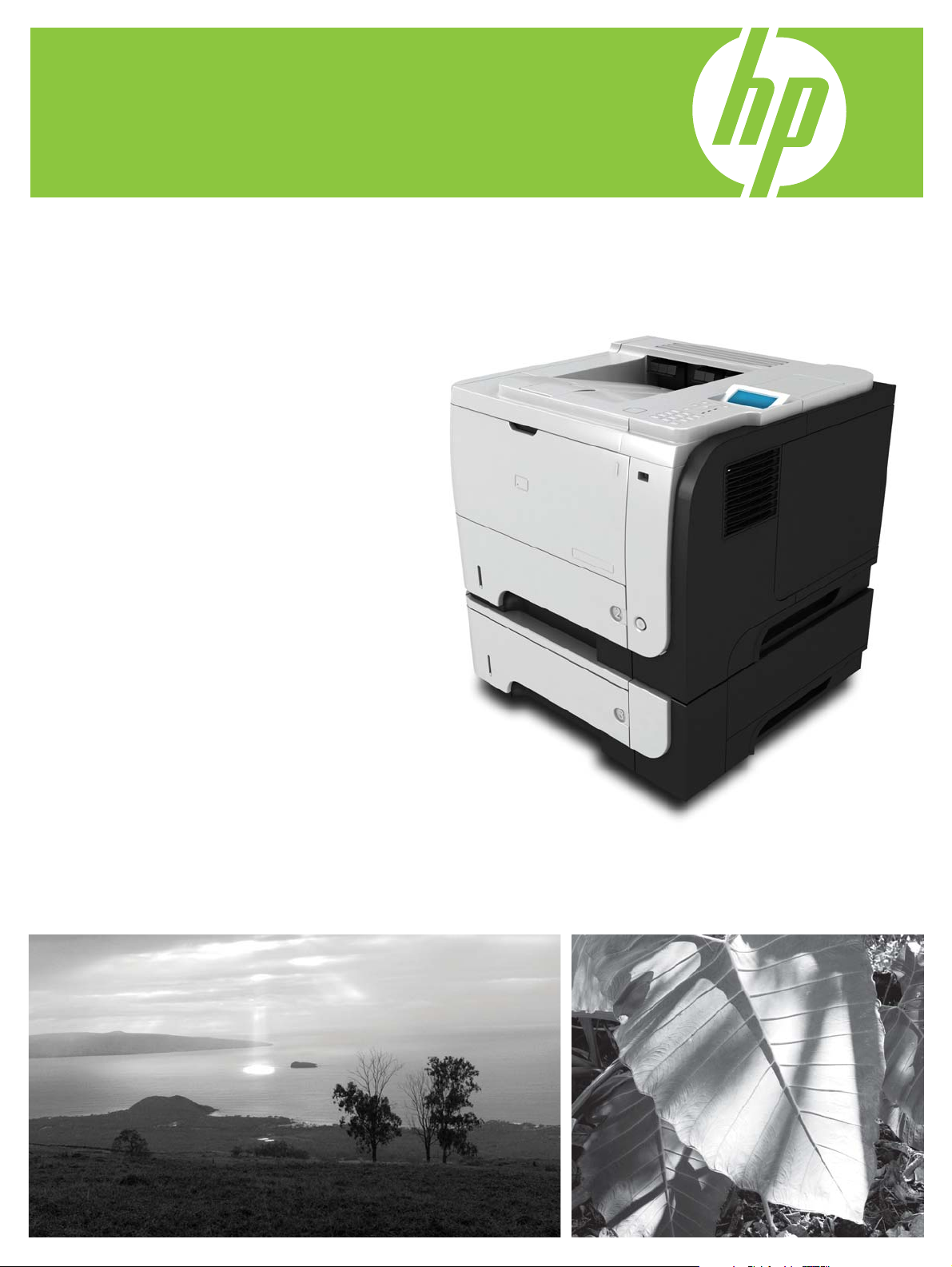
HPLaserJet P3010 Series Printere
Brugervejledning
Brug af produktet
Produktstyring
Vedligeholdelse af produktet
Problemløsning
Andre produktoplysninger:
www.hp.com/support/ljp3010series
Page 2
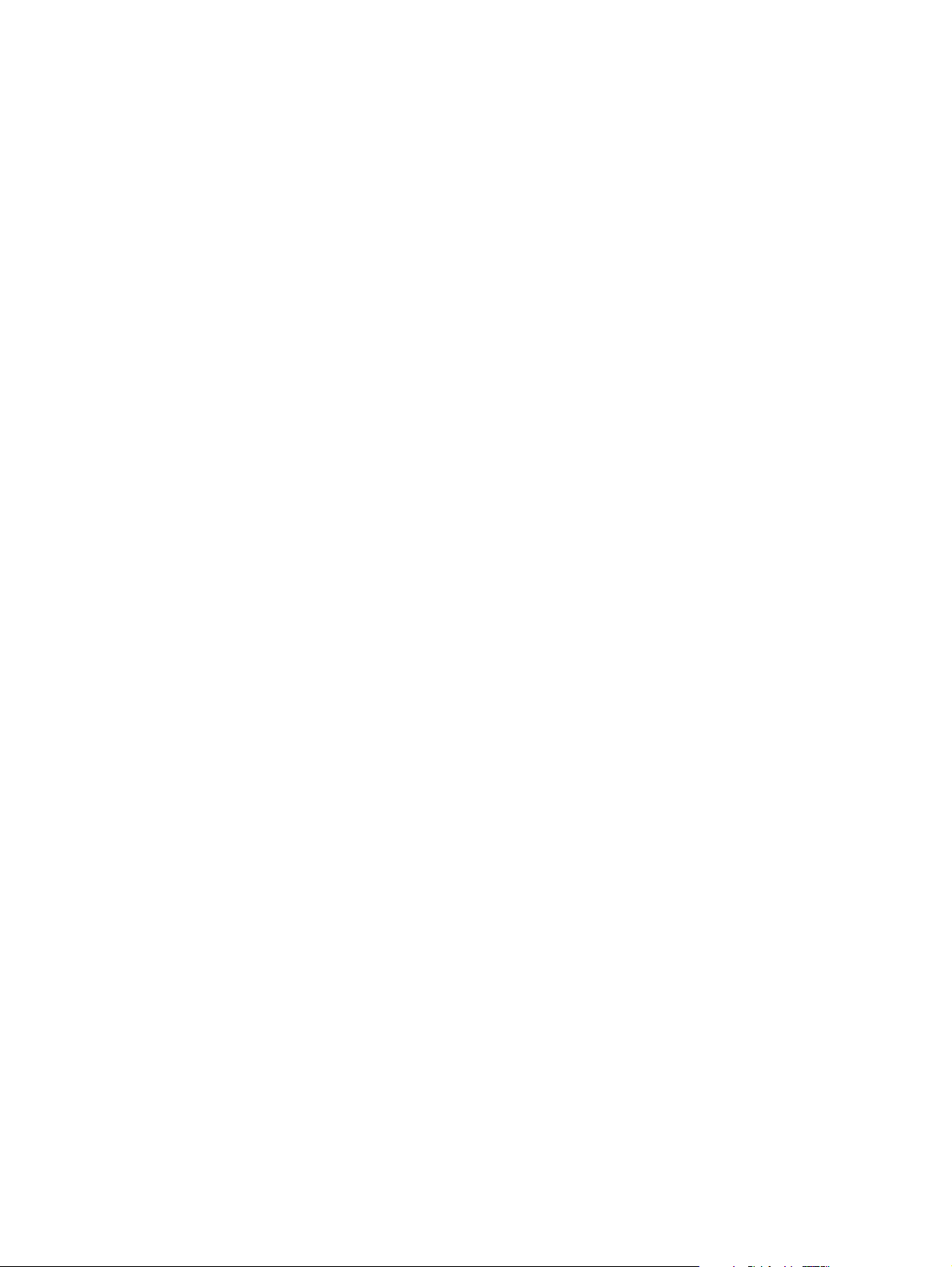
Page 3

HP LaserJet P3010 Series Printere
Brugervejledning
Page 4
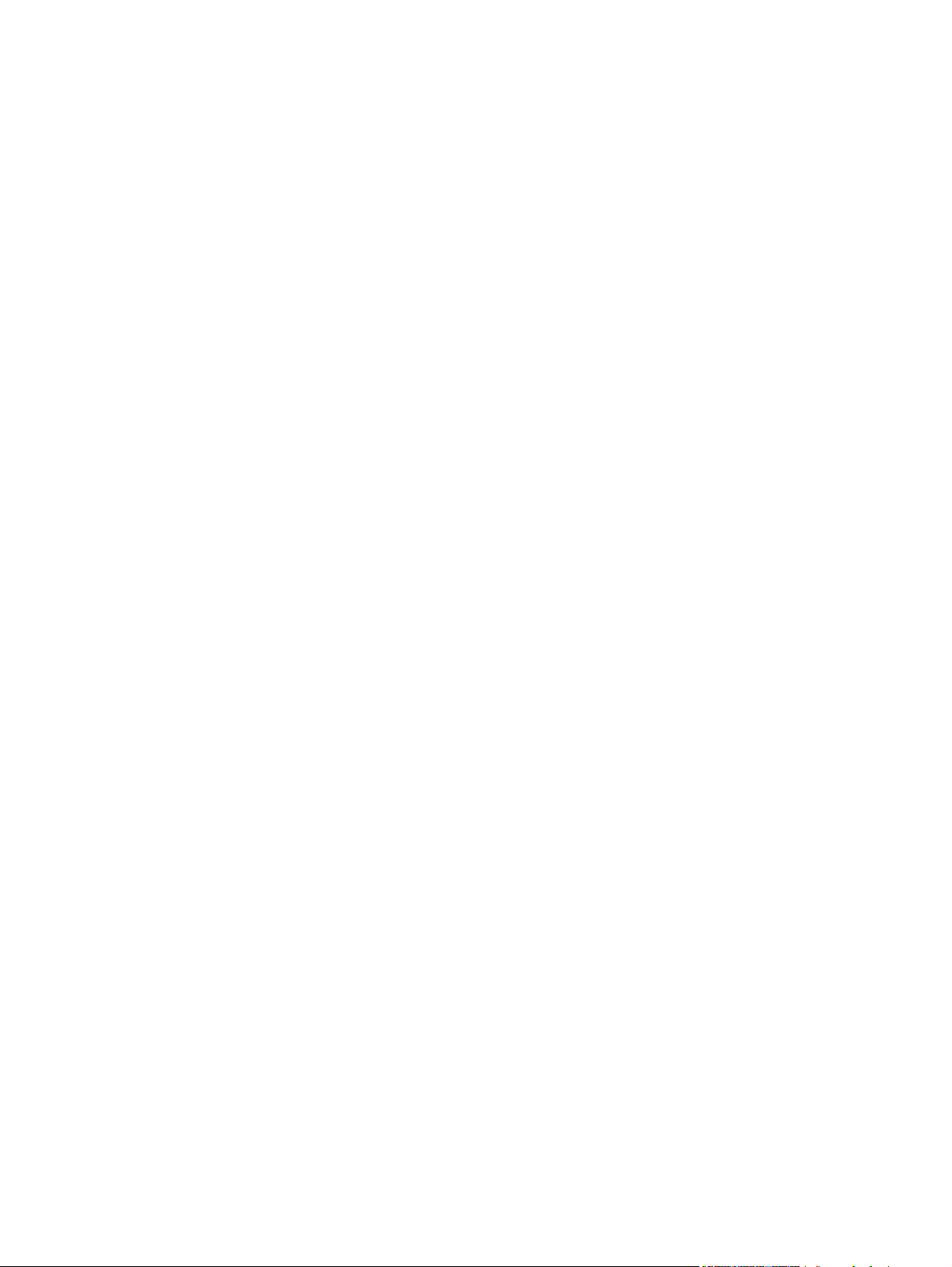
Copyright og licens
© 2009 Copyright Hewlett-Packard
Development Company, L.P.
Reproduktion, tilpasning eller oversættelse
er, uden forudgående skriftlig tilladelse,
forbudt, for så vidt det ikke er udtrykkeligt
tilladt i henhold til loven om ophavsret.
Varemærker
®
, Acrobat® og PostScript® er
Adobe
varemærker tilhørende Adobe Systems
Incorporated.
Intel® Core™ er et varemærke tilhørende
Intel Corporation i USA og andre lande/
områder.
Oplysningerne i dette dokument kan ændres
uden forudgående varsel.
De eneste garantier for HP-produkter og serviceydelser er at finde i de udtrykkelige
garantierklæringer, der følger med
produkterne og tjenesteydelserne. Intet heri
skal opfattes som en ekstra garanti. HP er
ikke ansvarlig for tekniske eller redaktionelle
fejl eller mangler heri.
Varenummer: CE524-90920
Edition 1, 4/2009
Java™ er et varemærke tilhørende Sun
Microsystems, Inc. i USA.
Microsoft®, Windows® og Windows®XP er
amerikansk registrerede varemærker, der
tilhører Microsoft Corporation.
Windows Vista® er enten et registreret
varemærke eller et varemærke tilhørende
Microsoft Corporation i USA og/eller andre
lande/områder.
®
er et registreret varemærke
UNIX
tilhørende The Open Group.
ENERGY STAR og ENERGY STAR-mærket
er registrerede varemærker i USA.
Page 5
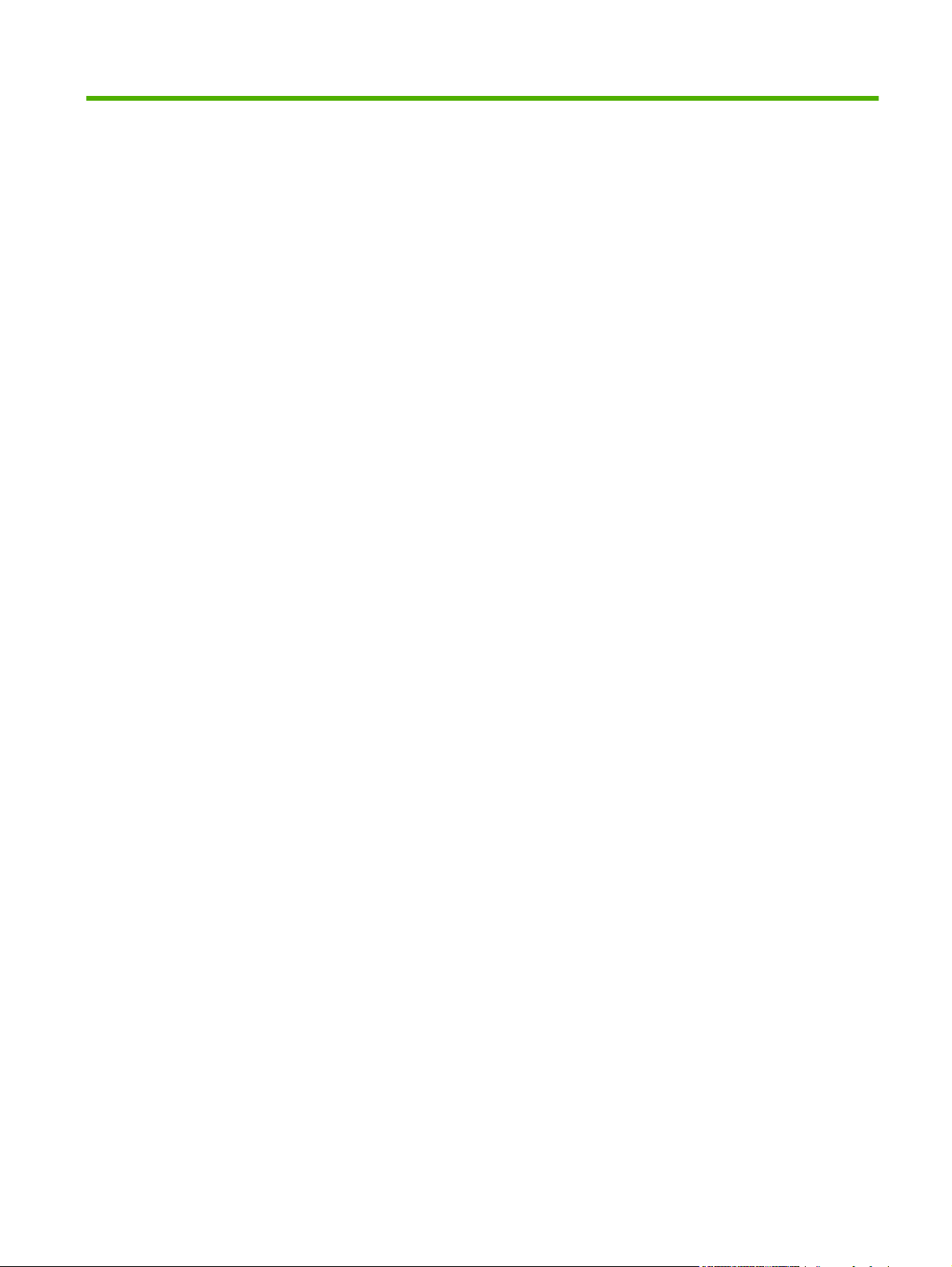
Indholdsfortegnelse
1 Grundlæggende oplysninger om produktet
Konventioner i vejledningen ................................................................................................................. 2
Produktsammenligning ......................................................................................................................... 3
Miljømæssige funktioner ...................................................................................................................... 5
Produktfunktioner ................................................................................................................................. 6
Produktoversigter ................................................................................................................................. 8
Set forfra .............................................................................................................................. 8
Set bagfra ............................................................................................................................ 9
2 Kontrolpanel
Kontrolpanellayout .............................................................................................................................. 12
Brug af kontrolpanelmenuer ............................................................................................................... 14
Brug af menuerne .............................................................................................................. 14
Menuen Vis mig hvordan .................................................................................................................... 15
Menuen Hent job ................................................................................................................................ 16
Menuen Oplysninger .......................................................................................................................... 18
Menuen Papirhåndtering .................................................................................................................... 19
Menuen Administrer forbrugsvarer ..................................................................................................... 20
Menuen Konfigurer enhed .................................................................................................................. 21
Udskriv, menu .................................................................................................................... 21
PCL-undermenu ................................................................................................ 22
Udskriftskvalitet, menu ....................................................................................................... 23
Menuen Systemopsætning ................................................................................................ 26
I/O-menu ............................................................................................................................ 29
Integreret Jetdirect og EIO <X> Jetdirect-menuer ............................................ 30
Menuen Nulstillinger .......................................................................................................... 36
Menuen Diagnosticering ..................................................................................................................... 38
Menuen Service ................................................................................................................................. 40
3 Software til Windows
Understøttede operativsystemer til Windows ..................................................................................... 42
Understøttede printerdrivere til Windows ........................................................................................... 43
HP Universal Print Driver (UPD) ........................................................................................................ 44
UPD-installationstilstande .................................................................................................. 44
DAWW iii
Page 6
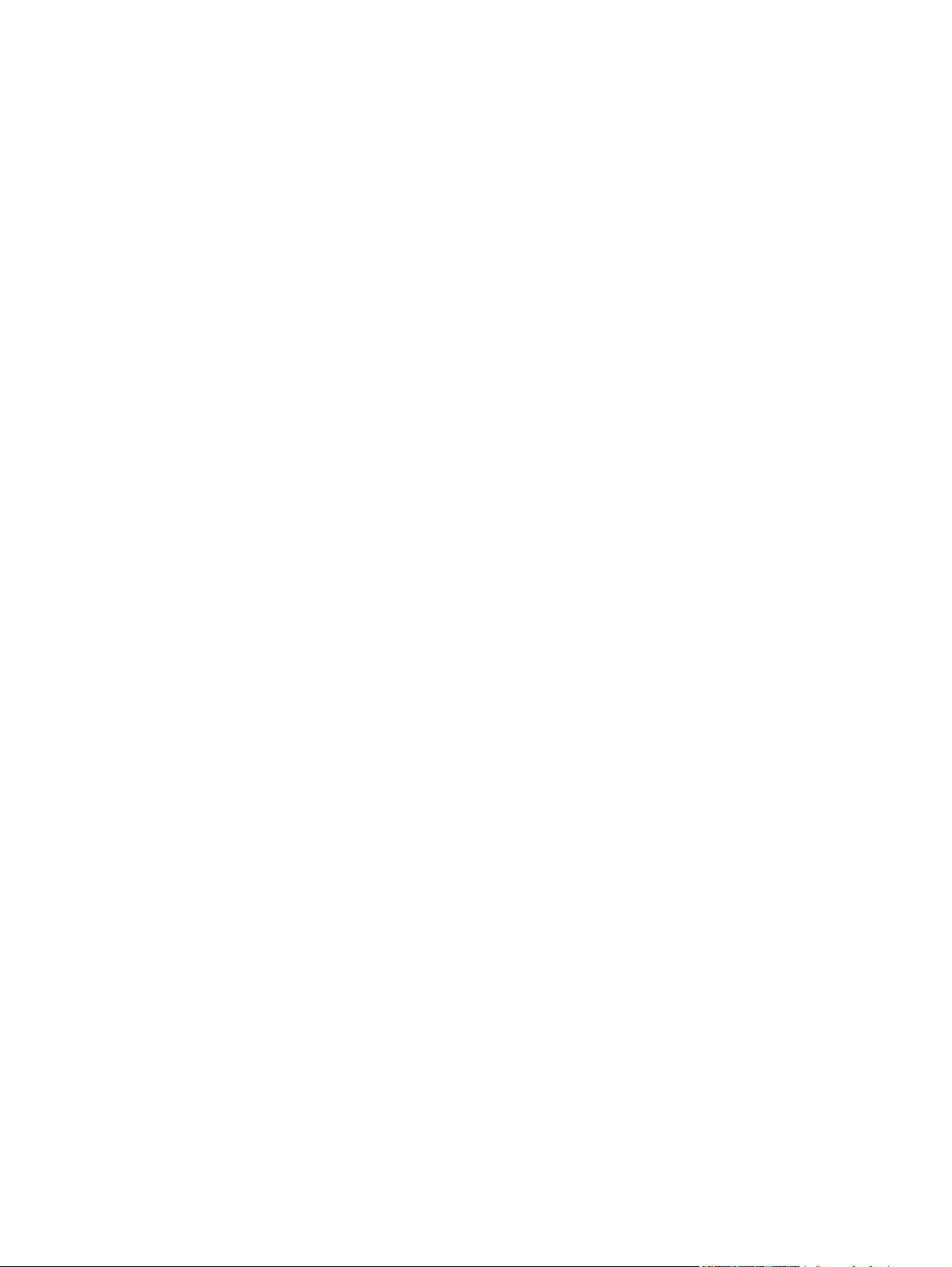
Valg af den korrekte printerdriver til Windows .................................................................................... 45
Prioritering i forbindelse med udskriftsindstillinger ............................................................................. 46
Ændring af printerdriverindstillinger til Windows ................................................................................ 47
Fjernelse af software til Windows ....................................................................................................... 48
Understøttede værktøjer til Windows ................................................................................................. 49
HP Web Jetadmin .............................................................................................................. 49
Integreret webserver .......................................................................................................... 49
HP Easy Printer Care ........................................................................................................ 49
Software til andre operativsystemer ................................................................................................... 51
4 Brug produktet med Macintosh
Software til Macintosh-computere ...................................................................................................... 54
Understøttede Macintosh-operativsystemer ...................................................................... 54
Understøttede printerdrivere til Macintosh ......................................................................... 54
Fjernelse af softwaren under Macintosh-operativsystemer ............................................... 54
Prioritet af printerindstillinger til Macintosh ........................................................................ 54
Ændring af printerdriverindstillinger til Macintosh .............................................................. 55
Software til Macintosh-computere ..................................................................................... 55
HP Printer Utility ................................................................................................ 55
Understøttede værktøjer til Macintosh ............................................................................... 56
Integreret webserver ......................................................................................... 56
Brug af funktionerne i Macintosh-printerdriveren ............................................................................... 57
Oprettelse og brug af udskrivningsforudindstillinger i Macintosh ....................................... 57
Ændring af dokumenters størrelse eller udskrivning på specialpapirformater ................... 57
Udskrivning af følgebrev .................................................................................................... 57
Brug af vandmærker .......................................................................................................... 58
Udskrivning af flere sider på ét ark papir i Macintosh ........................................................ 58
Udskrivning på begge sider af siden (dupleksudskrivning) ................................................ 59
Lagring af job ..................................................................................................................... 59
Brug af menuen Service .................................................................................................... 60
Åbning af HP Printer Utility ............................................................... 56
Funktioner i HP Printer Utility ........................................................... 56
5 Tilslutning
USB-tilslutning .................................................................................................................................... 62
Netværkskonfiguration ....................................................................................................................... 63
Understøttede netværksprotokoller ................................................................................... 63
Konfigurer netværksproduktet ........................................................................................... 65
Få vist eller foretag ændringer til netværksindstillinger .................................... 65
Indstil eller skift netværksadgangskoden .......................................................... 65
Manuel konfiguration af TCP/IP-parametrene fra kontrolpanelet ...................... 65
Manuel konfiguration af IPv6 TCP/IP-parametrene fra kontrolpanelet .............. 66
Deaktivering af netværksprotokoller (valgfrit) .................................................... 67
iv DAWW
Page 7
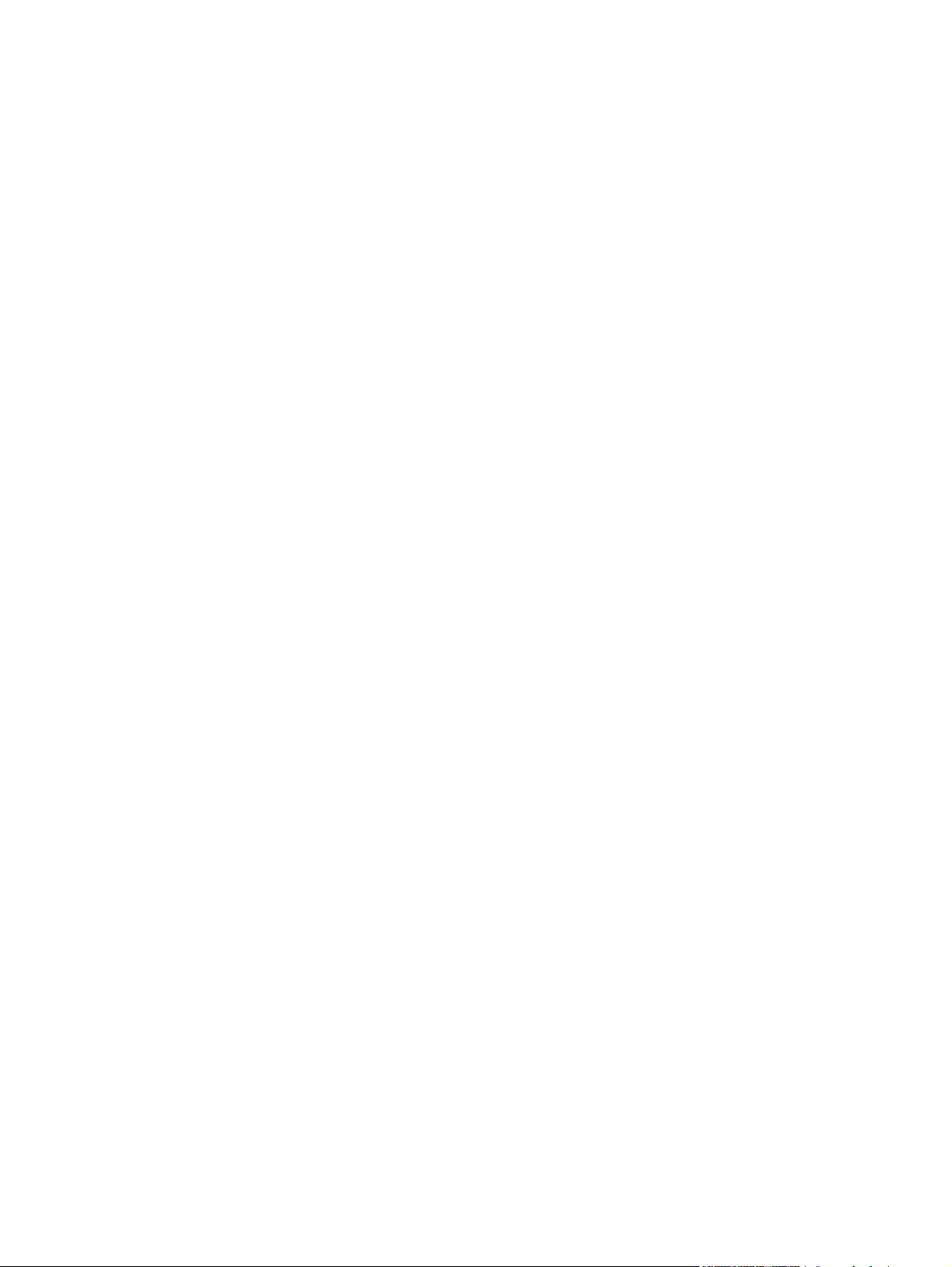
6 Papir og udskriftsmedie
Forstå brugen af papir og udskriftsmedier .......................................................................................... 70
Understøttede papir- og udskriftsmedieformater ................................................................................ 71
Brugerdefinerede papirformater ......................................................................................................... 73
Understøttede papir- og udskriftsmedietyper ..................................................................................... 74
Kapacitet for bakke og rum ................................................................................................................ 75
Vejledning for specialpapir og udskriftsmedier ................................................................................... 76
Ilæg papir i bakker .............................................................................................................................. 77
Papirretning ved ilægning af papir i bakker ....................................................................... 77
Læg papir i bakke 1 .......................................................................................................... 77
Fylde bakke 2 eller en bakke til 500 ark (ekstraudstyr) ..................................................... 79
Konfigurer bakker ............................................................................................................................... 83
Konfiguration af en bakke, når du ilægger papir ................................................................ 83
Konfiguration af en bakke, så den passer til indstillingerne for udskriftsjobbet ................. 83
Konfiguration af en bakke ved at bruge menuen Papirhåndtering ..................................... 84
Vælg papiret efter kilde, type eller format .......................................................................... 84
Brug af udskriftsindstilling til papir ..................................................................................................... 85
Udskriv til den øverste udskriftsbakke (standard) .............................................................. 85
Udskriv til den bageste udskriftsbakke .............................................................................. 85
Deaktiver IPX/SPX, AppleTalk eller DLC/LLC .................................. 67
Linkhastighed og dupleksindstillinger ................................................................ 67
Kilde .................................................................................................................. 84
Type og format .................................................................................................. 84
7 Brug af produktfunktioner
Økonomiindstillinger ........................................................................................................................... 88
EconoMode ........................................................................................................................ 88
Dvaleforsinkelse ................................................................................................................ 88
Aktiveringstidspunkt ........................................................................................................... 89
Brug af funktioner til joblagring ........................................................................................................... 91
Opret et lagret job .............................................................................................................. 91
Udskriv et lagret job ........................................................................................................... 91
Slet et lagret job ................................................................................................................. 92
Direkte USB-udskrivning .................................................................................................................... 93
8 Udskrivning af opgaver
Annullering af udskriftsjob .................................................................................................................. 96
Standsning af det aktuelle udskriftsjob fra kontrolpanelet ................................................. 96
Angiv udsættelse af dvale ................................................................................. 88
Deaktiver eller aktiver dvaletilstand .................................................................. 89
Indstil realtidsuret .............................................................................................. 89
Indstilling af aktiveringstidspunktet .................................................................... 90
DAWW v
Page 8
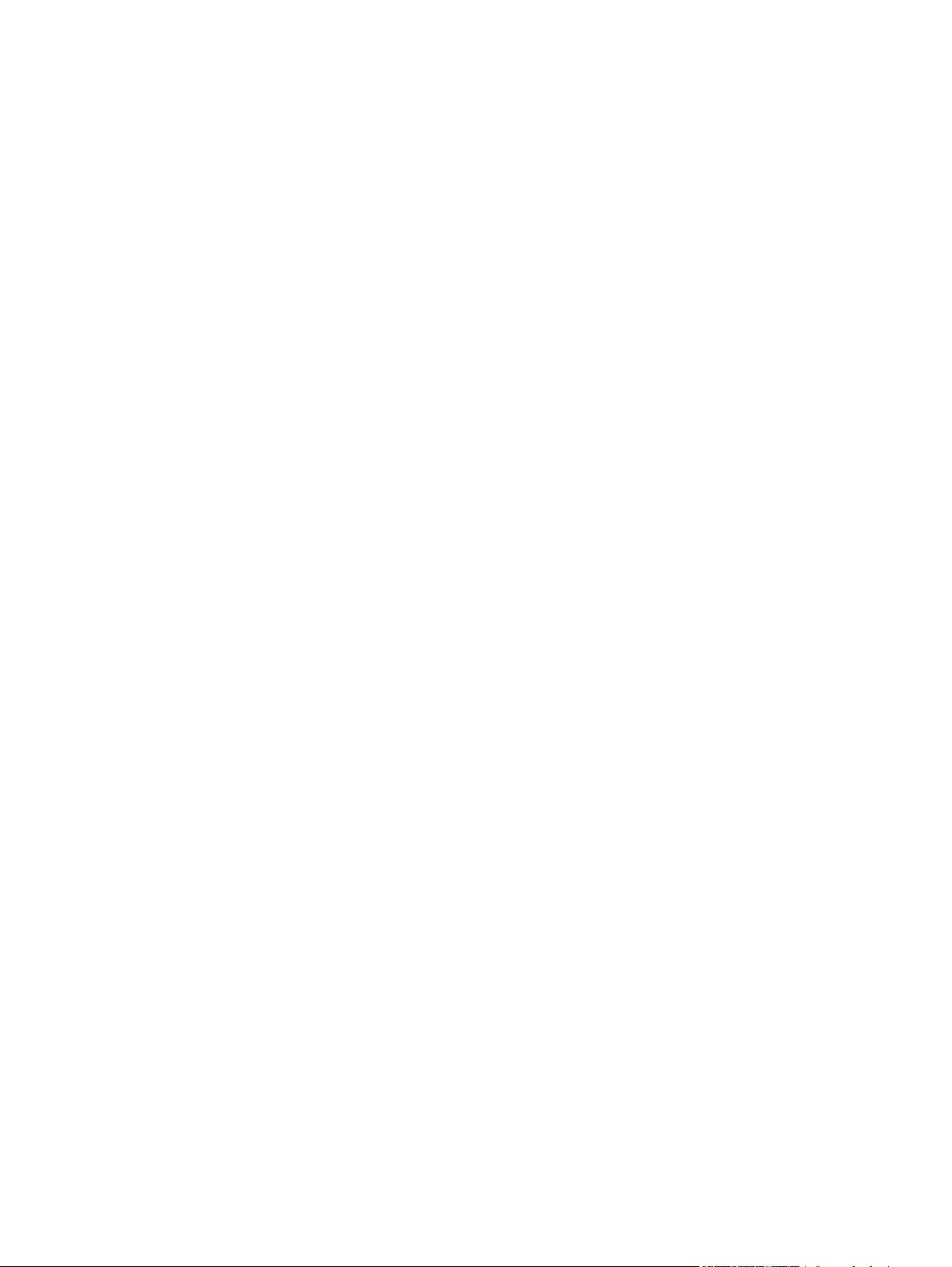
Standsning af det aktuelle udskriftsjob via programmet .................................................... 96
Brug af funktionerne i Windows-printerdriveren ................................................................................. 97
Åbning af printerdriveren ................................................................................................... 97
Brug af udskrivningsgenveje .............................................................................................. 97
Angivelse af indstillinger for papir og kvalitet ..................................................................... 97
Angivelse af dokumenteffekter .......................................................................................... 98
Angivelse af færdigbehandlingsindstillinger for dokumenter ............................................. 98
Angivelse af joblagringsindstillinger ................................................................................. 100
Support og oplysninger om produktstatus ....................................................................... 100
Angivelse af avancerede udskriftsindstillinger ................................................................. 101
9 Administration og vedligeholdelse af produktet
Udskriv oplysningerne og sider med vis-mig-hvordan ...................................................................... 104
Brug HP Easy Printer Care-softwaren .............................................................................................. 106
Åbn softwaren til HP Easy Printer Care .......................................................................... 106
Sektioner i softwaren til HP Easy Printer Care ................................................................ 106
Brug af den integrerede webserver .................................................................................................. 109
Åbning af den integrerede webserver vha. en netværksforbindelse ................................ 109
Sektioner i den integrerede webserver ............................................................................ 110
Brug af software til HP Web Jetadmin .............................................................................................. 113
Brug sikkerhedsfunktioner ................................................................................................................ 114
IP-sikkerhed ..................................................................................................................... 114
Sikring af den integrerede webserver .............................................................................. 114
Sikker disksletning ........................................................................................................... 114
Data, der påvirkes ........................................................................................... 115
Yderligere oplysninger .................................................................................... 115
HP-krypterede High Performance-harddiske ................................................................... 115
Hulrum til tilslutning af hardware ...................................................................................... 115
Sikkert gemte job ............................................................................................................. 115
Brug af produktets kontrolpanelmenu .............................................................................. 115
Lås processoren .............................................................................................................. 116
Administration af forbrugsvarer ........................................................................................................ 117
Opbevaring af printerpatroner .......................................................................................... 117
HP-politik vedrørende printerpatroner fra andre producenter end HP ............................. 117
HP's bedragerihotline og-websted ................................................................................... 117
Forbrugsvarer - levetid .................................................................................................... 117
Udskiftning af forbrugsvarer og dele ................................................................................................ 118
Retningslinjer for udskiftning af forbrugsvarer ................................................................. 118
Udskiftning af tonerkassetten .......................................................................................... 118
Installer hukommelse, interne USB-enheder og eksterne I/O-kort ................................................... 122
Oversigt ........................................................................................................................... 122
Installation af hukommelse .............................................................................................. 122
Installer produkthukommelse .......................................................................... 122
vi DAWW
Page 9
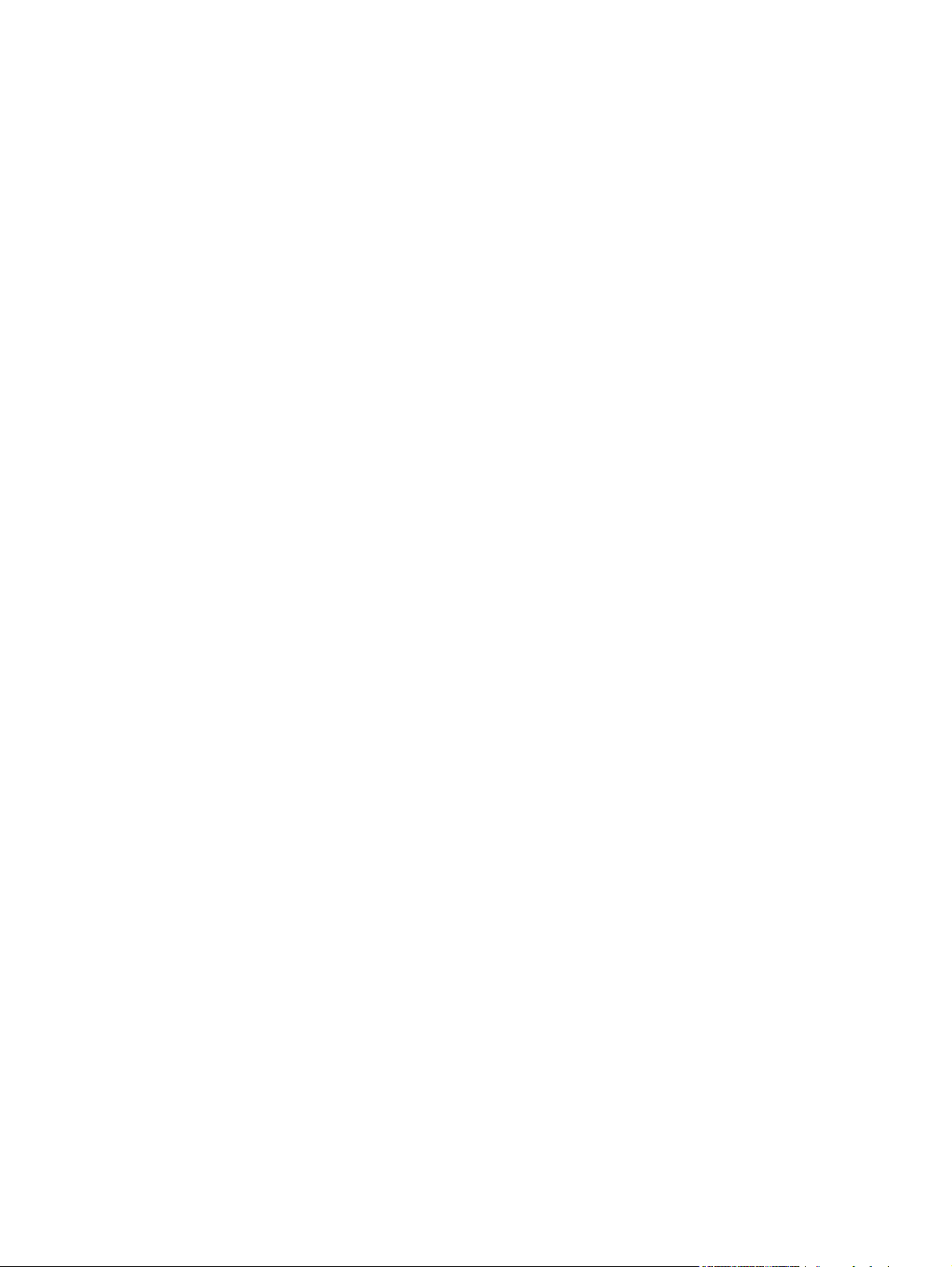
Rengøring af produktet ..................................................................................................................... 133
Opgradering af firmwaren ................................................................................................................. 134
10 Problemløsning
Løsning af generelle problemer ........................................................................................................ 140
Gendan fabriksindstillinger ............................................................................................................... 142
Fortolk meddelelser på kontrolpanelet ............................................................................................. 143
Papirstop .......................................................................................................................................... 158
Problemer med papirhåndtering ....................................................................................................... 173
Kontrol af DIMM-installation ............................................................................................. 126
Lagring af ressourcer (permanente ressourcer) ............................................................. 126
Aktivering af hukommelse for Windows ........................................................................... 127
Installer interne USB-enheder ......................................................................................... 128
Installer EIO-kort .............................................................................................................. 130
Udvendig rengøring af enheden ...................................................................................... 133
Rensning af papirgangen ................................................................................................. 133
Fastslå den aktuelle firmwareversion .............................................................................. 134
Download af ny firmware fra HP's websted ..................................................................... 134
Overførsel af den nye firmware til produktet .................................................................... 134
Brug den eksekverbare flash-fil til opdatering af firmwaren ............................ 134
Brug af FTP til at overføre firmwaren via en browser ...................................... 135
Brug af FTP til at opgradere firmwaren på en netværksforbindelse ................ 135
Brug af HP Web Jetadmin til at opgradere firmwaren ..................................... 136
Brug af Microsoft Windows-kommandoer til at opgradere firmwaren ............. 136
Opgradering af HP Jetdirect-firmwaren ........................................................................... 136
Fejlfindingstjekliste ........................................................................................................... 140
Faktorer, der påvirker enhedens ydeevne ....................................................................... 141
Meddelelsestyper på kontrolpanelet ................................................................................ 143
Meddelelser på kontrolpanelet ......................................................................................... 143
Almindelige årsager til papirstop ...................................................................................... 158
Afhjælpning af papirstop .................................................................................................. 159
Afhjælp papirstop i bakke 1 ............................................................................. 159
Afhjælp papirstop i bakke 2 eller i en bakke til 500 ark (ekstraudstyr) ............ 160
Afhjælp papirstop i topdækslet ........................................................................ 163
Afhjælp papirstop i bagdækslet og fikseringsområdet .................................... 165
Afhjælpning af papirstop fra dupleksenheden ................................................. 168
Udbedring af papirstop .................................................................................................... 172
Produktet indfører flere ark .............................................................................................. 173
Produktet indfører det forkerte sideformat ....................................................................... 173
Produktet henter papir i den forkerte bakke ..................................................................... 173
Papir indføres ikke automatisk ......................................................................................... 174
Papir indføres ikke fra bakke 2, 3 eller 4 ......................................................................... 174
Transparenter eller blankt papir indføres ikke ................................................................. 175
DAWW vii
Page 10
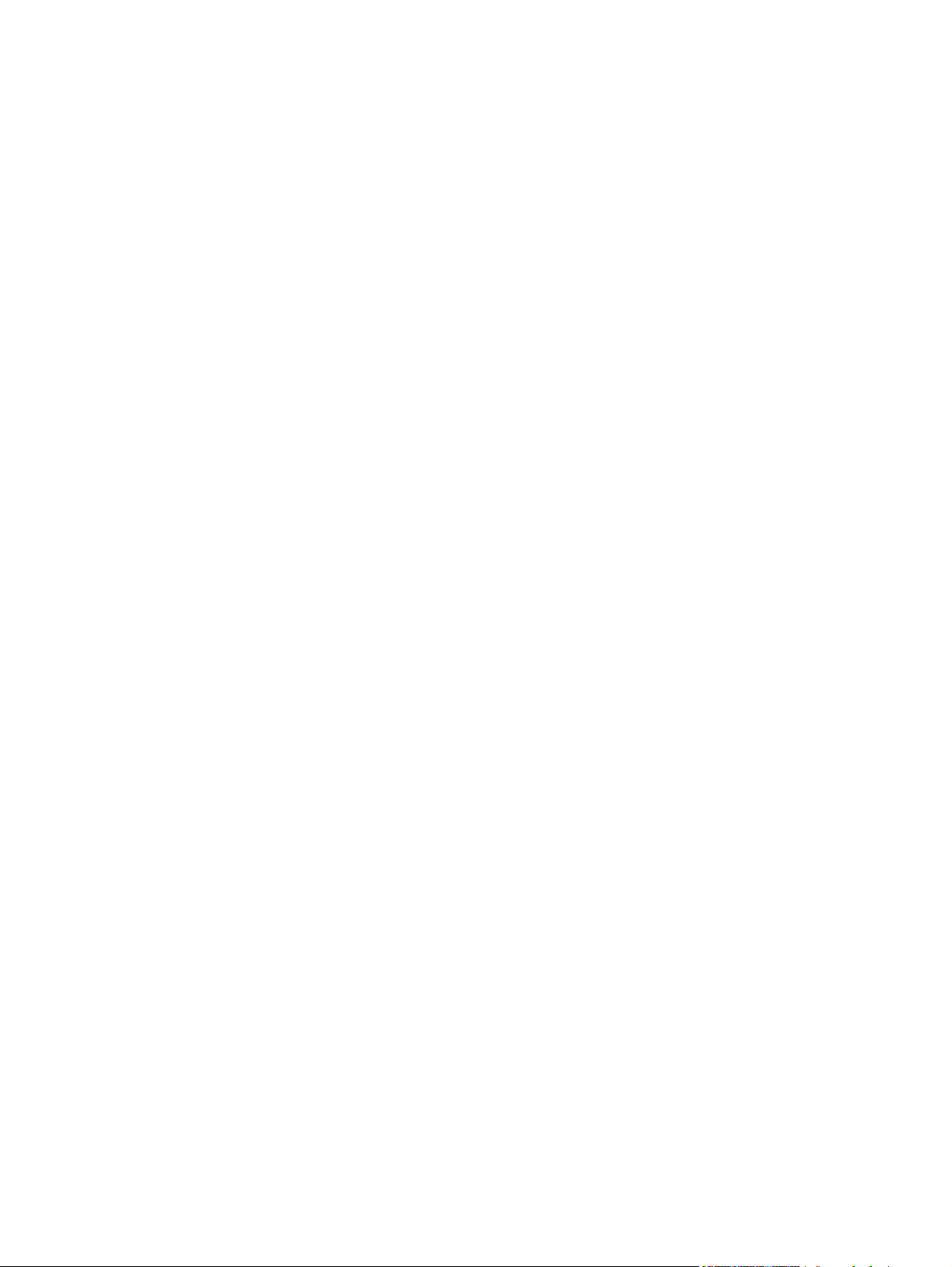
Konvolutter sætter sig fast eller indføres ikke i produktet ................................................ 175
Udskriften er bøjet eller krøllet ......................................................................................... 176
Produktet udfører ikke dupleksudskrivning eller udfører forkert dupleksudskrivning ....... 176
Løsning af problemer med udskriftskvaliteten .................................................................................. 178
Problemer med udskriftskvaliteten, der er knyttet til papiret ............................................ 178
Problemer med udskriftskvaliteten, der er knyttet til miljøet ............................................ 178
Problemer med udskriftskvaliteten i forbindelse med papirstop ...................................... 178
Eksempler på defekte billeder ......................................................................................... 178
Lineal til gentagne fejl ...................................................................................................... 184
Løsning af problemer med ydeevnen ............................................................................................... 185
Løsning af problemer med tilslutning ............................................................................................... 186
Løsning af problemer med direkte tilslutning ................................................................... 186
Løsning af netværksproblemer ........................................................................................ 186
Løs problemer med direkte USB-udskrivning ................................................................................... 187
Produktsoftwareproblemer ............................................................................................................... 189
Løsning af almindelige Windows-problemer ................................................................................... 190
Løsning af almindelige Macintosh-problemer ................................................................................... 191
Tillæg A Forbrugsvarer og ekstraudstyr
Bestilling af reservedele, ekstraudstyr og forbrugsvarer .................................................................. 196
Varenumre ........................................................................................................................................ 197
Ekstraudstyr til papirhåndtering ....................................................................................... 197
Tonerkassetter ................................................................................................................. 197
Hukommelse .................................................................................................................... 197
Kabler og interfaces ......................................................................................................... 198
Tillæg B Service og support
Hewlett-Packards erklæring om begrænset garanti ......................................................................... 200
HP's Premium Protection-garanti: Begrænset garantierklæring for LaserJet-printerpatron ............. 202
Slutbrugerlicensaftale ....................................................................................................................... 203
Selvreparation udført af kunden, garantiservice ............................................................................... 206
Kundesupport ................................................................................................................................... 207
Indpakning af produktet .................................................................................................................... 208
Serviceoplysningsskema .................................................................................................................. 209
Tillæg C Specifikationer
Fysiske specifikationer ..................................................................................................................... 212
Strømforbrug, elektriske specifikationer og akustiske emissioner .................................................... 213
Driftsmiljø ......................................................................................................................................... 214
Tillæg D Lovgivningsmæssige oplysninger
FCC-regulativer ................................................................................................................................ 216
Produktets miljømæssige varetagelsesprogram .............................................................................. 217
viii DAWW
Page 11
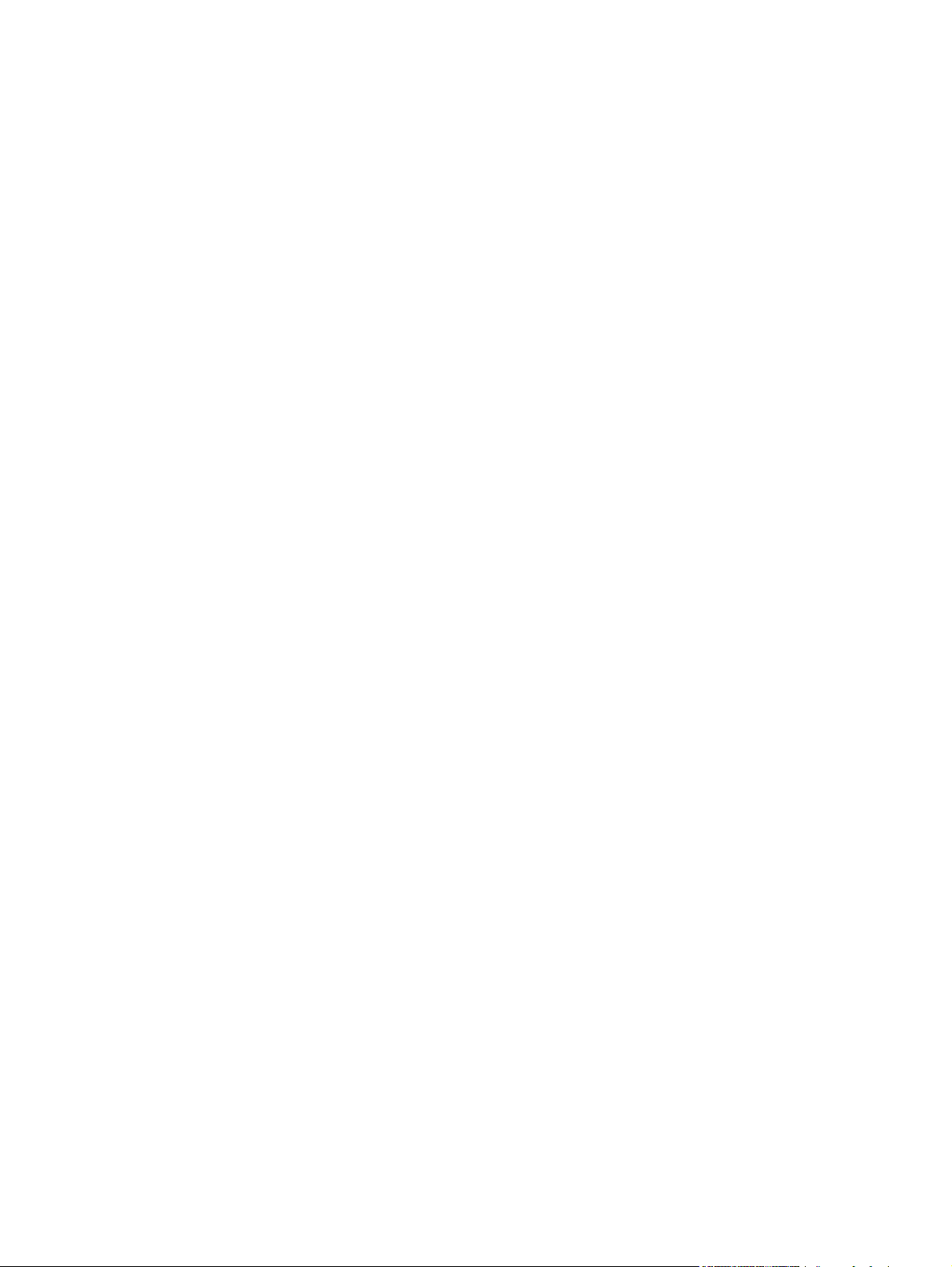
Beskyttelse af miljøet ....................................................................................................... 217
Ozonproduktion ............................................................................................................... 217
Strømforbrug .................................................................................................................... 217
Tonerforbrug .................................................................................................................... 217
Papirforbrug ..................................................................................................................... 217
Plastik .............................................................................................................................. 217
HP LaserJet-forbrugsvarer til udskrivning ........................................................................ 217
Oplysninger om returnering og genbrug .......................................................................... 218
USA og Puerto Rico ........................................................................................ 218
Flere returneringer (mere end en patron) ....................................... 218
Enkelt returnering ........................................................................... 218
Forsendelse .................................................................................... 218
Returnering uden for USA ............................................................................... 218
Papir ................................................................................................................................ 219
Begrænsninger i materialet .............................................................................................. 219
Bortskaffelse af produktaffald i private husholdninger i EU ............................................. 219
Kemiske stoffer ................................................................................................................ 21 9
Dataark vedrørende materialesikkerhed (MSDS) ............................................................ 220
Kilder med yderligere oplysninger ................................................................................... 220
Overensstemmelseserklæring .......................................................................................................... 221
Sikkerhedserklæringer ..................................................................................................................... 222
Lasersikkerhed ................................................................................................................ 222
Canadiske DOC-regulativer ............................................................................................. 222
VCCI-erklæring (Japan) ................................................................................................... 222
Erklæring vedrørende strømkabel (Japan) ...................................................................... 222
EMC-erklæring (Korea) .................................................................................................... 222
Erklæring om lasersikkerhed gældende for Finland ........................................................ 222
Tabel for stoffer (Kina) ..................................................................................................... 223
Indeks ............................................................................................................................................................... 225
DAWW ix
Page 12
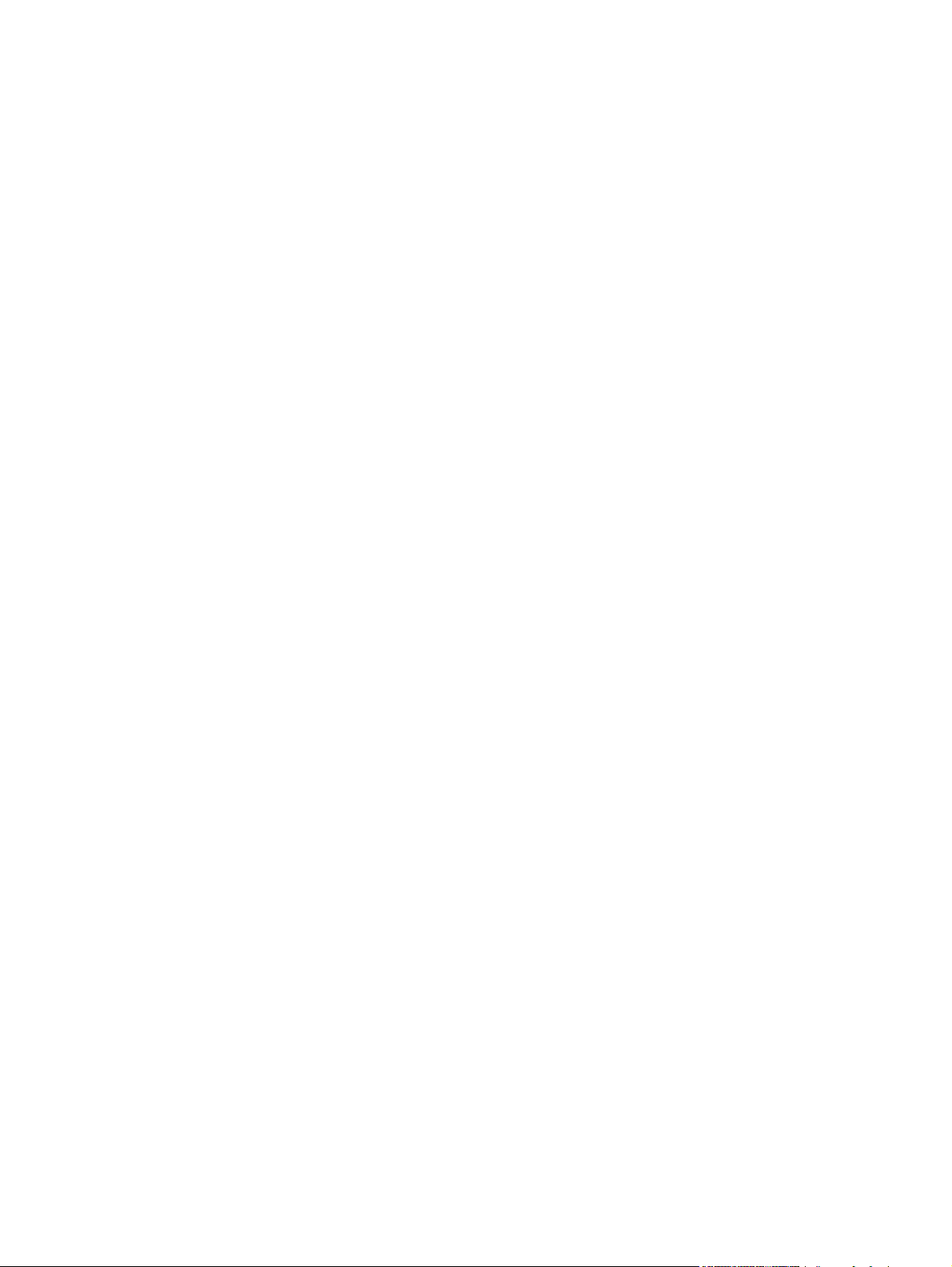
x DAWW
Page 13
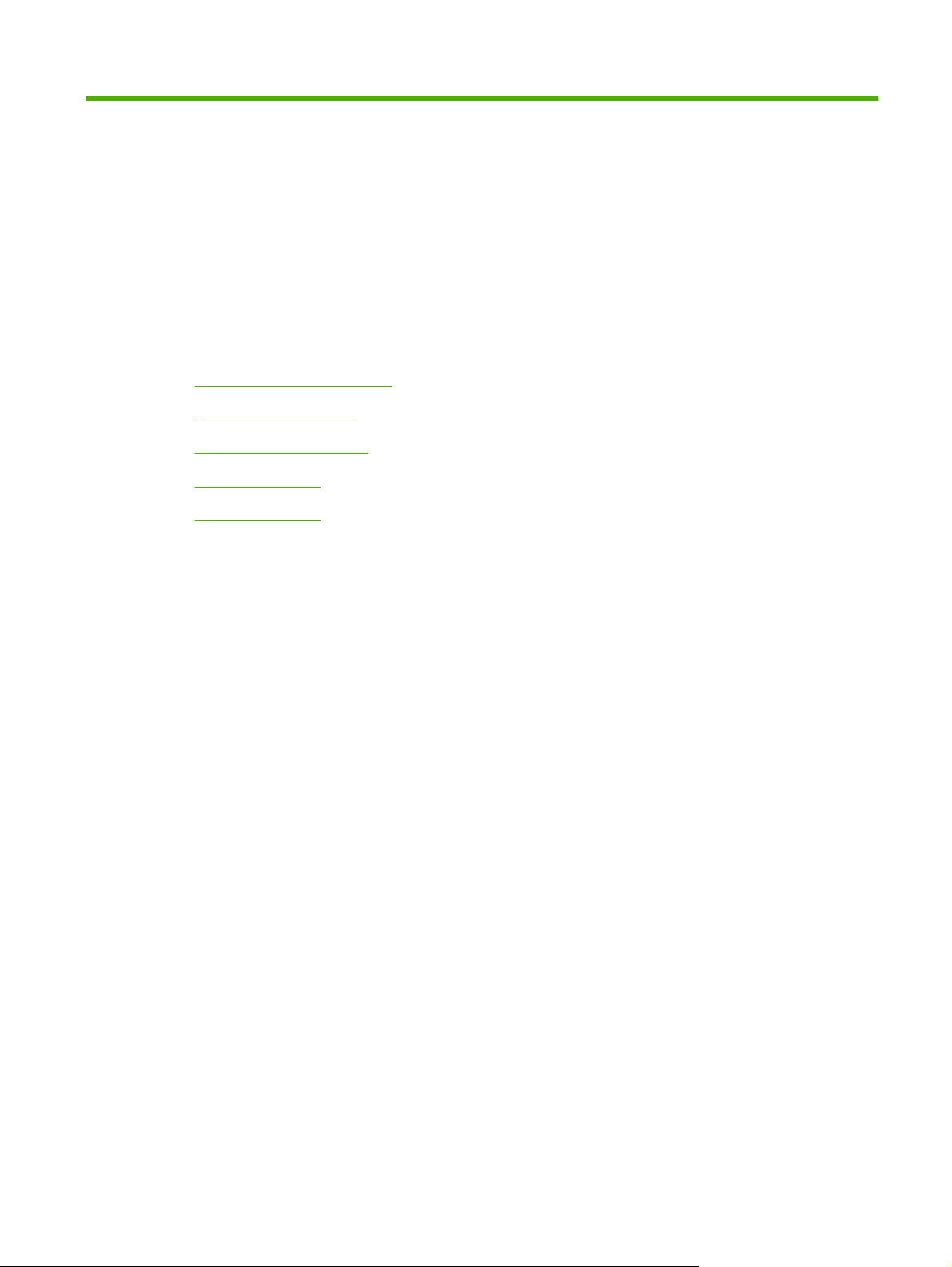
1 Grundlæggende oplysninger om
produktet
Konventioner i vejledningen
●
Produktsammenligning
●
Miljømæssige funktioner
●
Produktfunktioner
●
Produktoversigter
●
DAWW 1
Page 14
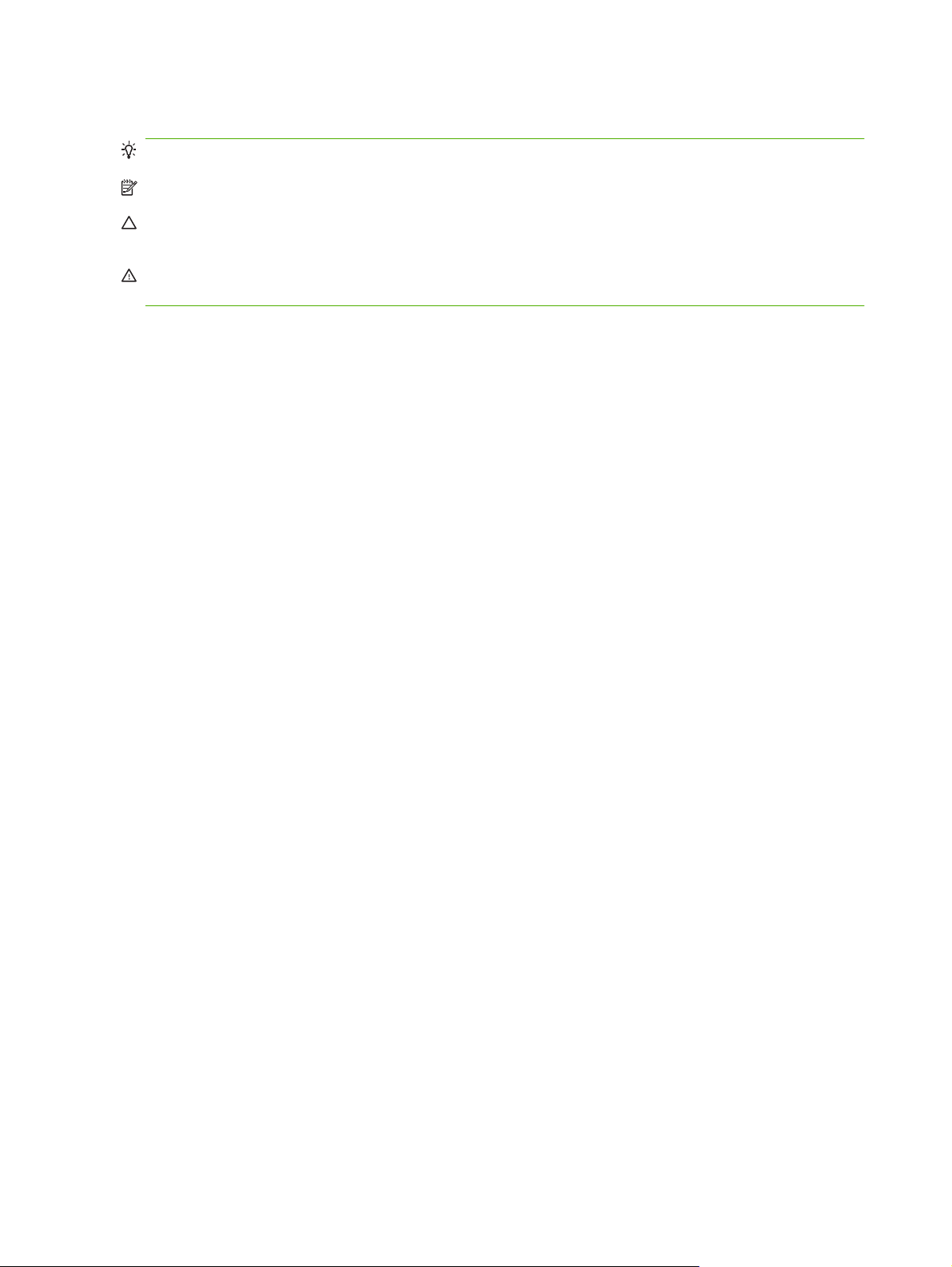
Konventioner i vejledningen
TIP: Tippene indeholder hjælp eller genveje.
BEMÆRK: Noterne indeholder vigtige oplysninger om et begreb eller udførelsen af en opgave.
FORSIGTIG: Forsigtig angiver procedurer, som du skal følge for at undgå datatab eller beskadigelse
af produktet.
ADVARSEL! Advarsler gør dig opmærksom på bestemte procedurer, som du skal følge for at undgå
selv at komme til skade, katastrofalt datatab eller omfattende beskadigelse af produktet.
2 Kapitel 1 Grundlæggende oplysninger om produktet DAWW
Page 15
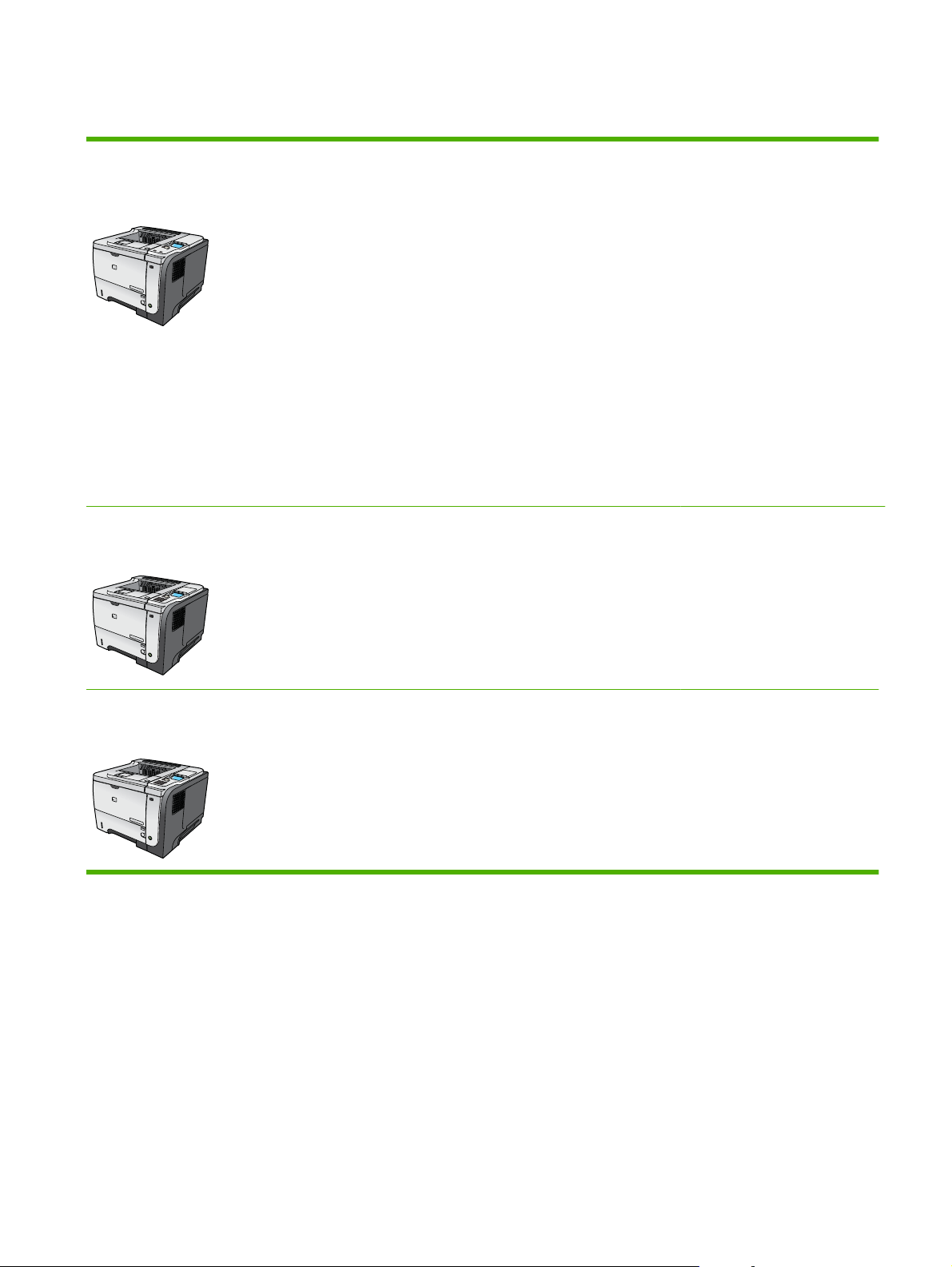
Produktsammenligning
HP LaserJet P3015-printer
(basismodel)
CE525A
1
2
HP LaserJet P3015d-printer
CE526A
1
2
Udskriver op til 42 sider pr. minut (ppm) på papir i Letter-format
●
og 40 ppm på papir i A4-format
Indeholder 96 MB RAM (random access memory). Kan udvides
●
til 1 GB.
Bakke 1 kan rumme op til 100 ark.
●
Bakke 2 kan rumme op til 500 ark.
●
Udskriftsbakke til 250 ark (forsiden nedad)
●
Udskriftsbakke til 50 ark (forsiden opad)
●
4-linjers grafisk display på kontrolpanel
●
USB 2.0-højhastighedsport
●
USB-port foran på produktet til direkte udskrivning
●
Udvidet I/O-stik (EIO)
●
Et åbent DIMM-stik (dual inline memory module)
●
Har de samme funktioner som HP LaserJet P3015-printeren, dog
med følgende forskelle:
Numerisk tastatur med 10 taster på kontrolpanelet
●
Automatisk tosidet udskrivning (dupleks)
●
Har 128 MB RAM. Kan udvides til 1 GB
●
Hulrum til tilslutning af hardware til installation af
●
tredjepartssikkerhedsenheder
HP LaserJet P3015n-printer
CE527A
1
2
Har de samme funktioner som HP LaserJet P3015-printeren, dog
med følgende forskelle:
Numerisk tastatur med 10 taster på kontrolpanelet
●
Integreret HP Jetdirect-netværk
●
Har 128 MB RAM. Kan udvides til 1 GB
●
Hulrum til tilslutning af hardware til installation af
●
tredjepartssikkerhedsenheder
DAWW Produktsammenligning 3
Page 16
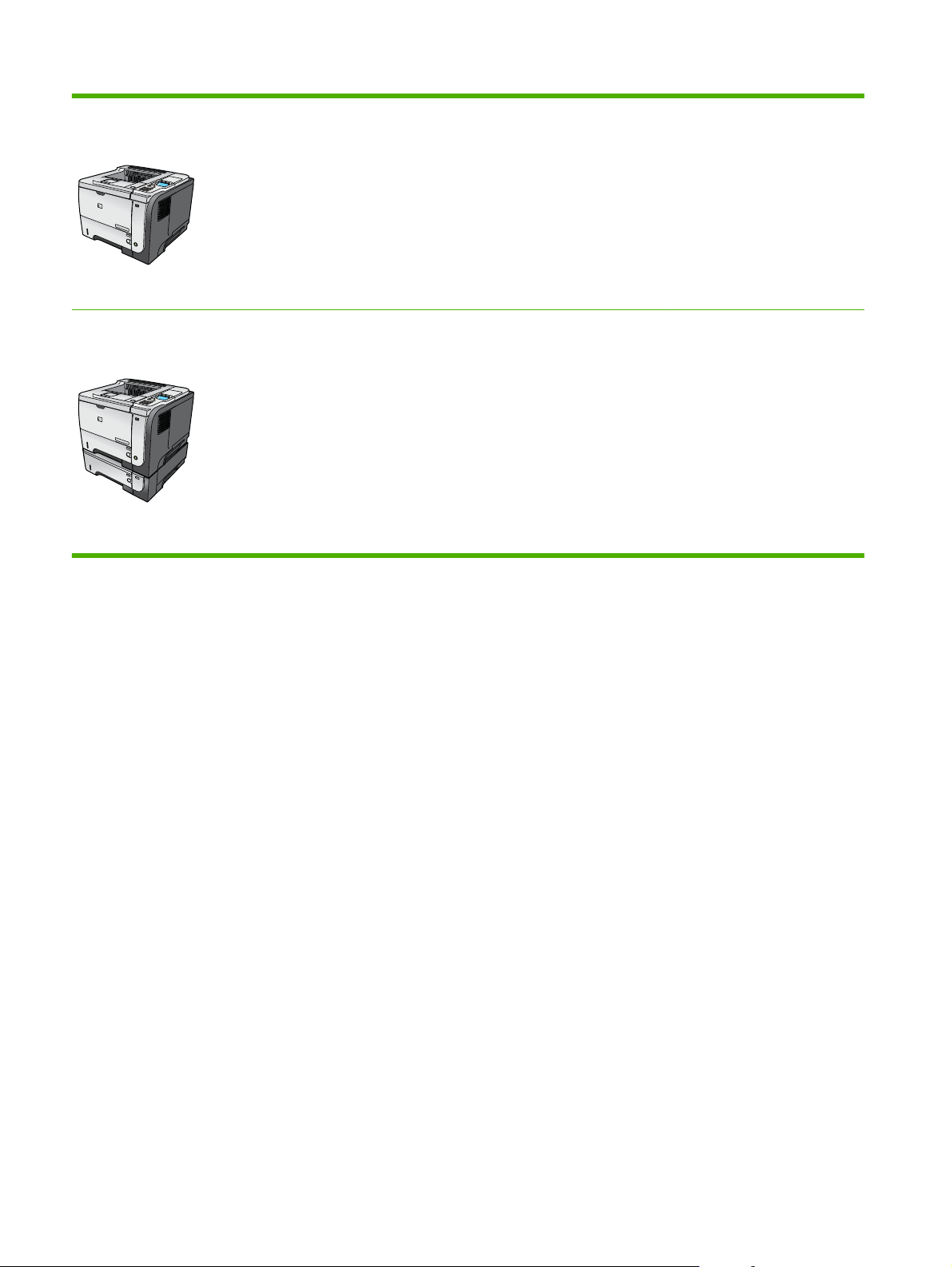
HP LaserJet P3015dn-printer
CE528A
1
2
Har de samme funktioner som HP LaserJet P3015-printeren, dog
med følgende forskelle:
Numerisk tastatur med 10 taster på kontrolpanelet
●
Automatisk tosidet udskrivning (dupleks)
●
Integreret HP Jetdirect-netværk
●
Har 128 MB RAM. Kan udvides til 1 GB
●
Hulrum til tilslutning af hardware til installation af
●
tredjepartssikkerhedsenheder
HP LaserJet P3015x-printer
CE529A
1
2
3
Har de samme funktioner som HP LaserJet P3015-printeren, dog
med følgende forskelle:
Numerisk tastatur med 10 taster på kontrolpanelet
●
Automatisk tosidet udskrivning (dupleks)
●
Integreret HP Jetdirect-netværk
●
Har 128 MB RAM. Kan udvides til 1 GB
●
En ekstra inputpakke til 500 ark (bakke 3)
●
Hulrum til tilslutning af hardware til installation af
●
tredjepartssikkerhedsenheder
4 Kapitel 1 Grundlæggende oplysninger om produktet DAWW
Page 17
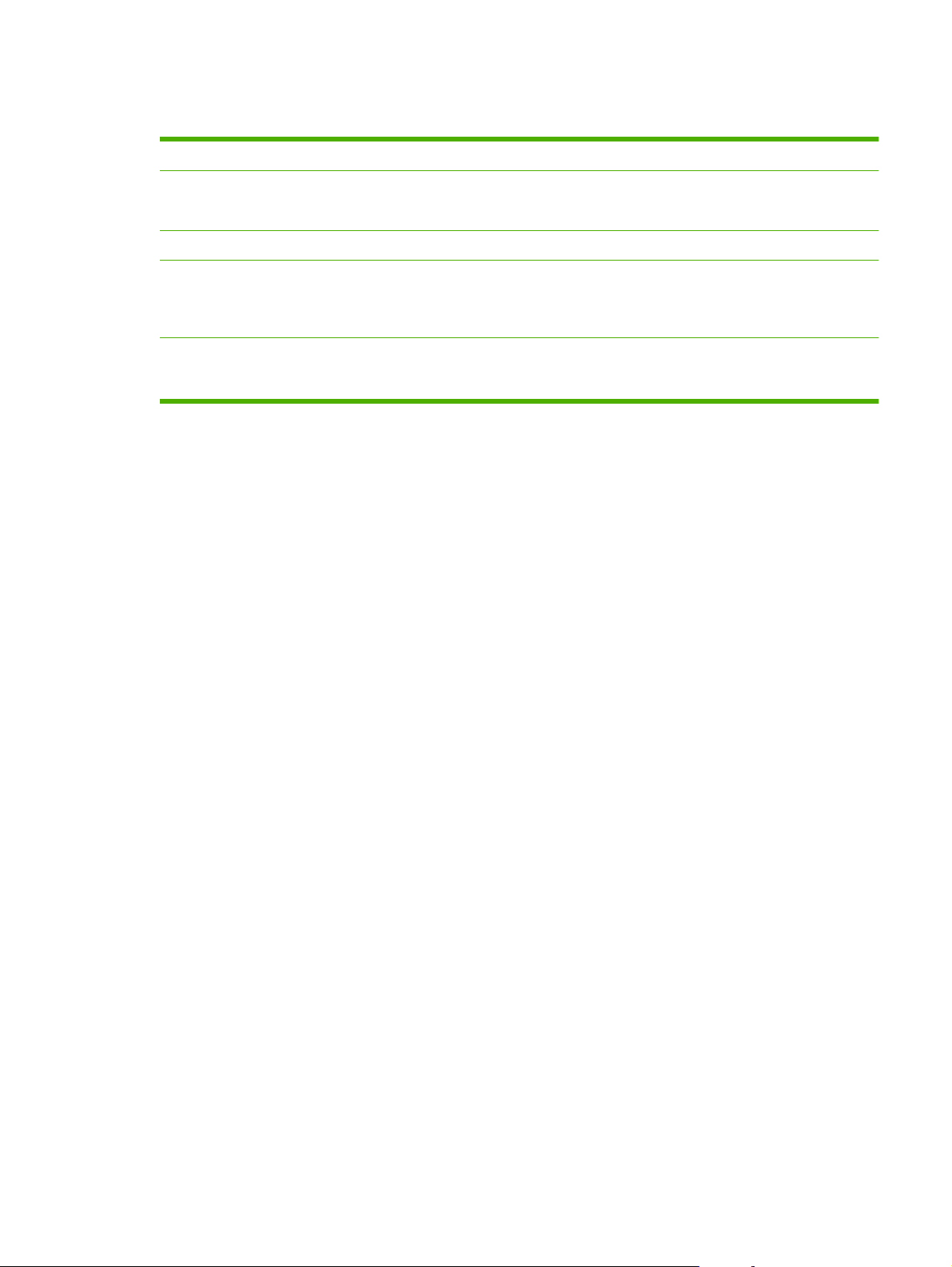
Miljømæssige funktioner
Dupleks Spar papir ved at bruge dupleksudskrivning som standardindstilling.
Genbrug Reducer spild ved at bruge genbrugspapir.
Genbrug printerpatroner ved at bruge HP's retursystem.
Energibesparelser Spar energi ved at bruge produktets dvaletilstand.
HP Smart Web-udskrivning Brug HP Smart Web-udskrivning til at vælge, gemme og organisere tekst og grafik fra flere
websider. Derefter kan du redigere og udskrive nøjagtigt det, du ser på skærmen. Det giver dig
den kontrol, du har brug for, for at kunne udskrive betydningsfulde informationer og samtidig
minimere spild.
Joblagring Brug joblagringsfunktionen til at håndtere udskrivningsjob. Ved at bruge joblagring aktiverer du
udskrivning, når du bruger en delt printer, og dermed undgår du tab af udskrivningsjob, som
efterfølgende bliver udskrevet igen.
DAWW Miljømæssige funktioner 5
Page 18
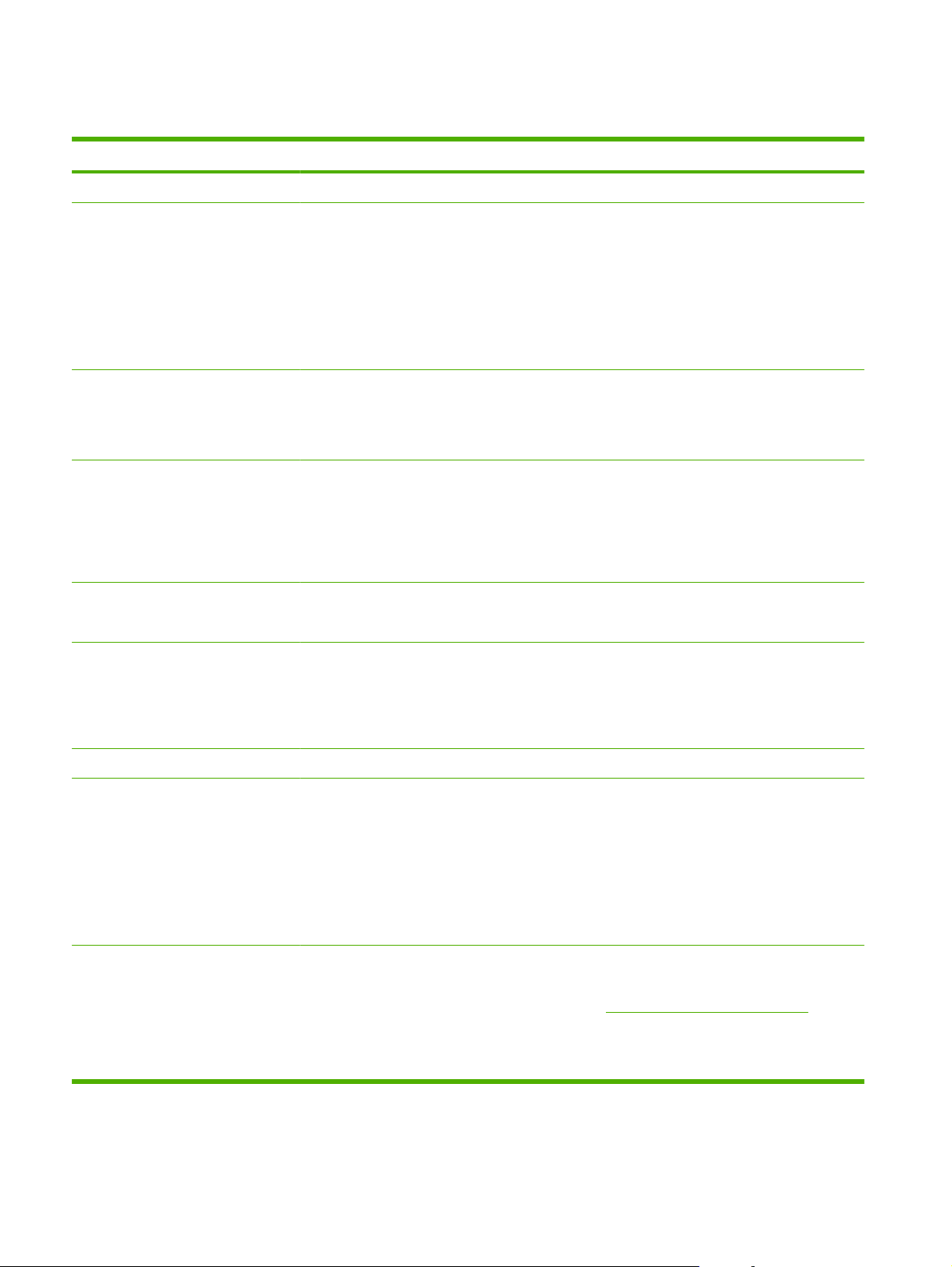
Produktfunktioner
Funktion Beskrivelse
Ydeevne
Brugergrænseflade
Printerdrivere
Opløsning
Lagringsfunktioner
540 MHz-processor
●
Hjælp til kontrolpanel
●
4-linjers grafisk display med numerisk tastatur. (Tastaturet findes ikke på basismodellen).
●
HP Easy Printer Care software (et webbaseret status- og problemløsningsværktøj)
●
Printerdrivere til Windows® og Macintosh
●
Integreret webserver til at få adgang til support og bestille forbrugsvarer (kun til
●
netværkstilsluttede modeller)
HP PCL 5 Universal Print Driver til Windows (HP UPD PCL 5)
●
HP PCL 6
●
HP postscript emulation Universal Print Driver til Windows (HP UPD PS)
●
FastRes 1200 – giver en udskriftskvalitet på 1200 dpi (dots-per-inch) til hurtig udskrivning af
●
forretningstekster og -grafik i høj kvalitet
ProRes 1200 – giver en udskriftskvalitet på 1200 dpi til udskrivning af streggrafik og
●
grafikbilleder i den bedste kvalitet
600 dpi — leverer den hurtigste udskrivning
●
Fonte, formularer og andre makroer
●
Jobtilbageholdelse
●
Fonte
Ekstraudstyr
Tilslutning
Forbrugsvarer
103 interne skalerbare fonte til PCL og 93 HP UPD postscript-emulering
●
80 enhedsmatchende skærmfonte i TrueType-formatet er tilgængelige med
●
softwareløsningen
Flere fonte kan tilføjes gennem USB
●
HP-inputpakke til 500 ark (op til to ekstra bakker)
●
Værts-USB 2.0-højhastighedsforbindelse
●
Integreret HP Jetdirect-printerserver med alle funktioner (kun til modellerne n, dn, og x) med
●
IPv4-, IPv6- og IP-sikkerhed.
USB-port foran på produktet til direkte udskrivning
●
Software til HP Web Jetadmin
●
EIO-stik (Enhanced input/output)
●
Statussiden over forbrugsvarer indeholder oplysninger om tonerstand, sideantal og forventet
●
resterende levetid.
Du kan finde oplysninger om printerpatroner på
●
Produktet leder efter en original HP-printerpatron ved installation.
●
Bestilling af forbrugsvarer over internettet (ved hjælp af HP Easy Printer Care)
●
www.hp.com/go/learnaboutsupplies.
6 Kapitel 1 Grundlæggende oplysninger om produktet DAWW
Page 19
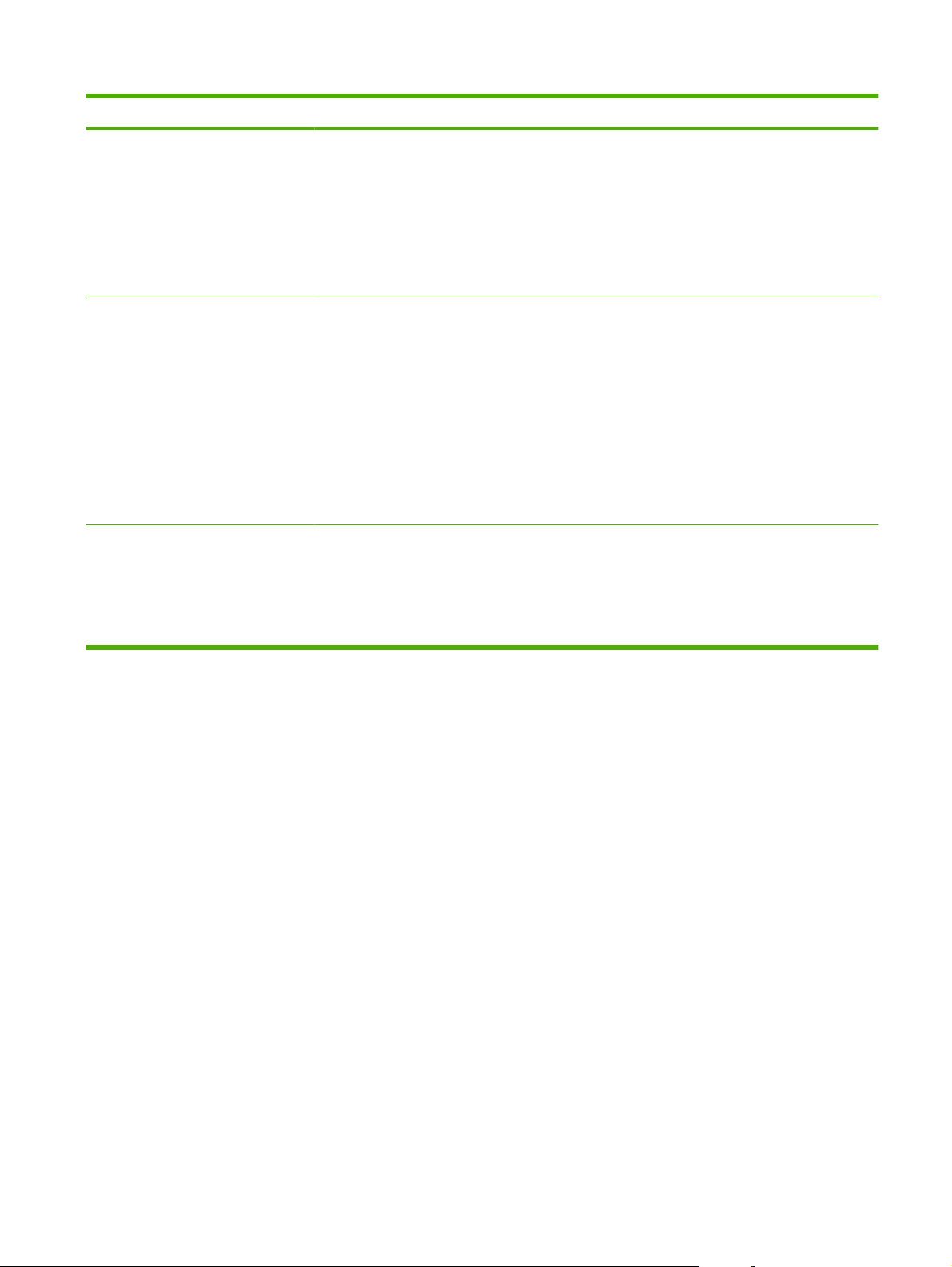
Funktion Beskrivelse
Understøttede operativsystemer
Sikkerhed
Hjælp til handicappede
Microsoft® Windows® 2000, Windows® XP, Windows Server 2003, Windows Server 2008 og
●
Windows Vista®
Macintosh OS X V10.3, V10.4, V10.5 og nyere
●
Novell NetWare
●
UNIX®
●
Linux
●
Sikker disksletning
●
Sikkerhedslås (valgfri)
●
Jobtilbageholdelse
●
Godkendelse af PIN-kode til bruger til lagrede job
●
IPsec-sikkerhed
●
HP-krypteret High Performance EIO-harddisk (ekstraudstyr)
●
Hulrum til tilslutning af hardware til installation af tredjepartssikkerhedsenheder (følger ikke
●
med basismodellen)
Onlinebrugervejledningen er kompatibel med tekstskærmlæsere.
●
Tonerkassetten kan sættes i og tages ud med én hånd.
●
Alle døre og dæksler kan åbnes med én hånd.
●
Papir kan lægges i bakke 1 med én hånd.
●
DAWW Produktfunktioner 7
Page 20
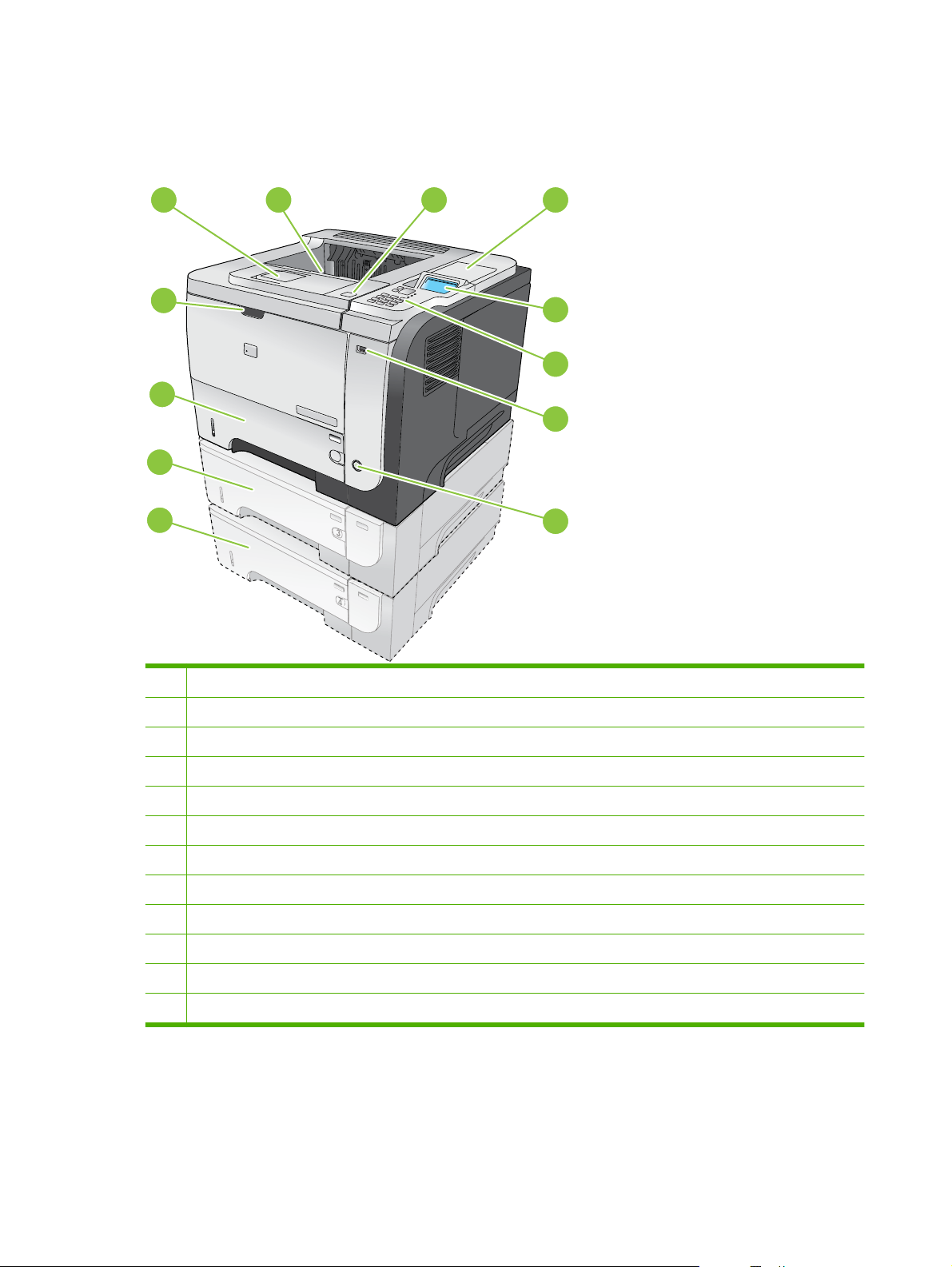
Produktoversigter
Set forfra
12
11
10
9
1
2
43
5
1
6
7
2
8
1 Forlænger til den øverste udskriftsbakke
2 Øverste udskriftsbakke
3 Topdæksel (giver adgang til den printerpatron og mærkat, der angiver model- og serienummer)
4 Hulrum til tilslutning af hardware til installation af tredjepartssikkerhedsenheder (følger ikke med basismodellen)
5 Kontrolpaneldisplay
6 Knapper på kontrolpanel (det numeriske tastatur med 10 taster er ikke tilgængeligt på basismodellen)
7 USB-port til direkte udskrivning
8 Tænd-/sluk-knap
9 Ekstrabakke 4
10 Ekstrabakke 3 (leveres sammen med x-modellen)
11 Bakke 2
12 Bakke 1 (træk for at åbne)
8 Kapitel 1 Grundlæggende oplysninger om produktet DAWW
Page 21
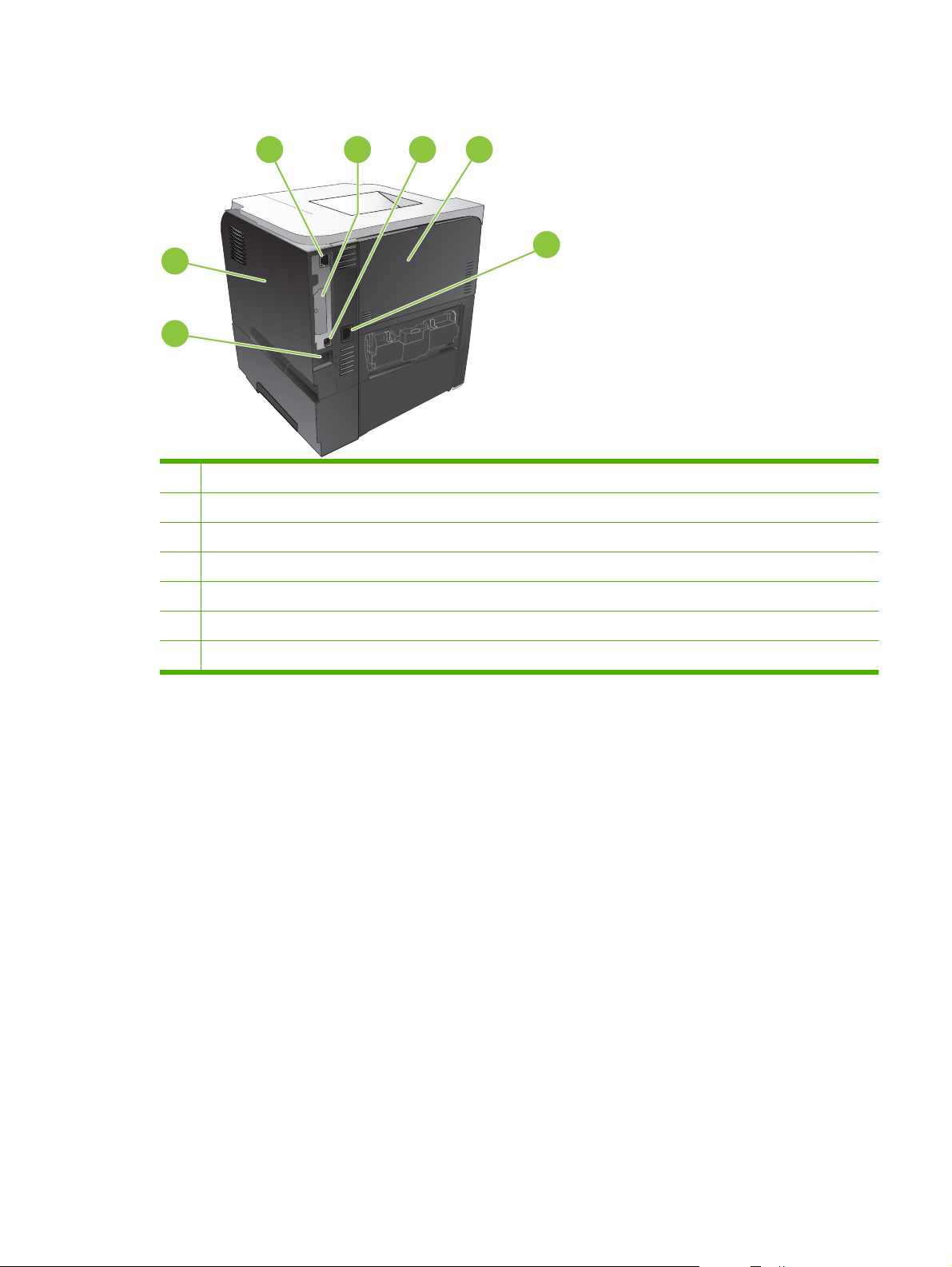
Set bagfra
2
543
6
1
7
1 Dæksel på højre side (giver adgang til DIMM-stikket og ekstra USB-porte)
2 RJ.45-netværksforbindelse (kun til modellerne n, dn og x)
3 EIO-stik (tildækket)
4 USB 2.0-højhastighedsforbindelse ved direkte tilslutning til en computer
5 Bagdæksel (træk ud til en 45° vinkel til lige udskrivning og til en 90° vinkel for at afhjælpe papirstop)
6 Strømtilslutning
7 Stik til sikkerhedslås af kabeltype
DAWW Produktoversigter 9
Page 22
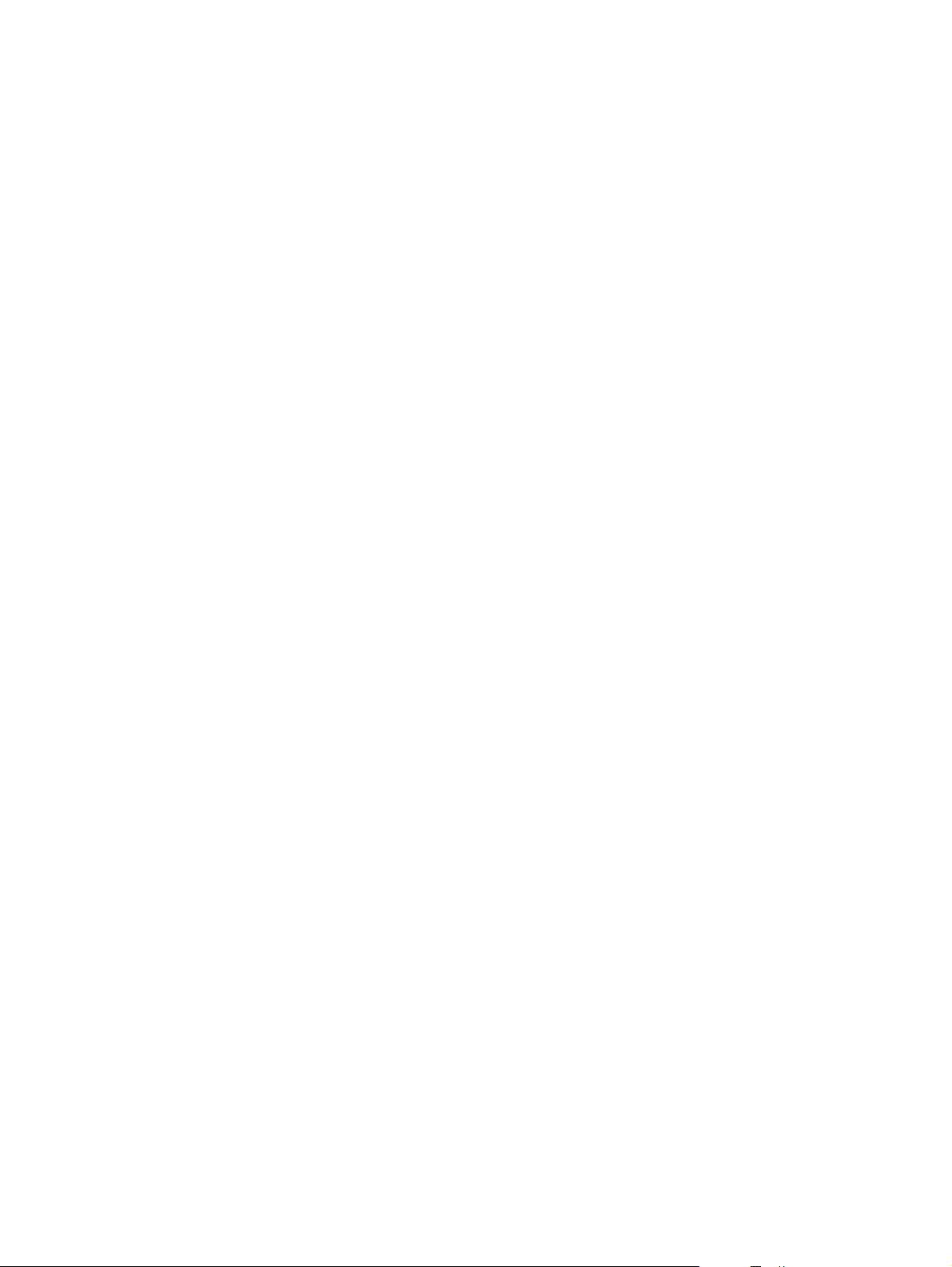
10 Kapitel 1 Grundlæggende oplysninger om produktet DAWW
Page 23
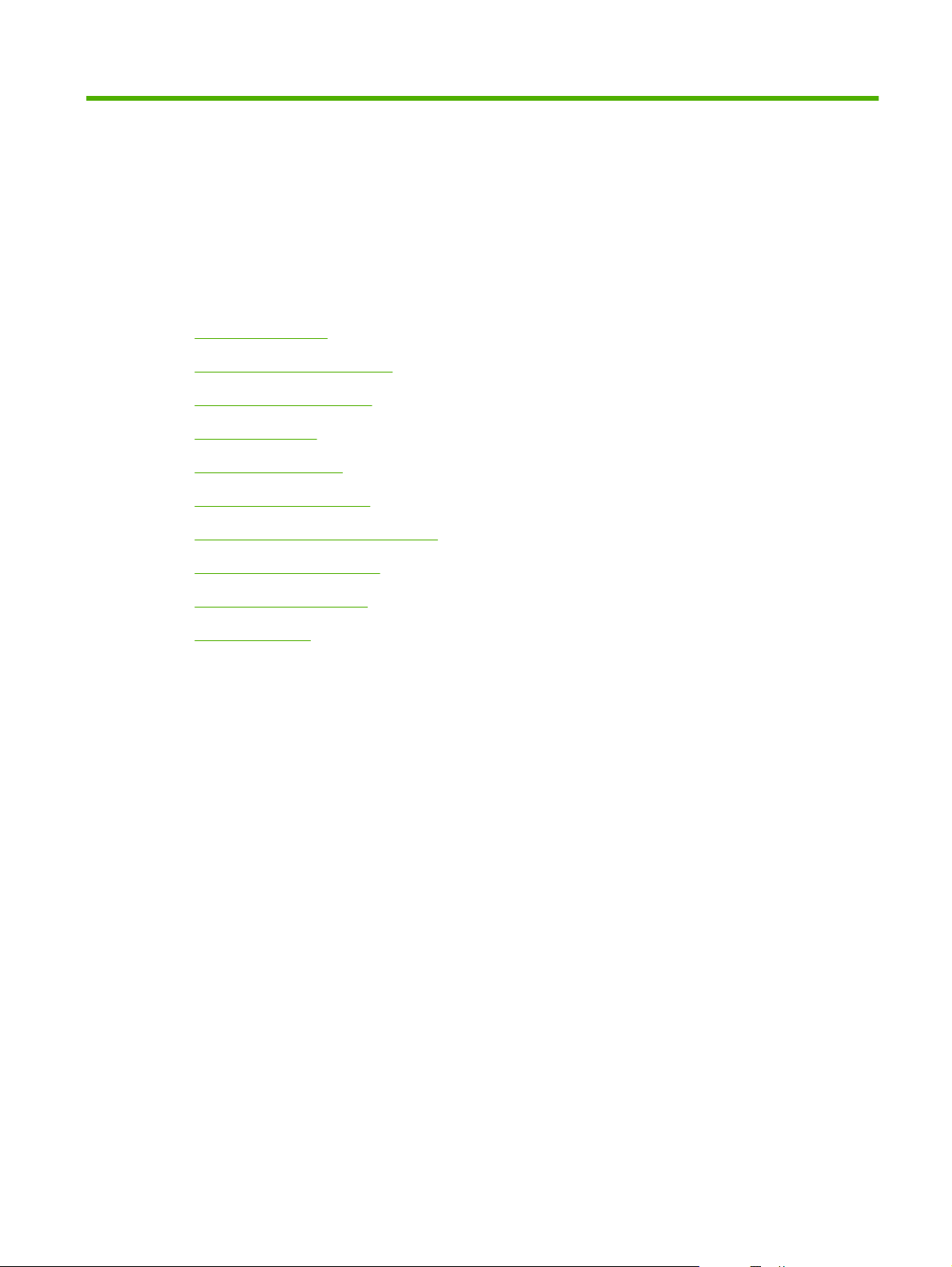
2 Kontrolpanel
Kontrolpanellayout
●
Brug af kontrolpanelmenuer
●
Menuen Vis mig hvordan
●
Menuen Hent job
●
Menuen Oplysninger
●
Menuen Papirhåndtering
●
Menuen Administrer forbrugsvarer
●
Menuen Konfigurer enhed
●
Menuen Diagnosticering
●
Menuen Service
●
DAWW 11
Page 24
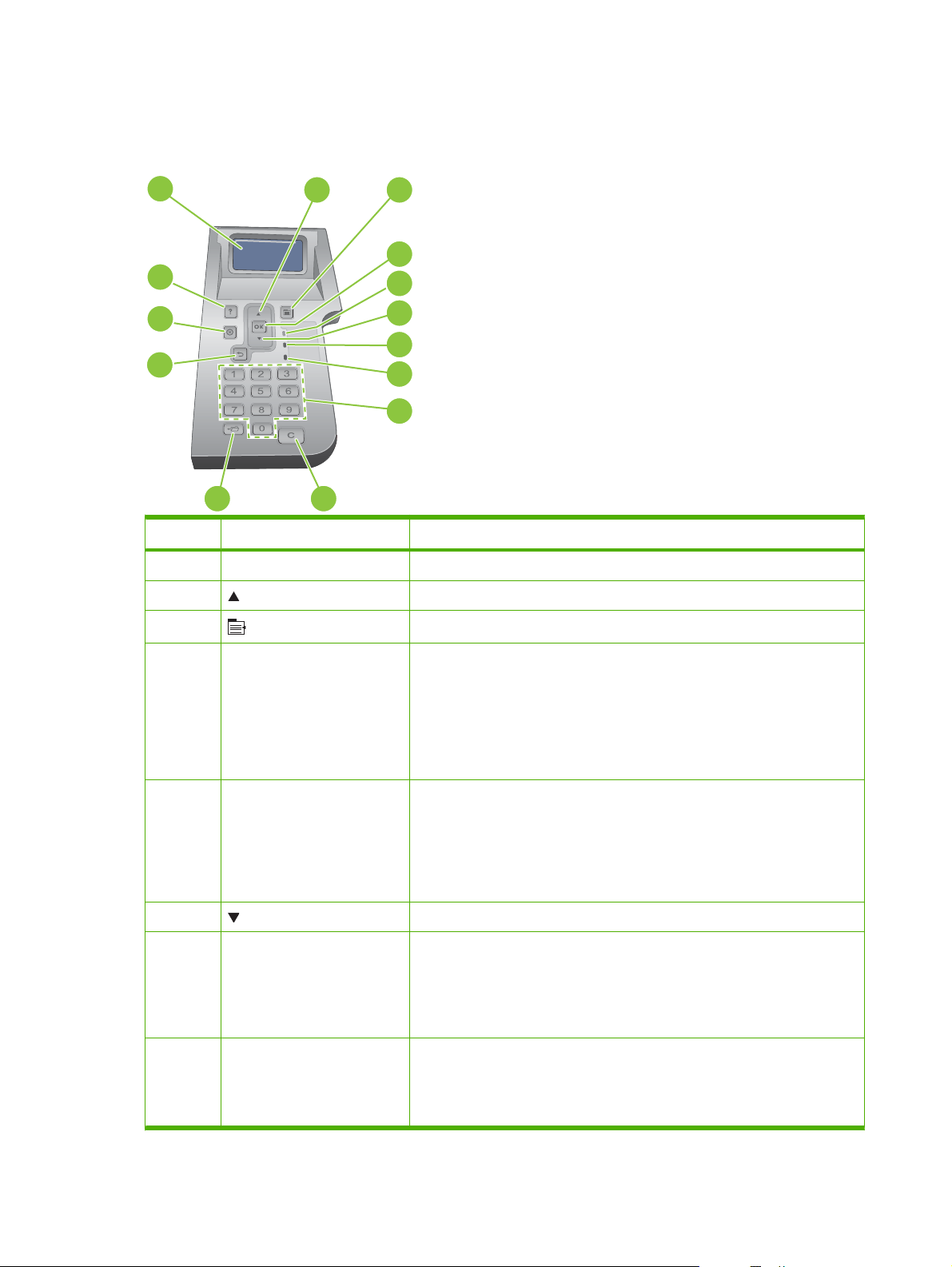
Kontrolpanellayout
Brug kontrolpanelet til at hente statusoplysninger for produkt og job og til at konfigurere produktet.
1
2
3
4
14
13
5
6
7
12
8
9
11
Nummer Knap eller indikator Funktion
1 Kontrolpanelets display Viser statusoplysninger, menuer, hjælp-oplysninger og fejlmeddelelser
2 pil op Går til det forrige punkt på listen eller øger værdien af numeriske elementer
3
Menu-knap
10
Åbner og lukker menuer
4 Knappen OK
5 Indikatoren Klar
6 Pil ned Går til det næste punkt på listen eller øger værdien af numeriske elementer
7 Indikatoren Data
8 Indikatoren Bemærk!
Gemmer den valgte værdi for et element
●
Udfører den handling, der er knyttet til det element, som er fremhævet på
●
kontrolpanelets display
Sletter en fejlsituation, når den kan slettes
●
Åbner menuerne, når produktet er i tilstanden Klar
●
Til: Produktet er online og klar til at modtage data til udskrivning.
●
Fra: Produktet kan ikke modtage data, fordi det er offline (midlertidigt
●
standset), eller der er opstået en fejl.
Blinker: Produktet skifter til offline. Produktet stopper behandlingen af det
●
aktuelle job og sender alle aktive sider ud af enheden.
Til: Produktet har data at udskrive, men det venter på at modtage alle
●
dataene.
Fra: Produktet har ingen data at udskrive.
●
Blinker: Produktet er i gang med at behandle eller udskrive data.
●
Til: Der er opstået et problem i produktet. Se kontrolpanelets display.
●
Fra: Produktet fungerer fejlfrit.
●
Blinker: Indgriben er nødvendig. Se kontrolpanelets display.
●
12 Kapitel 2 Kontrolpanel DAWW
Page 25
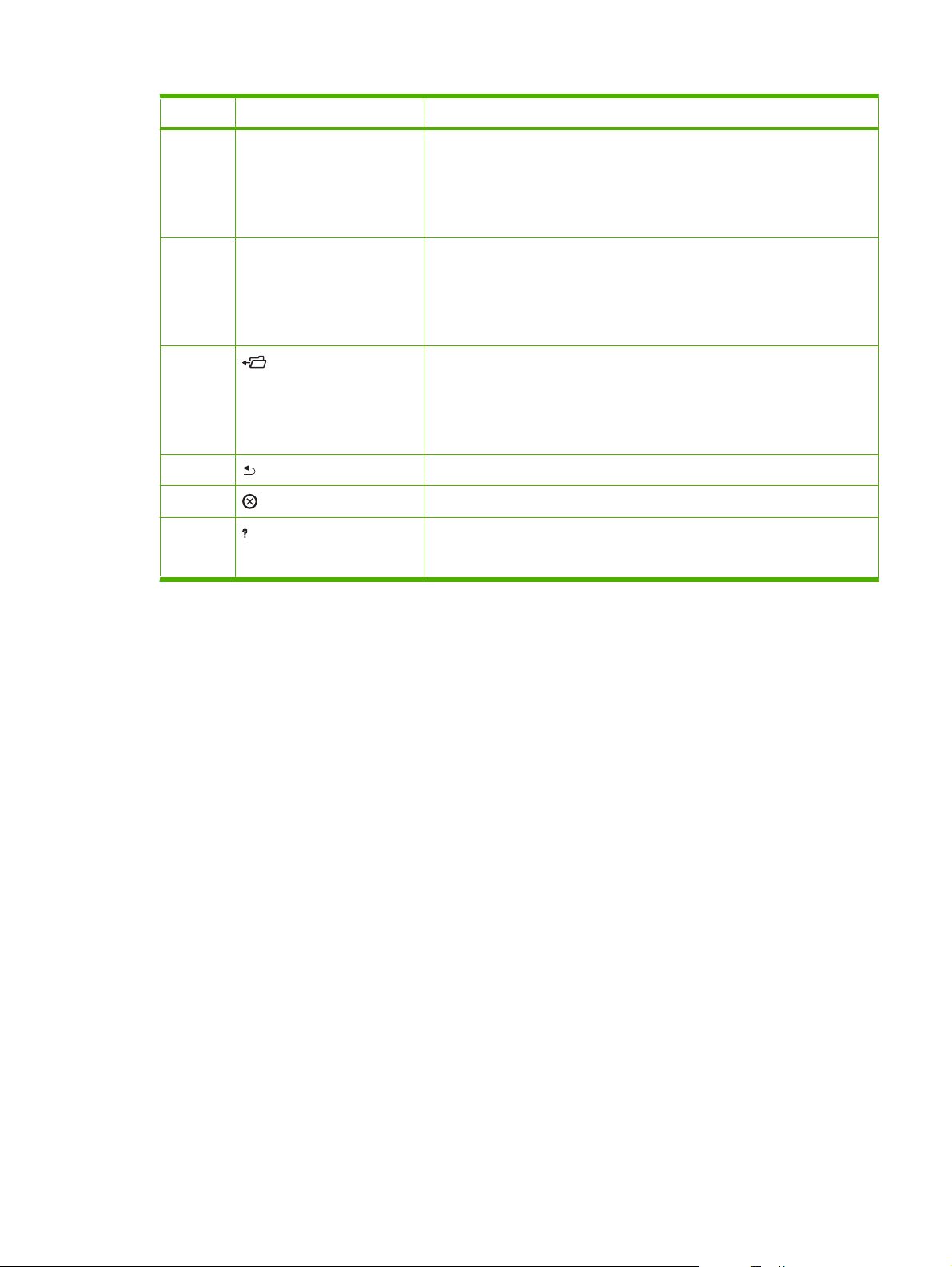
Nummer Knap eller indikator Funktion
9 Numerisk tastatur
BEMÆRK: Dette element er
ikke inkluderet på HP LaserJet
P3011- eller HP LaserJet
P3015-printere.
10 C Knappen Ryd
BEMÆRK: Dette element er
ikke inkluderet på HP LaserJet
P3011- eller HP LaserJet
P3015-printere.
11 Mappeknap
BEMÆRK: Dette element er
ikke inkluderet på HP LaserJet
P3011- eller HP LaserJet
P3015-printere.
12 Pil tilbage Går ét niveau op i menustrukturen eller ét tegn tilbage ved numerisk indtastning.
13 Stop-knap Annullerer det aktuelle udskriftsjob og fjerner siderne fra produktet
14 Hjælp-knap
Indtastning af numeriske værdier
Sætter værdier tilbage til deres standardværdier og lukker hjælpens
skærmbillede
Giver hurtig adgang til menuen HENT JOB
Indeholder oplysninger om meddelelsen på kontrolpanelets display
●
Lukker Hjælp-skærmbilledet
●
DAWW Kontrolpanellayout 13
Page 26

Brug af kontrolpanelmenuer
Du kan udføre de fleste rutineudskrivningsopgaver fra computeren via printerdriveren eller
softwareprogrammet. Det er den mest praktiske måde at kontrollere produktet på, og det tilsidesætter
indstillingerne i produktets kontrolpanel. Se hjælpefilerne til softwareprogrammet. Hvis du vil have flere
oplysninger om åbning af printeren, skal du se
på side 47 eller Ændring af printerdriverindstillinger til Macintosh på side 55.
Du kan også kontrollere produktet ved at ændre indstillingerne på produktets kontrolpanel. Brug
kontrolpanelet til at få adgang til funktioner, der ikke er understøttet af printerdriveren eller
softwareprogrammet, og til at konfigurere bakker til papirformat og -type.
Brug af menuerne
1. Tryk på knappen Menu .
Ændring af printerdriverindstillinger til Windows
2. Tryk på pil ned
eller pil op for at navigere på listen.
3. Tryk på knappen OK for at vælge indstillingen.
4. Tryk på pil tilbage
5. Tryk på knappen Menu
6. Tryk på knappen Hjælp
for at vende tilbage til det forrige niveau.
for at forlade menuen.
for at se flere oplysninger om et element.
Følgende er hovedmenuer.
Hovedmenuer VIS MIG HVORDAN
HENT JOB
OPLYSNINGER
PAPIRHÅNDTERING
HÅNDTER FORBRUGSVARER
KONFIGURER ENHED
DIAGNOSTICERING
SERVICE
14 Kapitel 2 Kontrolpanel DAWW
Page 27
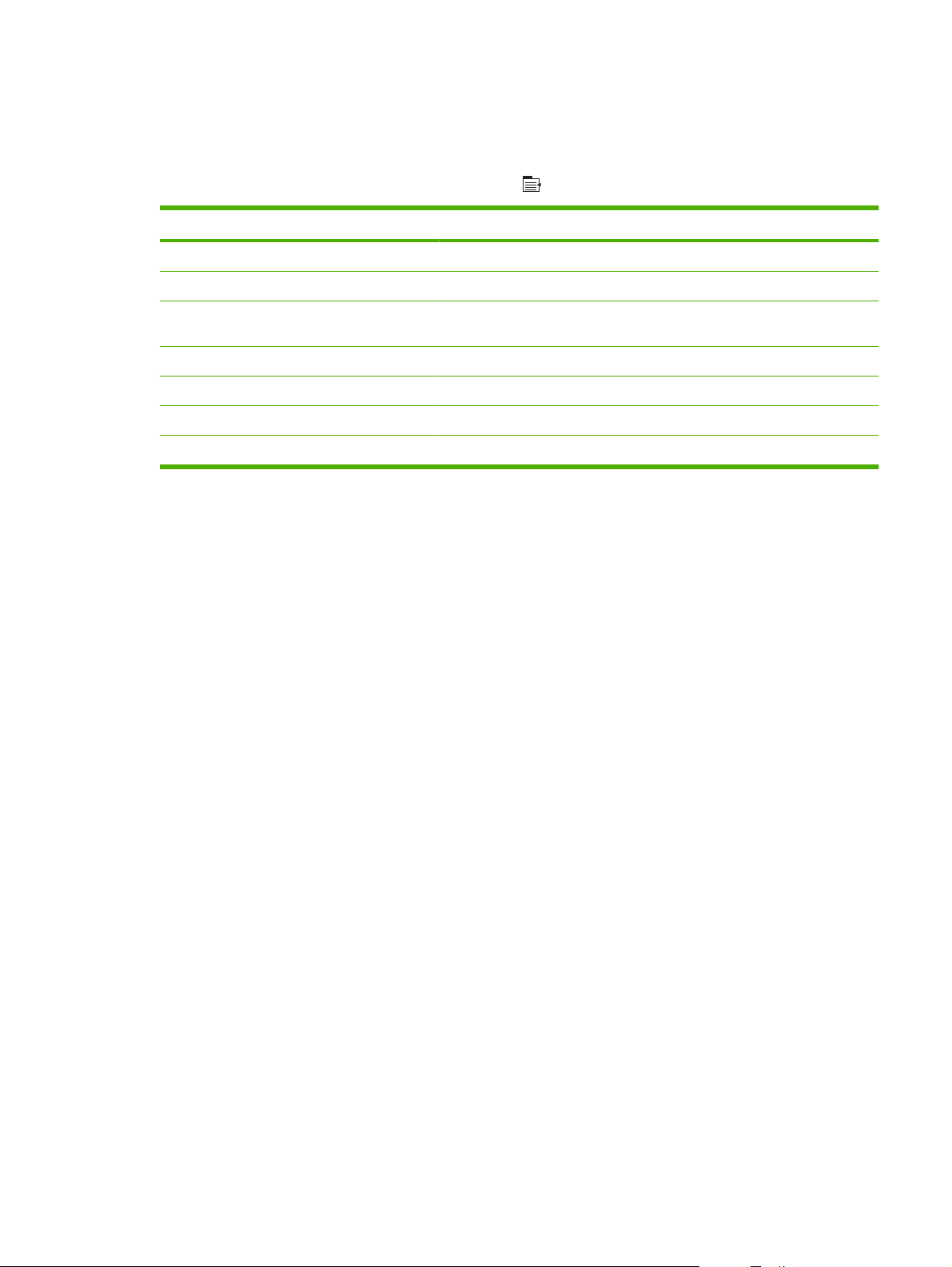
Menuen Vis mig hvordan
Brug menuen VIS MIG HVORDAN til at udskrive instruktioner til brug af produktet.
Sådan åbner du menuen: Tryk på knappen Menu
Element Forklaring
AFHJÆLP PAPIRSTOP Giver vejledning i afhjælpning af papirstop i produktet.
FYLD BAKKER Giver vejledning i at fylde og konfigurere bakker.
ILÆG SPECIALMEDIE Giver vejledning i ilægning af specialmedier til udskrivning, f.eks. konvolutter,
transparenter og etiketter.
UDSKRIV PÅ BEGGE SIDER Giver vejledning i udskrivning på begge sider af papiret (dupleksudskrivning).
UNDERSTØTTET PAPIR Viser en liste over understøttet papir og understøttede udskriftsmedier.
UDSKRIVNINGSVEJLEDNING Udskriver en side med links til yderligere hjælp på internettet.
PRODUKTOVERSIGTER Udskriver en side, der forklarer produktkomponenterne.
, og vælg menuen VIS MIG HVORDAN.
DAWW Menuen Vis mig hvordan 15
Page 28
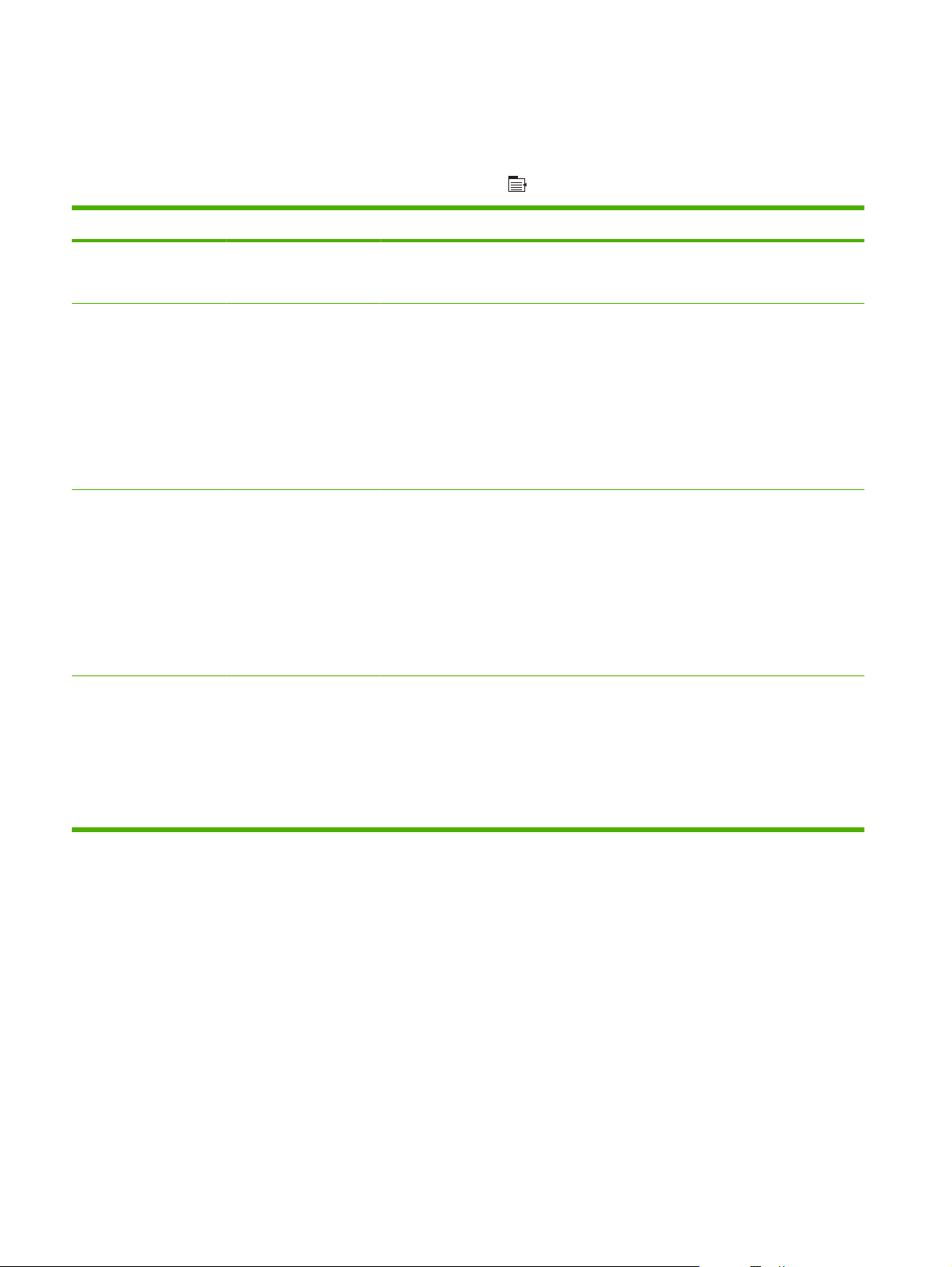
Menuen Hent job
Brug menuen HENT JOB til at se lister over alle lagrede job.
Sådan åbner du menuen: Tryk på knappen Menu
Punkt Underpunkt Indstillinger Beskrivelse
<BRUGERNAVN> Hver bruger, som har lagret job, vises ved
ALLE JOB (M. PIN) UDSKR.
UDSKRIV OG SLET
SLET
ALLE JOB (U. PIN) UDSKR.
UDSKRIV OG SLET
SLET
, og vælg menuen HENT JOB.
navn. Vælg det relevante brugernavn for
at se en liste over lagrede job.
Denne meddelelse vises, hvis en bruger
har to eller flere gemte job, der kræver en
PIN-kode.
Afhængigt af den viste type af job vises
enten indstillingen UDSKR. eller
indstillingen UDSKRIV OG SLET.
Brug indstillingen KOPIER til at angive
antallet af kopier af det job, der skal
udskrives.
Denne meddelelse vises, hvis en bruger
har to eller flere gemte job, der ikke
kræver nogen PIN-kode.
Afhængigt af den viste type af job vises
enten indstillingen UDSKR. eller
indstillingen UDSKRIV OG SLET.
Brug indstillingen KOPIER til at angive
antallet af kopier af det job, der skal
udskrives.
<JOBNAVN X> UDSKR.
UDSKRIV OG SLET
SLET
Hvert job vises efter navn.
Afhængigt af den viste type af job vises
enten indstillingen UDSKR. eller
indstillingen UDSKRIV OG SLET.
Brug indstillingen KOPIER til at angive
antallet af kopier af det job, der skal
udskrives.
16 Kapitel 2 Kontrolpanel DAWW
Page 29
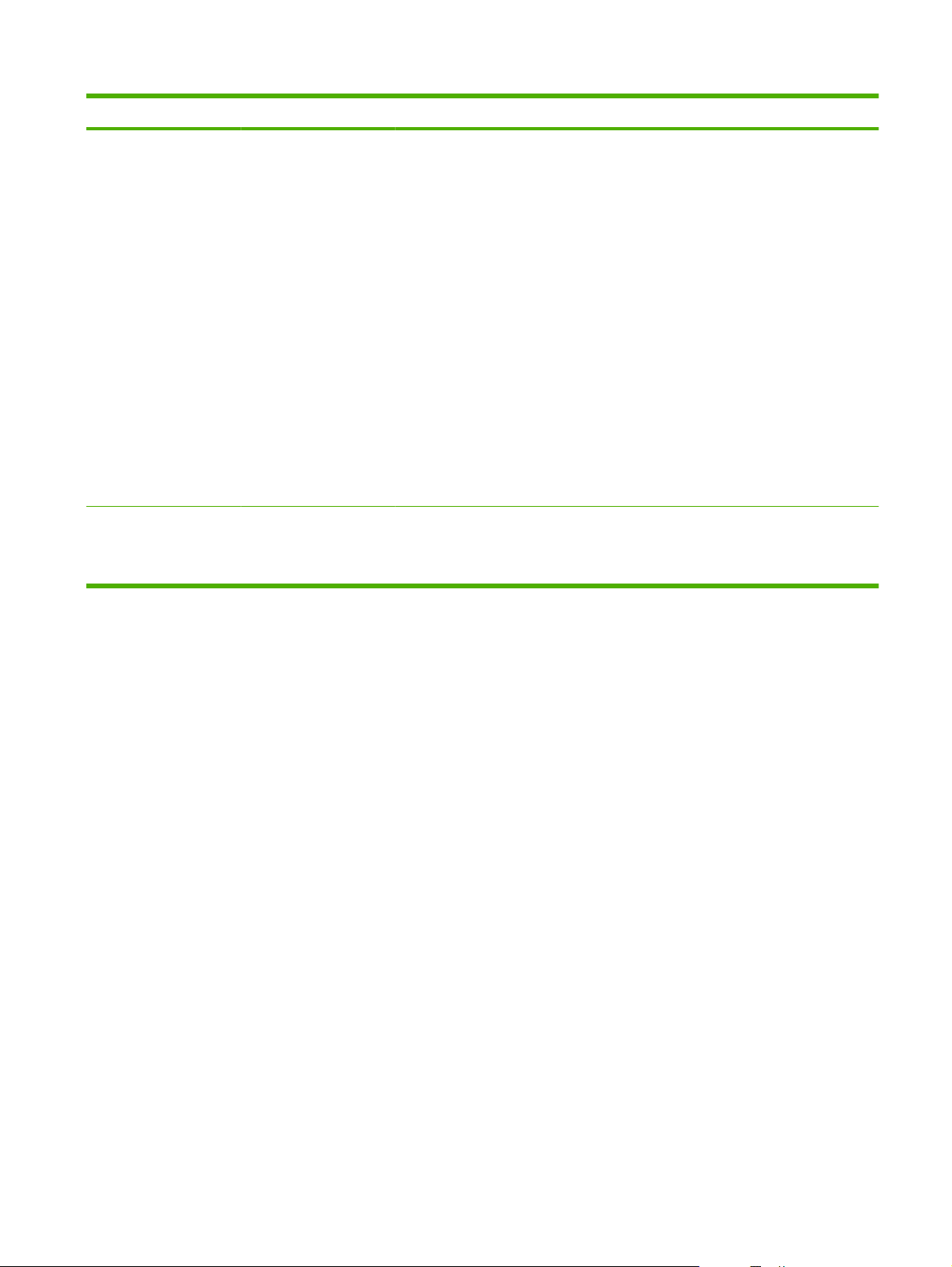
Punkt Underpunkt Indstillinger Beskrivelse
KOPIER Angiver antal kopier af det job, der skal
udskrives. Standardværdien er 1.
For menuerne ALLE JOB (U. PIN) og
ALLE JOB (M. PIN) er der to
tilgængelige indstillinger:
Hvis du vælger indstillingen JOB,
●
udskrives det antal kopier, der er
angivet i driveren.
Hvis du vælger menuen SPECIAL
●
VÆRDI, vises en anden indstilling,
hvor du kan angive det antal kopier,
der skal udskrives af jobbet. Det
antal kopier, som er angivet i
driveren, multipliceres med det
antal kopier, som er angivet på
kontrolpanelet. Hvis du f.eks. har
angivet to kopier i driveren og
angiver to kopier på kontrolpanelet,
vil der blive udskrevet fire kopier i
alt.
USB-LAGER <MAPPENAVN>
<JOBNAVN>
KOPIER Denne menu vises, hvis du har tilsluttet
USB-lagertilbehør foran på produktet.
Vælg mappe og filnavn, og vælg derefter
det antal kopier, der skal udskrives.
DAWW Menuen Hent job 17
Page 30
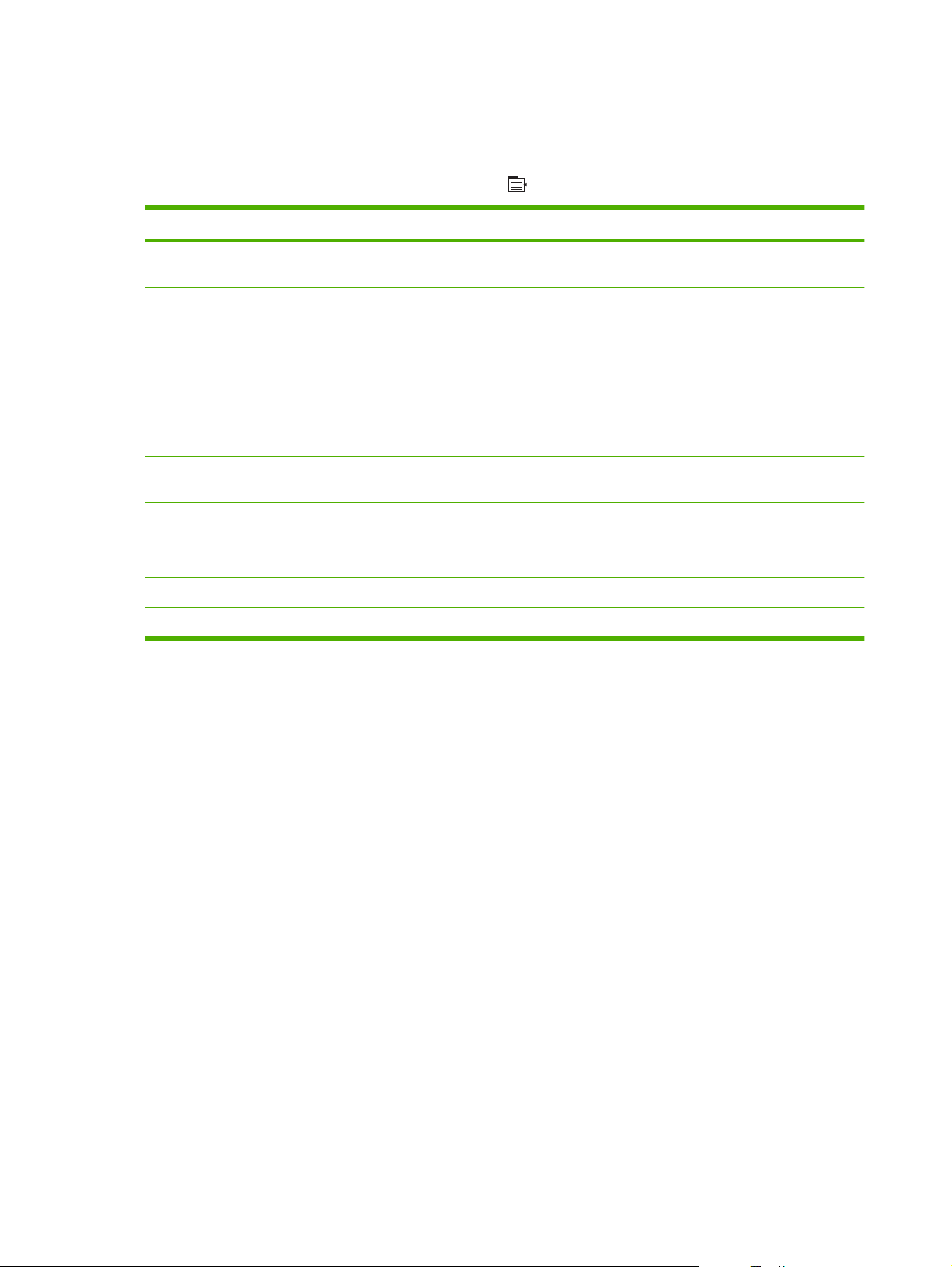
Menuen Oplysninger
Brug menuen OPLYSNINGER til at få adgang til og udskrive specifikke produktoplysninger.
Sådan åbner du menuen: Tryk på knappen Menu
Punkt Beskrivelse
UDSKRIV MENUOVERSIGT Udskriver kontrolpanelets menuoversigt, som viser layout og aktuelle
indstillinger for menupunkterne på kontrolpanelet.
UDSKRIV KONFIGURATION Udskriver produktets konfigurationssider, der viser printerindstillingerne og
UDSKRIV STATUSSIDE OVER
FORBRUGSVARER
UDSKRIV SIDE OVER FORBRUG Udskriver en opgørelse over alle de papirformater, der er passeret gennem
UDSKRIV DEMOSIDE Udskriver en demoside.
UDSKRIV FILOVERSIGT Udskriver navnet på filer, som er lagret på produktet, og navnet på det
UDSKRIV PCL-FONTLISTE Udskriver de tilgængelige PCL-fonte.
UDSKRIV PS-FONTLISTE Udskriver de tilgængelige PS-fonte.
det installerede ekstraudstyr.
Udskriver den anslåede, resterende levetid for forbrugsvarer, rapporterer
statistik over det samlede antal sider og behandlede job, serienummer,
sideantal samt vedligeholdelsesoplysninger.
Som en service for kunderne giver HP oplysninger om anslået resterende
levetid for forbrugsvarerne. De faktiske resterende forbrugsvareniveauer kan
afvige fra de oplyste anslåede niveauer.
produktet, angiver, om udskrifterne var en- eller tosidede, og viser sideantal.
bibliotek, hvor de er lagret.
, og vælg menuen OPLYSNINGER.
18 Kapitel 2 Kontrolpanel DAWW
Page 31
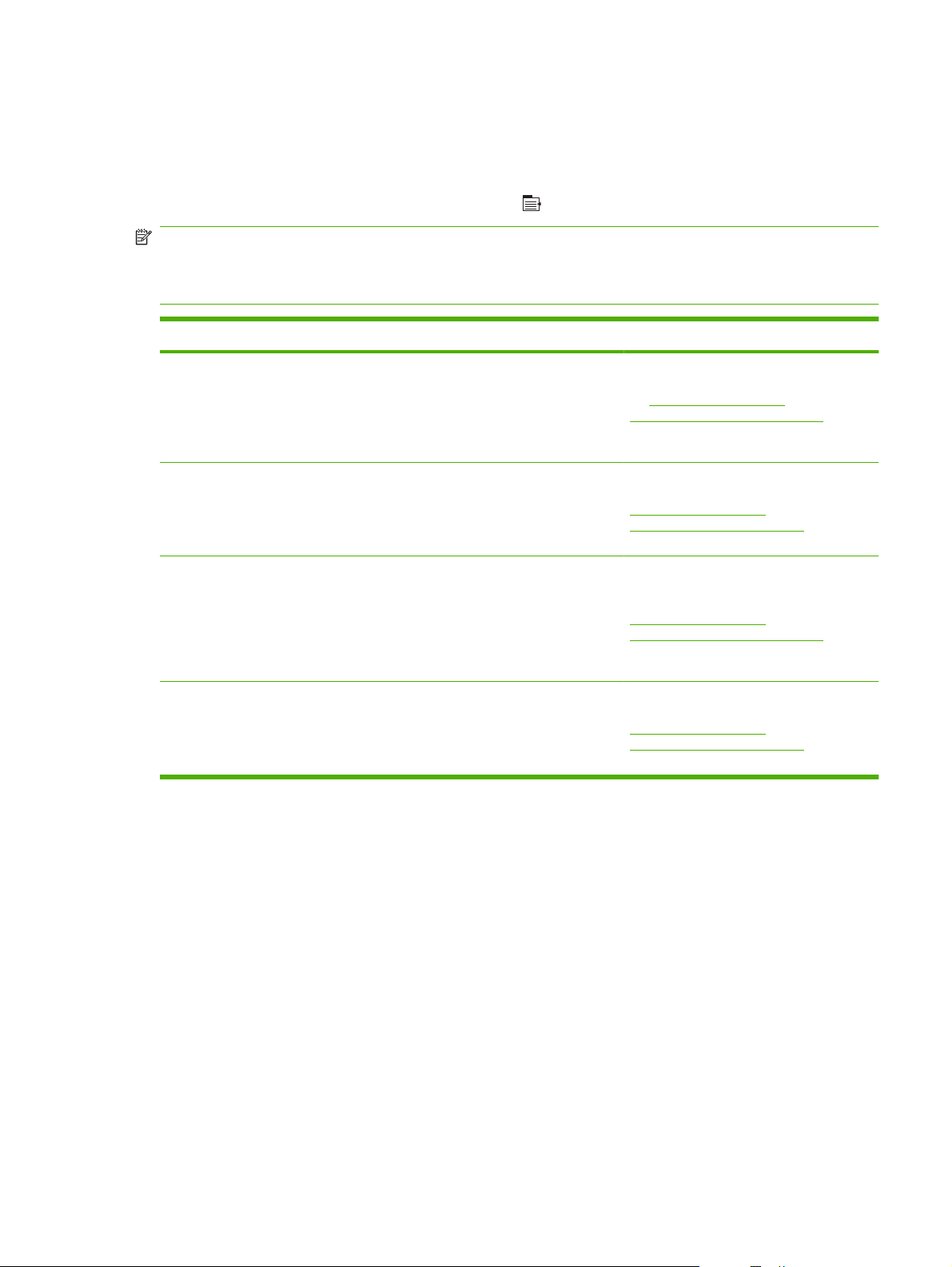
Menuen Papirhåndtering
Brug denne menu til at konfigurere inputbakker efter format og type. Det er vigtigt at konfigurere
bakkerne korrekt med denne menu, før du udskriver for første gang.
Sådan åbner du menuen: Tryk på knappen Menu
, og vælg menuen PAPIRHÅNDTERING.
BEMÆRK: Hvis du har brugt andre HP LaserJet-produkter, er du måske vant til at konfigurere bakke
1 til Første-tilstand eller Kassette-tilstand. For HP LaserJet P3010 Series-printere er indstillingen Bakke
1 til ALLE FORMATER og ENHVER TYPE lig med Første-tilstanden. Indstilling af bakke 1 til en anden
indstilling end ALLE FORMATER eller ENHVER TYPE er lig med Kassette-tilstanden.
Menupunkt Værdi Beskrivelse
BAKKE 1 FORMAT Vælg et papirformat fra listen. Konfigurerer papirformatet for bakke 1.
Standardværdien er ALLE FORMATER.
Se
Understøttede papir- og
udskriftsmedieformater på side 71 for at
få vist en komplet liste over tilgængelige
formater.
BAKKE 1 TYPE Vælg en papirtype fra listen. Konfigurerer papirtypen for bakke 1.
Standardværdien er ENHVER TYPE. Se
Understøttede papir- og
udskriftsmedietyper på side 74 for at få
vist en komplet liste over tilgængelige typer.
BAKKE <X> FORMAT
X = 2 eller ekstra 3 eller 4
Vælg et papirformat fra listen. Konfigurerer papirformatet for den angivne
bakke. Standardformatet er LETTER eller
A4, afhængigt af land/område. Se
Understøttede papir- og
udskriftsmedieformater på side 71 for at
få vist en komplet liste over tilgængelige
formater.
BAKKE <X> TYPE
X = 2 eller ekstra 3 eller 4
Vælg en papirtype fra listen. Konfigurerer papirtypen for den angivne
bakke. Standardværdien er ALMINDL. Se
Understøttede papir- og
udskriftsmedietyper på side 74 for at få
vist en komplet liste over tilgængelige typer.
DAWW Menuen Papirhåndtering 19
Page 32

Menuen Administrer forbrugsvarer
Brug denne menu til at konfigurere, hvordan produktet advarer dig, når forbrugsvarerne er ved at nå
slutningen af den forventede levetid.
Sådan åbner du menuen: Tryk på knappen Menu
, og vælg menuen HÅNDTER
FORBRUGSVARER.
BEMÆRK: Værdier, der er markeret med en stjerne (*), er fabriksstandarder. Til nogle menupunkter
findes der ingen standardværdier.
Menupunkt Undermenupunkt. Værdier Beskrivelse
VED MEGET LAV SORT PATRON STOP
SPØRG OM FORTSÆT
FORTSÆT*
BRUGERDEFINERET LAV SORT PATRON Brug piletasterne eller det
Vælg, hvad produktet skal gøre,
når printerpatronen er tæt på at
nå slutningen af den forventede
levetid.
STOP: Produkter stopper, indtil
du udskifter patronen.
SPØRG OM FORTSÆT:
Produktet stopper, indtil du
sletter meddelelsen.
FORTSÆT: Produktet viser en
advarselsmeddelelse, men
fortsætter udskrivningen.
numeriske tastatur til at indtaste,
ved hvilken procentdel af
patronens omtrentlige
resterende levetid produktet skal
advare dig.
20 Kapitel 2 Kontrolpanel DAWW
Page 33

Menuen Konfigurer enhed
Brug menuen KONFIGURER ENHED til følgende opgaver:
Ændre standardindstillingerne til udskrivning.
●
Justere udskriftskvaliteten.
●
Ændre systemkonfiguration og I/O-indstillinger.
●
Nulstille standardindstillingerne.
●
Udskriv, menu
Disse indstillinger påvirker kun job uden identificerede egenskaber. De fleste job identificerer alle
egenskaberne og tilsidesætter de værdier, der er indstillet i denne menu.
Sådan åbner du menuen: Tryk på knappen Menu
, vælg menuen KONFIGURER ENHED og vælg
derefter menuen UDSKRIVNING.
BEMÆRK: Værdier, der er markeret med en stjerne (*), er fabriksstandarder. Til nogle menupunkter
findes der ingen standardværdier.
Menupunkt Værdier Beskrivelse
KOPIER Område: 1 - 32000 Angiver standardantallet af kopier til
STANDARDPAPIRFORMAT Der vises en liste over tilgængelige
formater.
STANDARDFORMAT FOR
SPECIALPAPIR
DUPLEKS FRA*
DUPLEKSINDBINDING LANG KANT*
MÅLEENHED
●
X-DIMENSION
●
Y-DIMENSION
●
TIL
KORT KANT
udskriftsjob. Standardværdien er 1.
Angiver standardpapirformatet.
Angiver standardformatet til alle
udskriftsjob med specialpapir.
Aktiverer eller deaktiverer tosidet
udskrivning.
BEMÆRK: Denne menu er kun
tilgængelig på modellerne d, dn og x.
Ændrer indbindingskanten for tosidet
udskrivning.
BEMÆRK: Denne menu er kun
tilgængelig på modellerne d, dn og x.
ERSTAT A4/LETTER NEJ
JA*
MANUEL INDFØRING FRA*
TIL
ERSTAT KANT TIL KANT NEJ*
JA
Indstiller produktet til udskrivning af et A4job på Letter-papir, når der ikke er ilagt A4papir.
Gør indstillingen MANUEL INDFØRING til
standard for job, der ikke vælger en bakke.
Ændrer udskriftsområdet på Letter- og A4papir til 2 mm fra venstre og højre kant ved
enkeltsidet udskrivning.
Standardudskriftsområdet er 4 mm fra
venstre og højre kant.
DAWW Menuen Konfigurer enhed 21
Page 34

Menupunkt Værdier Beskrivelse
FONTEN COURIER NORMAL*
BRED A4 NEJ *
UDSKRIV PS-FEJL FRA*
UDSKRIV PDF-FEJL FRA*
PCL-undermenu
Denne menu konfigurerer indstillingerne for PCL (printer control language).
Sådan åbner du menuen: Tryk på knappen Menu
menuen UDSKRIVNING og vælg derefter menuen PCL.
MØRK
JA
TIL
TIL
Vælg en version af fonten Courier.
Indstillingen MØRK er en intern Courierfont, som er tilgængelig på HP LaserJet
Series III-printere og ældre modeller.
Ændrer udskriftsområdet på A4-papiret.
NEJ: Udskriftsområdet er 78 tegn på én
linje med en pitch-størrelse på 10.
JA: Udskriftsområdet er 80 tegn på én linje
med en pitch-størrelse på 10.
Udskriver PS-fejlsider.
Udskriver PDF-fejlsider.
, vælg menuen KONFIGURER ENHED, vælg
BEMÆRK: Værdier, der er markeret med en stjerne (*), er fabriksstandarder. Til nogle menupunkter
findes der ingen standardværdier.
Punkt Værdier Beskrivelse
FORMATLÆNGDE Angiver den lodrette afstand fra 5 til 128 linjer for
RETNING STÅENDE*
LIGGENDE
KILDEFONT Der vises en liste over
tilgængelige fontkilder.
FONTNUMMER Produktet tildeler hver font et nummer og angiver numrene
FONTAFSTAND Vælger fontafstanden. Afhængigt af den valgte font vises
SYMBOLSÆT Der vises en liste over
tilgængelige symbolsæt.
TILFØJ CR TIL LF NEJ*
JA
standardpapirformatet. Standardværdien er 60.
Angiver standardsideretningen.
Vælger fontkilden. Standardværdien er INTERN.
på PCL-fontlisten. Området ligger fra 0 til 102.
Standardværdien er 0.
dette punkt muligvis ikke. Området ligger fra 0,44 til 99,99.
Standardværdien er 10,00.
Vælger et ud af flere tilgængelige symbolsæt på produktets
kontrolpanel. Et symbolsæt er en unik gruppering af alle tegn
i en font. PC-8 eller PC-850 anbefales til stregbaserede tegn.
Standardværdien er PC-8.
Tilføjer en vognretur, hver gang der konstateres et linjeskift i
bagudkompatible PCL-job (ren tekst og ingen jobstyring). I
visse miljøer vises en ny linje kun som en linjeskiftkode.
22 Kapitel 2 Kontrolpanel DAWW
Page 35

Punkt Værdier Beskrivelse
UDSKRIV IKKE TOMME
SIDER
MEDIEKILDETILKNYTNING PCL5-kommandoen MEDIEKILDETILKNYTNING vælger
STANDARD* Nummereringen er baseret på nyere HP LaserJet-printere
KLASSISK Nummereringen er baseret på HP LaserJet 4-printere og
NEJ*
JA
Hvis du selv genererer PCL, inkluderes ekstra
papirfremføring, som kan forårsage, at en tom side
udskrives. Vælg JA for at ignorere sideskift, hvis siden er
tom.
en inputbakke ved et nummer, der angiver de forskellige,
tilgængelige bakker og papirfremførere.
med opdateret nummerering af bakker og papirfremførere.
tidligere modeller.
Udskriftskvalitet, menu
Sådan åbner du menuen: Tryk på knappen Menu , vælg menuen KONFIGURER ENHED og vælg
derefter menuen UDSKRIFTSKVALITET.
BEMÆRK: Værdier, der er markeret med en stjerne (*), er fabriksstandarder. Til nogle menupunkter
findes der ingen standardværdier.
Punkt Underpunkt Underpunkt Værdier Beskrivelse
ANGIV
REGISTRERING
Indstilling af registrering for hver bakke
forskyder margenjusteringen til centrering
af billedet mellem sidens øverste og
nederste kant og mellem sidens venstre
og højre kant. Du kan også justere billedet
på forsiden med billedet udskrevet på
bagsiden.
JUSTER BAKKE <X> UDSKRIV
TESTSIDE
X1 SKIFT
Y1 SKIFT
X2 SKIFT
Y2 SKIFT
Flyt fra -20 til 20
langs X- eller Yakserne. 0 er
standardindstilling
en.
Udskriver en testside, og udfører
justeringsproceduren for hver bakke.
Når produktet opretter et billede, scanner
det på tværs af siden fra side til side, når
arket indføres i produktet fra toppen mod
bunden.
Scanningsretningen kaldes X. X1 er
scanningsretningen for et enkeltsidet ark
eller for den første side af et tosidet ark.
X2 er scanningsretningen for den anden
side af et tosidet ark.
Papirfremføringsretningen kaldes Y. Y1
er papirfremføringsretningen for et
enkeltsidet ark eller for den første side af
et tosidet ark. Y2 er
papirfremføringsretningen for den anden
side af et tosidet ark.
DAWW Menuen Konfigurer enhed 23
Page 36

Punkt Underpunkt Underpunkt Værdier Beskrivelse
FIKSERINGSTILSTANDE
OPTIMER Optimerer forskellige udskriftstilstande for
OPLØSNING 300
Der vises en liste over
papirtyper.
GENDAN TILSTANDE Nulstiller alle indstillinger for
GENDAN OPTIMERING Nulstiller alle indstillingerne i menuen
NORMAL
HØJ2
HØJ1
LAV
LAV1
600
FASTRES 1200*
PRORES 1200
Hver papirtype har en
standardfikseringstilstand. Du må kun
ændre fikseringstilstanden, hvis du
forventer, at der opstår problemer ved
udskrivning på bestemte papirtyper. Når
du har valgt en papirtype, skal du vælge
en fikseringstilstand for den pågældende
type.
fikseringstilstand til
fabriksstandardindstillingerne.
at løse problemer med udskriftskvalitet.
OPTIMER til fabriksstandardværdierne.
Angiver den opløsning, som produktet
udskriver med.
300: Udskriver i kladdekvalitet.
600: Udskriver tekst i høj kvalitet.
FASTRES 1200: Giver en
udskriftskvalitet på 1200 dpi til hurtig
udskrivning af forretningsbreve og grafik i
høj kvalitet.
RET FRA
LET
MELLEM*
MØRK
PRORES 1200: Giver en udskriftskvalitet
på 1200 dpi til hurtig udskrivning af
streggrafik og grafik i høj kvalitet.
Brug indstillingen REt (Resolution
Enhancement technology) til at fremstille
udskrifter med glatte vinkler, kurver og
kanter.
REt påvirker ikke udskriftskvaliteten, hvis
opløsningen er sat til indstillingerne
FASTRES 1200 eller PRORES 1200. Alle
andre udskriftsopløsninger drager fordel
af REt.
24 Kapitel 2 Kontrolpanel DAWW
Page 37

Punkt Underpunkt Underpunkt Værdier Beskrivelse
ECONOMODE FRA*
TIL
TONERDENSITET 1 til 5 Gør udskriften lysere eller mørkere på
AUTOMATISK
RENSNING
FRA*
TIL
EconoMode er en funktion, der giver
produktet mulighed for at bruge mindre
toner pr. side. Hvis du vælger denne
indstilling, forlænges tonerens levetid, og
omkostningerne pr. side kan reduceres.
Det forringer imidlertid også
udskriftskvaliteten. Funktionen er egnet til
udskrivning af kladder.
HP anbefaler ikke, at der bruges
EconoMode hele tiden. Hvis du altid
bruger EconoMode, risikerer du, at
tonerbeholdningen holder længere end
de mekaniske dele i printerpatronen. Hvis
udskriftskvaliteten begynder at blive
forringet under disse betingelser, skal du
sætte en ny printerpatron i, selv hvis der
er resterende toner i patronen.
siden. Den lyseste indstilling er 1, og den
mørkeste indstilling er 5.
Standardindstillingen 3 giver
sædvanligvis de bedste resultater.
Når automatisk rensning er aktiveret,
udskriver produktet en renseside, når
antallet af sider når den værdi, der er
angivet med indstillingen
RENSEINTERVAL.
RENSEINTERVAL 500*
1000
2000
5000
10000
20000
AUTOMATISK
RENSEFORMAT
OPRET
RENSESIDE
UDSKRIV
RENSESIDE
LETTER*
A4
Udskriver en side med vejledning i
Opretter og behandler en side til rensning
Når AUTOMATISK RENSNING er aktiv,
angiver denne indstilling det antal sider,
der udskrives, før der automatisk
udskrives en renseside.
Når AUTOMATISK RENSNING er aktiv,
angiver denne indstilling det papirformat,
der bruges ved udskrivning af rensesiden.
rensning af overskydende toner fra
trykvalsen i fikseringsenheden.
BEMÆRK: Denne indstilling er kun
tilgængelig for printerne HP LaserJet
P3011, HP LaserJet P3015 og
HP LaserJet P3015n.
af trykvalsen i fikseringsenheden. Når
rensningsprocessen kører, udskrives der
en renseside. Denne side kan smides
væk.
DAWW Menuen Konfigurer enhed 25
Page 38

Menuen Systemopsætning
Brug menuen SYSTEMKONFIG. til at ændre standardværdierne for produktkonfiguration, f.eks.
dvaletilstand, produktets printersprog (sprog) og udbedring af papirstop.
Sådan åbner du menuen: Tryk på knappen Menu
, vælg menuen KONFIGURER ENHED og vælg
derefter menuen SYSTEMKONFIG..
BEMÆRK: Værdier, der er markeret med en stjerne (*), er fabriksstandarder. Til nogle menupunkter
findes der ingen standardværdier.
Punkt Underpunkt Værdier Beskrivelse
DATO/KLOKKESLÆT DATO - - - - /[MMM]/[DD] ÅR =
[ÅÅÅÅ]/- - - /[DD] MÅNED=
[ÅÅÅÅ]/[MMM]/- - DAG=
DATOFORMAT ÅÅÅÅ/MMM/DD*
MMM/DD/ÅÅÅÅ
DD/MMM/ÅÅÅÅ
KLOKKESLÆT - - :[MM] [PM] TIME =
[TT]: - - [PM] MINUT=
[TT]:[MM] - - AM/PM=
KLOKKESLÆTSFORMAT 12 TIMER*
24 TIMER
Angiv den korrekte dato. Intervallet
for årstallet er fra 2009 til 2037.
Vælg rækkefølge for år, måned og
dato i datovisningen.
Vælg konfiguration for visning af
tiden.
Vælg, om du vil bruge formatet 12
TIMER eller 24 TIMER.
MAKS. ANTAL GEMTE JOB Fortløbende værdi
Område: 1–100
Standard = 32
TIMEOUT FOR
TILBAGEHOLDTE JOB
VIS ADRESSE AUTO
STILLETILSTAND FRA*
BAKKEFUNKTION Kontrollerer, hvordan produktet
FRA*
1 TIME
4 TIMER
1 DAG
1 UGE
FRA*
TIL
Angiver, hvor mange hurtige
kopijob, der kan gemmes på
produktet.
Angiver, hvor lang tid hurtige
kopijob bevares, før de automatisk
slettes fra køen. Dette menupunkt
vises kun, når der er installeret en
harddisk.
Angiver, om produktets IP-adresse
skal vises på displayet sammen
med meddelelsen Klar.
Reducerer støj under udskrivning.
Når denne indstilling er aktiveret,
udskriver produktet ved en lavere
hastighed.
håndterer papirbakker og
relaterede meddelelser i
kontrolpanelet.
26 Kapitel 2 Kontrolpanel DAWW
Page 39

Punkt Underpunkt Værdier Beskrivelse
BRUG ØNSKET BAKKE EKSKLUSIVT*
FØRST
FORESPØRGSEL OM
MANUEL INDFØRING
ALTID*
HVIS IKKE FYLDT
Indstil, hvordan job, som har
angivet en inputbakke, skal
håndteres.
EKSKLUSIVT: Produktet
●
vælger aldrig en anden
bakke, hvis brugeren har
angivet, at en bestemt bakke
skal bruges, heller ikke hvis
bakken er tom.
FØRST: Produktet kan hente
●
papir fra en anden bakke, hvis
den angivne bakke er tom,
selvom brugeren specifikt har
angivet en bakke til jobbet.
Angiver, hvornår der skal vises en
meddelelse om manuel indføring,
når typen eller formatet for et job
ikke stemmer overens med det
format eller den type, der er
angivet for bakke 1.
ALTID: Der vises en
●
forespørgsel inden
udskrivning af et job med
manuel indføring.
HVIS IKKE FYLDT: Der
●
bliver kun vist en meddelelse,
hvis multifunktionsbakken er
tom eller ikke stemmer
overens med jobbets format
eller type.
PS OVERFØR MEDIE AKTIVERET*
DEAKTIVERET
FORESPØRGSEL OM
FORMAT/TYPE
VIS*
VIS IKKE
Angiver, hvordan papir håndteres,
når der udskrives fra en Adobe PSprintdriver.
AKTIVERET: Brug HP’s
●
papirhåndteringsmodel.
DEAKTIVERET: Brug Adobe
●
PSpapirhåndteringsmodellen.
Angiver, om
bakkekonfigurationsmeddelelsen
skal vises, når en bakke lukkes.
VIS:
●
Bakkekonfigurationsmeddelelsen vises, når en bakke
lukkes. Du kan konfigurere
bakkens format eller type
direkte fra denne meddelelse.
VIS IKKE:
●
Bakkekonfigurationsmeddelelsen vises ikke.
DAWW Menuen Konfigurer enhed 27
Page 40

Punkt Underpunkt Værdier Beskrivelse
BRUG EN ANDEN BAKKE AKTIVERET*
DEAKTIVERET
DUPLEKSUDSKRIV
BLANKE SIDER
AUTO*
JA
Slå prompten på kontrolpanelet til
eller fra for at vælge en anden
bakke, når den angivne bakke er
tom.
AKTIVERET: Produktet
●
beder dig om enten at tilføje
papir til den valgte bakke eller
vælge en anden bakke.
DEAKTIVERET: Produktet
●
beder brugeren om at lægge
papir i den bakke, der er valgt
fra starten.
Kontrollerer, hvordan produktet
håndterer tosidede jobs
(dupleksudskrivning).
AUTO: Aktiverer Smart
●
dupleksudskrivning, så
produktet ikke udskriver
begge sider, hvis den anden
side er blank. Dette kan
forbedre
udskriftshastigheden.
JA: Deaktiverer Smart
●
dupleksudskrivning, så
dupleksenheden vender
papirarket, selvom der kun
udskrives på den ene side.
BEMÆRK: Denne indstilling er
kun tilgængelig for printeren
HP LaserJet P3011n eller
HP LaserJet P3011dn.
BILLEDROTATION STANDARD*
ALTERNATIV
UDSÆTTELSE AF DVALE 1 MINUT
15 MINUTTER
30 MINUTTER*
45 MINUTTER
60 MINUTTER
90 MINUTTER
2 TIMER
VÆKNINGSTIDSPUNKT <UGEDAG> FRA*
SPECIAL
LYSSTYRKE FOR DISPLAY Intervallet er fra 1 til 10. Angiv lysstyrken for
Vælg indstillingen ALTERNATIV,
hvis du har problemer med at
justere billeder på fortrykte
formularer.
Reducerer strømforbruget, når
produktet har været inaktiv i den
angivne periode.
Konfigurerer produktets daglige
vækningstidspunkt.
kontrolpanelets display.
Standardindstillingen er 5.
28 Kapitel 2 Kontrolpanel DAWW
Page 41

Punkt Underpunkt Værdier Beskrivelse
PRINTERSPROG AUTO*
PCL
PDF
PS
SLETBARE ADVARSLER JOB*
TIL
FORTSÆT AUTOMATISK FRA
TIL*
AFHJÆLP PAPIRSTOP AUTO*
FRA
TIL
RAM-DREV AUTO*
FRA
Angiv standardprintersproget.
Angiver, om en advarsel skal
slettes fra kontrolpanelet, eller
hvornår et andet job sendes.
Bestemmer produktets
funktionsmåde, når systemet
genererer en fejl, efter hvilken der
kan fortsættes automatisk.
Angiv, om produktet skal prøve at
udskrive igen efter papirstop.
AUTO: Produktet udskriver sider
igen, hvis der er tilstrækkelig ledig
hukommelse til tosidet udskrivning
i fuld hastighed.
Angiver, hvordan funktionen RAMdisk konfigureres. Denne funktion
er kun tilgængelig, hvis der ikke er
installeret en harddisk og der er
minimum 8 MB hukommelse i
printeren.
SPROG Der vises en liste over tilgængelige
sprog.
I/O-menu
Punkter i menuen I/O (input/output) påvirker kommunikationen imellem produktet og computeren. Hvis
produktet indeholder en HP Jetdirect-printerserver, kan du konfigurere grundlæggende
netværksparametre ved hjælp af undermenuen. Du kan også konfigurere disse og andre parametre
gennem HP Web Jetadmin eller den integrerede webserver.
Se
Netværkskonfiguration på side 63, hvis du vil have flere oplysninger om disse indstillinger.
Sådan åbner du menuen: Tryk på knappen Menu
derefter menuen I/O.
BEMÆRK: Værdier, der er markeret med en stjerne (*), er fabriksstandarder. Til nogle menupunkter
findes der ingen standardværdier.
, vælg menuen KONFIGURER ENHED og vælg
AUTO: Produktet fastsætter den
optimale RAM-diskstørrelse på
baggrund af mængden af
tilgængelig hukommelse.
FRA: RAM-disken er deaktiveret,
men den minimale RAM-disk er
stadig aktiv.
Indstil sproget for produktet.
Standardsproget er ENGELSK.
DAWW Menuen Konfigurer enhed 29
Page 42

Punkt Underpunkt Værdier Beskrivelse
I/O-TIMEOUT Område: 5 - 300 Angiver produktets I/O-TIMEOUT i
sekunder. Standardværdien er 15
sekunder.
Juster timeout for at få den bedste
ydeevne. Hvis der vises data fra
andre porte i midten af
udskriftsjobbet, skal du øge
timeout-værdien.
MENUEN INTEGRERET
JETDIRECT
EIO <X> JETDIRECT-MENU
Se den næste tabel for at få vist en liste over indstillinger.
Integreret Jetdirect og EIO <X> Jetdirect-menuer
Punkt Underpunkt Underpunkt Værdier Beskrivelse
OPLYSNINGER UDSKRIV SIK.SIDE JA*
NEJ
TCP/IP AKTIVER TIL*
FRA
VÆRTSNAVN En alfanumerisk streng, op til 32 tegn, som
IPV4-
INDSTILLINGER
KONFIG. METODE BOOTP
DHCP*
JA: Udskriver en side, der indeholder de
aktuelle sikkerhedsindstillinger på
HP Jetdirect-printerserveren.
NEJ: Der udskrives ikke en side med
sikkerhedsindstillingerne.
TIL: Aktiver TCP/IP-protokollen.
FRA: Deaktiver TCP/IP-protokollen.
bruges til at identificere produktet. Dette navn
er angivet på HP Jetdirectkonfigurationssiden. Standardværtsnavnet
er NPIxxxxxx, hvor xxxxxx er de sidste seks
cifre i LAN-hardwarens (MAC)-adresse.
Angiver den metode, der anvendes til
konfiguration af TCP/IPv4-parametrene på
HP Jetdirect-printerserveren.
AUTO-IP
MANUEL
BOOTP: Automatisk konfiguration fra en
BootP-server (Bootstrap Protocol).
DHCP: Automatisk konfiguration fra en
DHCPv4-server (Dynamic Host
Configuration Protocol). Hvis denne
indstilling vælges, og der findes en DHCPrettighed, bliver menuerne FRIGIV DHCP og
FORNY DHCP tilgængelige, så der kan
angives indstillinger for DHCP-rettigheden.
AUTO-IP: Automatisk link-local-IPv4adressering. Der bliver automatisk tildelt en
adresse i formatet 169.254.x.x.
MANUEL: Brug menuen MANUELLE
INDSTILLINGER til at konfigurere TCP/IPv4-
parametrene.
30 Kapitel 2 Kontrolpanel DAWW
Page 43

Punkt Underpunkt Underpunkt Værdier Beskrivelse
MANUELLE
INDSTILLINGER
STANDARD-IP AUTO-IP*
IP-ADRESSE
UNDERNETMASKE
STANDARDGATEWAY
ÆLDRE
(Kun tilgængelig, hvis menuen KONFIG.
METODE er sat til indstillingen MANUEL)
Konfigurer parametre direkte fra produktets
kontrolpanel:
IP-ADRESSE: Produktets entydige IPadresse (n.n.n.n), hvor n er en værdi mellem
0 og 255.
UNDERNETMASKE: Produktets
undernetmaske (n.n.n.n), hvor n er en værdi
mellem 0 og 255.
STANDARDGATEWAY: IP-adressen på
den gateway eller router, der bruges til
kommunikation med andre netværk.
Angiv den IP-adresse, der skal anvendes
som standard, når printerserveren ikke er i
stand til at hente en IP-adresse fra netværket
i forbindelse med en tvunget omkonfiguration
af TCP/IP (f.eks. når den er konfigureret
manuelt til at anvende BootP eller DHCP).
BEMÆRK: Denne funktion tildeler en
statisk IP-adresse, som muligvis kan forstyrre
et administreret netværk.
AUTO-IP: Der er angivet en link-local-IPadresse i formatet 169.254.x.x.
ÆLDRE: Adressen 192.0.0.192 er angivet,
konsistent med ældre HP Jetdirectprodukter.
FRIGIV DHCP JA
NEJ*
FORNY DHCP JA
NEJ*
PRIMÆR DNS Angiv IP-adressen (n.n.n.n) på en primær
SEKUNDÆR DNS Angiv IP-adressen (n.n.n.n) på en sekundær
IPV6-
INDSTILLINGER
AKTIVER TIL*
FRA
Angiver, om den aktuelle DHCP-rettighed og
den tildelte IP-adresse skal frigives.
BEMÆRK: Denne menu vises, hvis
KONFIG. METODE er sat til indstillingen
DHCP, og hvis der findes en DHCP-rettighed
for printerserveren.
Angiver, om printerserveren kræver, at
DHCP-rettigheden fornyes.
BEMÆRK: Denne menu vises, hvis
KONFIG. METODE er sat til indstillingen
DHCP, og hvis der findes en DHCP-rettighed
til printerserveren.
DNS-server (Domain Name System).
DNS-server (Domain Name System).
Aktiverer eller deaktiverer IPv6-håndtering
på printerserveren.
DAWW Menuen Konfigurer enhed 31
Page 44
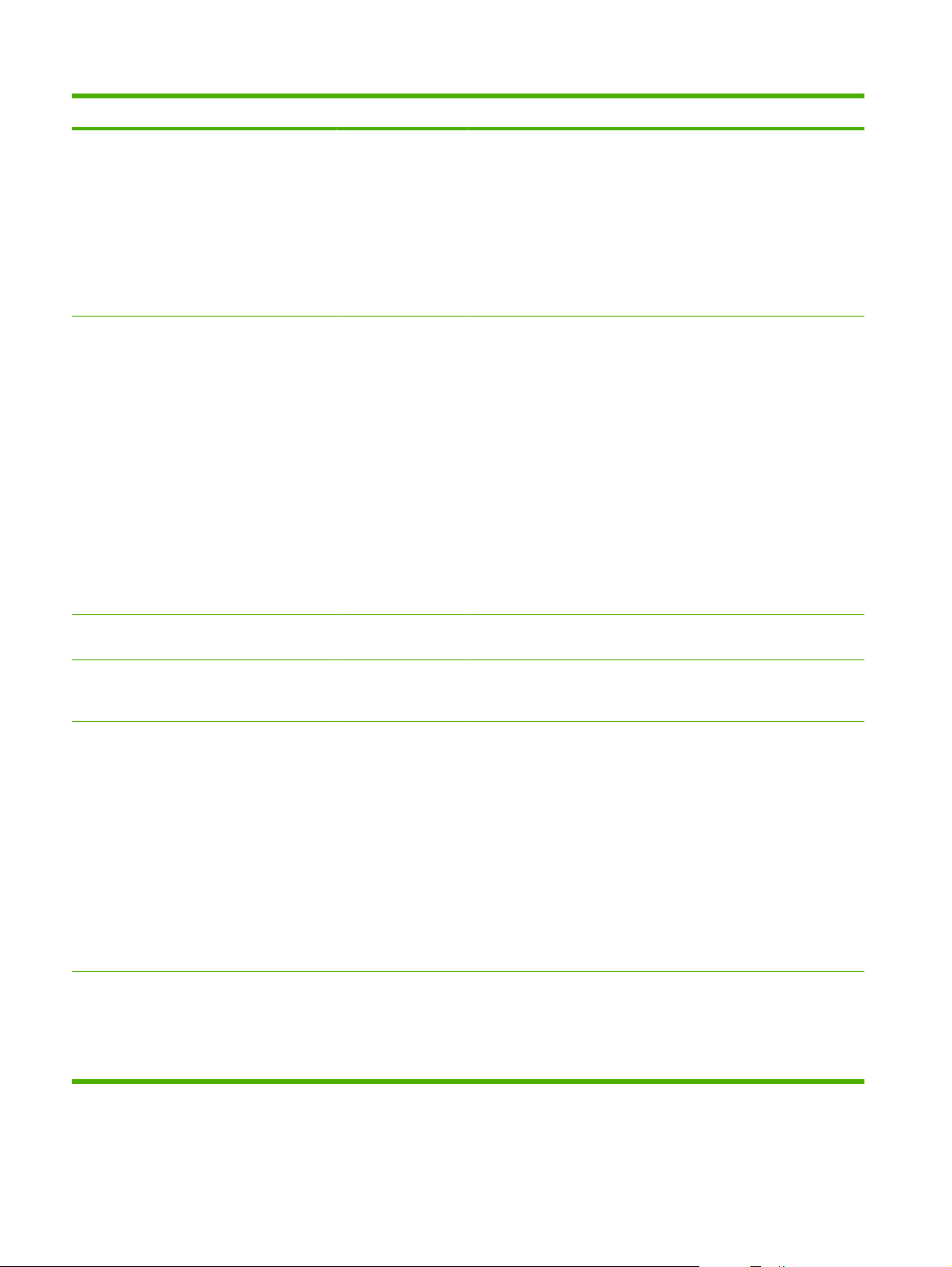
Punkt Underpunkt Underpunkt Værdier Beskrivelse
ADRESSE MANUELLE
INDSTILLINGER
AKTIVER
●
ADRESSE
●
DHCPv6-POLITIK ROUTER ER
ANGIVET*
ROUTER ER IKKE
TILGÆNGELIG
ALTID
Aktiverer og konfigurerer en TCP/IPv6adresse manuelt.
AKTIVER: Vælg TIL for at aktivere manuel
konfiguration eller FRA for at deaktivere
manuel konfiguration. Standardværdien er
FRA.
ADRESSE: Indtast en IPv6-nodeadresse på
32 heksadecimale tal, hvor der anvendes
kolon-heksadecimal syntaks.
ROUTER ER ANGIVET: Den autokonfigurationsmetode med høj sikkerhed, der
skal anvendes af printerserveren,
bestemmes af en router. Routeren angiver,
om printerserveren henter sin adresse, sine
konfigurationsoplysninger eller begge dele
fra en DHCPv6-server.
ROUTER ER IKKE TILGÆNGELIG: Hvis
der ikke er nogen router tilgængelig, skal
printerserveren forsøge at hente sin
konfiguration med høj sikkerhed fra en
DHCPv6-server.
ALTID: Uanset om der er nogen router
tilgængelig, forsøger printerserveren altid at
hente sin konfiguration med høj sikkerhed fra
en DHCPv6-server.
PRIMÆR DNS Angiver en IPv6-adresse for en primær DNS-
server, som printerserveren skal anvende.
SEKUNDÆR DNS Angiver en IPv6-adresse for en sekundær
PROXYSERVER Angiver den proxyserver, der skal bruges af
PROXYPORT Indtast det portnummer, der bruges af
DNS-server, som printerserveren skal
anvende.
de integrerede programmer i produktet. En
proxyserver bruges typisk af
netværksklienter til internetadgang. Den
cachelagrer websider og giver en vis
internetsikkerhed til disse klienter.
Du angiver en proxyserver ved at indtaste
dens IPv4-adresse eller dens fulde
domænenavn. Navnet kan være op til 255
oktetter.
På nogle netværk skal du måske kontakte din
internetserviceudbyder (ISP) for at få opgivet
adressen på proxyserveren.
proxyserveren til klientadgang.
Portnummeret identificerer den port, der er
reserveret til proxy-aktiviteter på netværket,
og den kan have en værdi mellem 0 og
65535.
32 Kapitel 2 Kontrolpanel DAWW
Page 45

Punkt Underpunkt Underpunkt Værdier Beskrivelse
TIMEOUT Konfigurer det tidsrum i sekunder, der går,
inden en ledig TCP-udskriftsdataforbindelse
lukkes (standarden er 270 sekunder, 0
deaktiverer timeoutfunktionen).
IPX/SPX AKTIVER TIL*
FRA
RAMMETYPE AUTO*
EN_8023
EN_II
EN_8022
EN_SNAP
APPLETALK AKTIVER TIL*
FRA
DLC/LLC AKTIVER TIL*
FRA
SIKKERHED SIKKERT WEB HTTPS
PÅKRÆVET*
HTTPS VALGFRIT
IPSEC BEHOLD
DEAKTIVER*
Aktiverer eller deaktiverer IPX/SPXprotokollen.
Vælg den rigtige rammetype til dit netværk.
AUTO: Angiver og begrænser automatisk
rammetypen til den første rammetype, der
registreres.
EN_8023, EN_II, EN_8022 og EN_SNAP er
rammetypevalg til Ethernet-netværk
Konfigurerer et AppleTalk-netværk.
Aktiverer eller deaktiverer DLC/LLCprotokollen.
Til styring af konfigurationen skal du angive,
om den integrerede webserver kun skal
acceptere kommunikation, der bruger
HTTPS (Secure HTTP) eller både HTTP og
HTTPS.
Angiv IPsec-status på printerserveren.
BEHOLD: IPsec-status forbliver den samme
som den, der er konfigureret i øjeblikket.
802.1X NULSTIL
BEHOLD*
NULSTIL
SIKKERHED
JA
NEJ*
DEAKTIVER: IPsec-operation på
printerserveren er deaktiveret.
Angiv, om 802.1X-indstillinger på
printerserveren skal bibeholdes eller
nulstilles til fabriksindstillingerne.
Angiv, hvorvidt de aktuelle
sikkerhedsindstillinger på printerserveren
skal gemmes eller nulstilles til
fabriksindstillingerne.
DAWW Menuen Konfigurer enhed 33
Page 46

Punkt Underpunkt Underpunkt Værdier Beskrivelse
DIAGNOSTICERING
LAN HW-TEST JA
HTTP-TEST JA
INTEGREREDE
TEST
Denne menu indeholder test, der kan hjælpe
NEJ*
NEJ*
med at diagnosticere problemer med
netværkshardware eller TCP/IPnetværksforbindelser.
De integrerede test hjælper med at afgøre,
om en netværksfejl er intern eller ekstern i
forhold til produktet. Brug en integreret test til
at kontrollere hardwaren og
kommunikationsstierne på printerserveren.
Når du har valgt og aktiveret en test og
angivet et kørselstidspunkt, skal du vælge
indstillingen UDFØR for at starte testen.
Afhængigt af kørselstidspunktet kører en
valgt test kontinuerligt, indtil der enten bliver
slukket for produktet, eller der opstår en fejl,
og der udskrives en diagnosticeringsside.
FORSIGTIG: Når du kører denne
integrerede test, slettes din TCP/IPkonfiguration.
Udfør en intern loopback-test, som kun
sender og modtager pakker på den interne
netværkshardware. Der er ingen eksterne
transmissioner på netværket.
Kontrollerer funktionen af HTTP ved at hente
foruddefinerede sider fra produktet og teste
den integrerede webserver.
SNMP-TEST JA
NEJ*
TEST AF
DATAGANG
MARKER ALLE
TEST
UDFØRELSESTID
[M]
UDFØR JA
JA
NEJ*
JA
NEJ*
Angiv det tidsrum (i minutter), som en
NEJ*
Kontrollerer funktionen af SNMPkommunikationen via adgang til
foruddefinerede SNMP-objekter på
produktet.
Identificerer problemer med datastien og
beskadigelser på et HP postscript level 3emuleringsprodukt. Denne test sender en
foruddefineret PS-fil til produktet. Testen er
dog papirløs, så filen bliver ikke udskrevet.
Vælg alle integrerede test.
integreret test skal køre. Du kan vælge en
værdi mellem 0 og 24 minutter. Hvis du
vælger nul (0), kører testen, indtil der opstår
en fejl, eller der bliver slukket for produktet.
Data, der er indsamlet fra testene af HTTP,
SNMP og datastien bliver udskrevet, når
testen er fuldført.
Vælg, om de valgte test skal igangsættes.
34 Kapitel 2 Kontrolpanel DAWW
Page 47

Punkt Underpunkt Underpunkt Værdier Beskrivelse
PING-test Kontrollerer netværkskommunikation. Denne
test sender link-level-pakker til en
fjernnetværksvært og venter derefter på et
passende svar. Angiv følgende elementer,
hvis du vil køre en ping-test:
DESTINATIONS-
DEST-IPV4 Indtast IPv4-adressen.
DEST-IPV6 Indtast IPv6-adressen.
PAKKESTØRREL-SE Angiv størrelsen i byte af hver pakke, der
TIMEOUT Angiv det tidsrum i sekunder, hvor der skal
ANTAL Angiv det antal ping-test pakker, der skal
PRINTRESULTA-
UDFØR JA
PING-
RESULTATER
TYPE
TER
Se status for og resultater fra ping-testen på
IPV4
IPV6
JA
NEJ*
NEJ*
Angiv, om målproduktet er en IPv4- eller
IPv6-node.
sendes til fjernværten. Minimum er 64
(standard), og maksimum er 2048.
ventes på et svar fra fjernværten. Standarden
er 1, og maksimum er 100.
afsendes til denne test. Vælg en værdi
mellem 0 og 100. Standardværdien er 4. Hvis
du vil konfigurere testen til at køre
kontinuerligt, skal du vælge 0.
Hvis ping-testen ikke blev indstillet til at køre
kontinuerligt, kan du udskrive
testresultaterne.
Angiv, om du vil starte ping-testen.
kontrolpanelets display. Du kan vælge
følgende elementer:
PAKKER SENDT Viser antallet af pakker (0 - 65535), der er
PAKKER
MODTAGET
PROCENT MISTET Viser den procentdel (0 til 100) af ping-
RTT MIN Viser den korteste RTT-tid (roundtrip-time),
RTT MAKS Viser den længste RTT-tid (roundtrip-time),
Viser antallet af pakker (0 - 65535), der er
sendt til fjernværten, siden den seneste test
blev startet eller blev afsluttet.
Standardværdien er 0.
modtaget fra fjernværten, siden den seneste
test blev startet eller blev afsluttet.
Standardværdien er 0.
testpakkerne, der blev sendt, uden at der blev
modtaget noget svar fra fjernværten, siden
den seneste test blev startet eller afsluttet.
Standardværdien er 0.
der er registreret, fra 0 til 4096 millisekunder,
for pakketransmissioner og -svar.
Standardværdien er 0.
der er registreret, fra 0 til 4096 millisekunder,
for pakketransmissioner og -svar.
Standardværdien er 0.
DAWW Menuen Konfigurer enhed 35
Page 48

Punkt Underpunkt Underpunkt Værdier Beskrivelse
RTT GENNEMSNIT Viser den gennemsnitlige RTT-tid (roundtrip-
time), der er registreret, fra 0 til 4096
millisekunder, for pakketransmissioner og svar. Standardværdien er 0.
PING I GANG JA
NEJ*
OPDATER JA
NEJ*
LINKHAST. AUTO*
10T HALV
10T FULD
100TX HALV
100TX FULD
100TX AUTO
1000TX FULD
Vælg, om kontrolpanelet skal angive, når en
ping-test er i gang.
Når du får vist resultaterne af ping-testen,
opdaterer dette punkt ping-testdataene med
de aktuelle resultater. Der sker automatisk en
opdatering af dataene, når menuen går i
timeout, eller du manuelt går tilbage til
hovedmenuen.
Forbindelseshastigheden og
kommunikationstilstanden for
printerserveren skal svare til netværkets
indstillinger. De tilgængelige indstillinger
afhænger af produktet og den installerede
printerserver.
FORSIGTIG: Hvis du ændrer
netværksindstillingerne, afbrydes
netværkskommunikationen mellem
printerserveren og netværksproduktet
muligvis.
AUTO: Printerserveren anvender automatisk
forhandling til at konfigurere sig selv til den
højest tilladte forbindelseshastighed og
kommunikationstilstand. Hvis den
automatiske forhandling mislykkes, angives
enten 100TX HALV eller 10T HALV,
afhængigt af den forbindelseshastighed, der
er registreret for hub/switch-porten. (1000T
halvdupleks understøttes ikke).
10T HALV: 10 Mbps, halvdupleks-operation.
10T FULD: 10 Mbps, fulddupleks-operation.
100TX HALV: 100 Mbps, halvdupleks-
operation.
100TX FULD: 100 Mbps, fulddupleksoperation.
100TX AUTO: Begrænser den automatiske
forhandling til en maksimal
forbindelseshastighed på 100 Mbps.
1000TX FULD: 1000 Mbps, fulddupleksoperation.
Menuen Nulstillinger
Brug menuen NULSTILLINGER til at nulstille til fabriksindstillingerne, deaktivere og aktivere
dvaletilstand og opdatere produktet, når der er blevet installeret nye forbrugsvarer.
36 Kapitel 2 Kontrolpanel DAWW
Page 49

Sådan åbner du menuen: Tryk på knappen Menu , vælg menuen KONFIGURER ENHED og vælg
derefter menuen NULSTILLINGER.
BEMÆRK: Værdier, der er markeret med en stjerne (*), er fabriksstandarder. Til nogle menupunkter
findes der ingen standardværdier.
Punkt Underpunkt Værdier Beskrivelse
GENDAN
FABRIKSINDSTILLINGER
DVALETILSTAND FRA
Rydder sidebufferen, fjerner alle
TIL*
følsomme personlige data,
nulstiller udskrivningsmiljøet og
nulstiller alle
standardindstillinger til
fabriksstandarden.
Vælg, om produktet kan skifte til
dvaletilstand. Hvis du slår denne
indstilling fra, kan du ikke ændre
indstillingerne i menuen
UDSÆTTELSE AF DVALE.
DAWW Menuen Konfigurer enhed 37
Page 50

Menuen Diagnosticering
Brug menuen DIAGNOSTICERING til at køre test, som kan hjælpe dig med at identificere og løse
problemer med produktet.
Sådan åbner du menuen: Tryk på knappen Menu
, og vælg derefter menuen DIAGNOSTICE-
RING.
BEMÆRK: Værdier, der er markeret med en stjerne (*), er fabriksstandarder. Til nogle menupunkter
findes der ingen standardværdier.
Punkt Underpunkt Værdier Beskrivelse
UDSKRIV
HÆNDELSESLOG
VIS HÆNDELSESLOG Viser de sidste 50 hændelser,
FØLER TIL PAPIRSTI Dette menupunkt udfører en test af
TEST AF PAPIRGANG Tester produktets
UDSKRIV TESTSIDE Genererer en testside, hvis du vil
Udskriver en rapport, der
indeholder de sidste 50 poster i
produktets hændelseslog,
begyndende med den seneste.
begyndende med den seneste.
hver af produktets følere for at
fastslå, om de fungerer korrekt, og
viser status for hver føler.
papirhåndteringsfunktioner, som
f.eks. konfiguration af bakkerne.
teste funktionerne til
papirhåndtering. Du skal definere
stien til testen for at teste specifikke
papirgange.
KILDE ALLE BAKKER
BAKKE 1
BAKKE 2*
BAKKE 3
BAKKE 4
DUPLEKS FRA
TIL
KOPIER 1*
10
50
100
500
Angiver, om testsiden skal
udskrives fra alle bakker eller fra en
bestemt bakke.
Bestemmer, om dupleksenheden
er inkluderet i testen.
BEMÆRK: Denne indstilling er
kun tilgængelig for printerne
HP LaserJet P3011n og
HP LaserJet P3011dn.
Vælger, hvor mange sider der skal
sendes fra den angivne kilde som
en del af testen.
38 Kapitel 2 Kontrolpanel DAWW
Page 51

Punkt Underpunkt Værdier Beskrivelse
MANUEL FØLERTEST Udfører test for at fastslå, om
papirgangsfølerne fungerer
korrekt.
MANUEL FØLERTEST 2 Udfører ekstra test for at fastslå,
om papirgangsfølerne fungerer
korrekt.
KOMPONENTTEST En liste over tilgængelige
UDSKRIV/STOP TEST Intervallet er 0 - 60.000
UDSKRIV TESTSIDE FOR
FIKSERINGSENHED
SIGNATURKONTROL ANNULLER HVIS DÅRLIGT*
komponenter vises.
Udskriv denne side for at
Aktiver enkelte dele uafhængigt af
millisekunder. Standardværdien er
0.
SPØRG HVIS DÅRLIG
hinanden for at isolere støj-,
lækage- og andre
hardwareproblemer.
Isolerer fejl i udskriftskvaliteten
mere nøjagtigt ved at stoppe
produktet midt i
udskrivningscyklussen, hvilket
giver dig mulighed for at se, hvor
billedet begynder at blive dårligt.
Dette forårsager et papirstop, der
muligvis skal udbedres manuelt.
En servicetekniker bør udføre
denne test.
bestemme den aktuelle status for
fikseringsenheden.
Konfigurer, hvordan produktet skal
svare under en
firmwareopgradering, hvis
firmwareopgraderingskoden ikke
stemmer overens med
produktsignaturen.
DAWW Menuen Diagnosticering 39
Page 52

Menuen Service
Menuen SERVICE er låst og kræver indtastning af en PIN-kode. Denne menu er beregnet til autoriseret
servicepersonale.
40 Kapitel 2 Kontrolpanel DAWW
Page 53

3 Software til Windows
Understøttede operativsystemer til Windows
●
Understøttede printerdrivere til Windows
●
HP Universal Print Driver (UPD)
●
Valg af den korrekte printerdriver til Windows
●
Prioritering i forbindelse med udskriftsindstillinger
●
Ændring af printerdriverindstillinger til Windows
●
Fjernelse af software til Windows
●
Understøttede værktøjer til Windows
●
Software til andre operativsystemer
●
DAWW 41
Page 54

Understøttede operativsystemer til Windows
Windows Vista (32-bit og 64-bit)
●
Windows XP (32-bit og 64-bit)
●
Windows Server 2008 (32-bit og 64-bit)
●
Windows Server 2003 (32-bit og 64-bit)
●
Windows 2000 (32-bit)
●
42 Kapitel 3 Software til Windows DAWW
Page 55

Understøttede printerdrivere til Windows
HP PCL 6 (standardprinterdriver)
●
HP postscript emulering Universal Print Driver (HP UPD PS)
●
HP PCL 5 Universal Print Driver (HP UPD PCL 5) - kan downloades fra adressen
●
go/ljp3010series_software
Printerdriverne omfatter onlinehjælp.
BEMÆRK: Yderligere oplysninger om UPD'en finder du på adressen www.hp.com/go/upd.
www.hp.com/
DAWW Understøttede printerdrivere til Windows 43
Page 56

HP Universal Print Driver (UPD)
HP Universal Print Driver (UPD) til Windows er en enkelt driver, der giver øjeblikkelig adgang til stort
set alle HP LaserJet-produkter fra et hvilket som helst sted, uden at du behøver at downloade separate
drivere. Den er baseret på velkendt HP-printerdriverteknologi og er gennemtestet og afprøvet sammen
med mange forskellige softwareprogrammer. Det er en effektiv løsning, der fungerer stabilt hele tiden.
HP UPD kommunikerer direkte med alle HP-produkter, indsamler konfigurationsoplysninger og tilpasser
derefter brugergrænsefladen for at vise produkternes enestående tilgængelige funktioner. Den aktiverer
automatisk funktioner, der er tilgængelige i produktet, f.eks. tosidet udskrivning og hæftning, så du ikke
behøver at aktivere dem manuelt.
Yderligere oplysninger finder du på adressen
UPD-installationstilstande
Traditional tilstand
Dynamisk tilstand
www.hp.com/go/upd.
Brug denne tilstand, hvis du installerer driveren fra en cd på en enkelt computer.
●
Når UPD installeres fra den cd, som leveres sammen med produktet, fungerer
●
den som traditionelle printerdrivere. Den fungerer sammen med et bestemt
produkt.
Hvis du bruger denne tilstand, skal du installere UPD'en separat på den enkelte
●
computer og på det enkelte produkt.
Hvis du vil bruge denne tilstand, skal du downloade UPD'en fra internettet. Se
●
adressen
Dynamisk tilstand gør det muligt for dig at bruge en enkelt driverinstallation, så
●
du kan registrere og udskrive på HP-produkter hvor som helst.
Brug denne tilstand, hvis du installerer UPD'en til en arbejdsgruppe.
●
www.hp.com/go/upd.
44 Kapitel 3 Software til Windows DAWW
Page 57
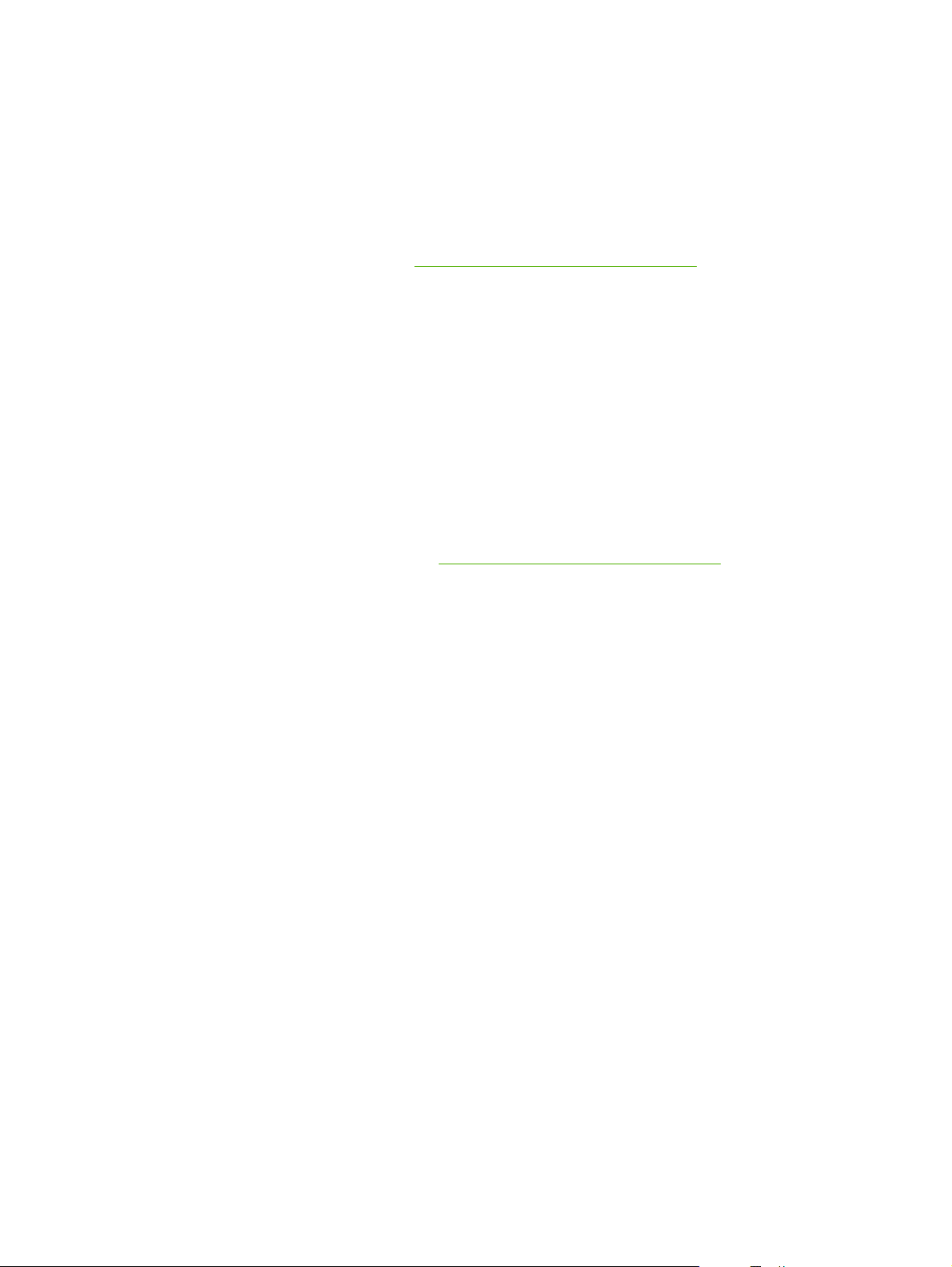
Valg af den korrekte printerdriver til Windows
Printerdrivere giver adgang til produktfunktioner og gør det muligt for computeren at kommunikere med
produktet (ved hjælp af et printersprog). Se installationsbemærkningerne og vigtigt-filerne på cd'en til
produktet vedr. yderligere software og sprog.
Beskrivelse af HP PCL 6-driver
Findes på produkt-cd'en og på
●
Angivet som standarddriveren
●
Anbefales til udskrivning i alle Windows-miljøer
●
Giver overordnet set den bedste hastighed, udskriftskvalitet og understøttelse af produktfunktioner
●
for de fleste brugere
Udviklet til Windows Graphic Device Interface (GDI) med henblik på den bedste hastighed i
●
Windows-miljøer
Er muligvis ikke fuldstændig kompatibel med tredjeparts- og brugerdefinerede
●
softwareprogrammer, som er baserede på PCL 5
Beskrivelse af HP UPD PS-driver
Medfølger på produkt-cd'en og på
●
Anbefales til udskrivning i forbindelse med Adobe
●
andre meget grafikintensive softwareprogrammer
Giver understøttelse af udskrivning i forbindelse med postscript-emuleringsbehov eller
●
understøttelse af postscript flash-fonte
Beskrivelse af HP UPD PCL 5-driver
www.hp.com/go/ljp3010series_software
www.hp.com/go/ljp3010series_software
®
-softwareprogrammer eller i forbindelse med
Installeres fra guiden Tilføj printer
●
Anbefales til almindelig kontorudskrivning i Windows-miljøer
●
Kompatibel med tidligere PCL-versioner og ældre HP LaserJet-produkter
●
Det bedste valg til udskrivning fra tredjeparts- eller brugerdefinerede softwareprogrammer
●
Det bedste valg til blandede miljøer, som kræver, at produktet indstilles til PCL 5 (UNIX, Linux,
●
mainframe)
Udviklet til brug i Windows-miljøer i virksomheder med henblik på en enkelt driver til brug i
●
forbindelse med flere forskellige printermodeller
Foretrækkes, når der udskrives til flere printermodeller fra en mobil Windows-baseret computer
●
DAWW Valg af den korrekte printerdriver til Windows 45
Page 58

Prioritering i forbindelse med udskriftsindstillinger
Ændringer i printerindstillinger prioriteres højest, afhængigt af hvor ændringerne foretages:
BEMÆRK: Navnene på kommandoer og dialogbokse kan variere, afhængigt af programmet.
Dialogboksen Sideopsætning: Klik på Sideopsætning eller en tilsvarende kommando i menuen
●
Filer i det program, du arbejder i, for at åbne denne dialogboks. Indstillinger, der ændres her,
tilsidesætter indstillinger, der er ændret andre steder.
Dialogboksen Udskriv: Åbn denne dialogboks ved at klikke på Udskriv, Indstil printer eller en
●
tilsvarende kommando i menuen Filer i det program, du arbejder med. Indstillinger, der ændres i
dialogboksen Udskriv, har lavere prioritet og tilsidesætter normalt ikke ændringer, der foretages i
dialogboksen Sideopsætning.
Dialogboksen Printeregenskaber (printerdriver): Klik på Egenskaber i dialogboksen Udskriv
●
for at åbne printerdriveren. Indstillinger, der ændres i dialogboksen Printeregenskaber,
tilsidesætter normalt ikke indstillinger andre steder i udskrivningssoftwaren. Du kan ændre de fleste
af udskriftsindstillingerne her.
Standardprinterdriverindstillinger: Standardprinterdriverindstillingerne bestemmer, hvilke
●
indstillinger der bruges i alle udskriftsjob, medmindre indstillingerne ændres i dialogboksen
Sideopsætning, Udskriv eller Printeregenskaber, som beskrevet ovenfor.
Printerkontrolpanelindstillinger: Indstillinger, der ændres på printerens kontrolpanel, har en
●
lavere prioritet end ændringer, der er foretaget på anden måde.
46 Kapitel 3 Software til Windows DAWW
Page 59

Ændring af printerdriverindstillinger til Windows
Sådan ændres indstillingerne for alle
udskriftsjob, indtil programmet
lukkes
1. Klik på Udskriv i menuen Filer i
programmet.
2. Vælg driveren, og klik derefter på
Egenskaber eller Indstillinger.
Trinnene kan variere, men denne
fremgangsmåde er mest almindelig.
Sådan ændres
standardindstillingerne for alle
udskriftsjob
1. Windows XP, Windows Server
2003 og Windows Server 2008
(med brug af standardvisningen
af menuen Start): Klik på Start, og
klik derefter på Printere og
faxenheder.
-eller-
Windows 2000, Windows XP,
Windows Server 2003 og
Windows Server 2008 (med brug
af klassisk visning af menuen
Start): Klik på Start, klik på
Indstillinger, og klik derefter på
Printere.
-eller-
Windows Vista: Klik på Start, klik
på Kontrolpanel, og klik derefter
på Printer i kategorien for
Hardware og lyd.
2. Højreklik på driverikonet, og vælg
derefter Udskriftsindstillinger.
Sådan ændres produktets
konfigurationsindstillinger
1. Windows XP, Windows Server
2003 og Windows Server 2008
(med brug af standardvisningen
af menuen Start): Klik på Start, og
klik derefter på Printere og
faxenheder.
-eller-
Windows 2000, Windows XP,
Windows Server 2003 og
Windows Server 2008 (med brug
af klassisk visning af menuen
Start): Klik på Start, klik på
Indstillinger, og klik derefter på
Printere.
-eller-
Windows Vista: Klik på Start, klik
på Kontrolpanel, og klik derefter
på Printer i kategorien for
Hardware og lyd.
2. Højreklik på driverikonet, og vælg
derefter Egenskaber.
3. Klik på fanen Enhedsindstillinger.
DAWW Ændring af printerdriverindstillinger til Windows 47
Page 60

Fjernelse af software til Windows
Windows XP
1. Klik på Start, Kontrolpanel og derefter på Tilføj eller fjern programmer.
2. Find og vælg produktet på listen.
3. Klik på knappen Rediger/fjern for at fjerne softwaren.
Windows Vista
1. Klik på Start, Kontrolpanel og derefter på Programmer og funktioner.
2. Find og vælg produktet på listen.
3. Vælg indstillingen Fjern/rediger.
48 Kapitel 3 Software til Windows DAWW
Page 61

Understøttede værktøjer til Windows
HP Web Jetadmin
HP Web Jetadmin er et enkelt softwareværktøj til administration af udskrifter og billeder, som gør det
muligt for dig at optimere brugen af produktet, styre omkostninger til farve, sikre produkter og
effektivisere administration af forbrugsvarer ved at give mulighed for fjernkonfiguration, proaktiv
overvågning, fejlfinding i forbindelse med sikkerhed og rapportering for produkter til udskrivning og
billedbehandling.
Du kan hente en aktuel version af HP Web Jetadmin samt den nyeste liste med understøttede
værtssystemer på
Når det installeres på en værtsserver, kan en Windows-klient få adgang til HP Web Jetadmin ved at
bruge en webbrowser, der understøttes (f.eks. Microsoft® Internet Explorer) og navigere til
HP Web Jetadmin-værten.
Integreret webserver
Produktet er udstyret med en integreret webserver, der giver adgang til oplysninger om produkt- og
netværksaktiviteter. Disse oplysninger vises i en webbrowser, f.eks. Microsoft Internet Explorer,
Netscape Navigator, Apple Safari eller Firefox.
Den integrerede webserver findes på produktet. Den er ikke placeret på en netværksserver.
www.hp.com/go/webjetadmin.
Den integrerede webserver har en grænseflade til produktet, som alle, der har en netværkstilsluttet
computer og en standardwebbrowser, kan bruge. Der er ikke installeret eller konfigureret nogen særlig
software, men du skal have en understøttet webbrowser på computeren. Hvis du vil have adgang til den
integrerede webserver, skal du skrive IP-adressen til produktet på adresselinjen i browseren. (Du kan
finde IP-adressen ved at udskrive en konfigurationsside. Yderligere oplysninger om udskrivning af en
konfigurationsside findes under
Du finder en komplet beskrivelse af den integrerede webservers funktioner under
integrerede webserver på side 109.
HP Easy Printer Care
Softwaren til HP Easy Printer Care er et program, som du kan bruge til at udføre følgende opgaver:
Kontrollere produktstatus
●
Kontrollere status på forbrugsvarer og bruge HP SureSupply til at købe forbrugsvarer online
●
Konfigurere advarsler
●
Få vist produktforbrugsrapporter
●
Få vist produktdokumentation
●
Få adgang til fejlfindings- og vedligeholdelsesværktøjer
●
Bruge HP Proactive Support til rutinemæssigt at scanne dit udskrivningssystem og til at forhindre
●
potentielle problemer. Med HP Proactive Support kan du opdatere software, firmware og HPprinterdrivere.
Udskriv oplysningerne og sider med vis-mig-hvordan på side 104).
Brug af den
Du kan få vist softwaren til HP Easy Printer Care, når produktet er direkte tilsluttet computeren, eller når
den er tilsluttet et netværk.
DAWW Understøttede værktøjer til Windows 49
Page 62

Understøttede operativsystemer
®
Microsoft
●
Microsoft Windows XP, Service Pack 2 (32-bit og 64-bit)
●
Microsoft Windows Server 2003, Service Pack 1 (32-bit
●
og 64-bit)
Microsoft Windows Server 2008 (32-bit og 64-bit)
●
Microsoft Windows Vista™ (32-bit og 64-bit)
●
Windows 2000, Service Pack 4
Understøttede browsere
Microsoft Internet Explorer 6.0 eller 7.0
●
Gå til adressen www.hp.com/go/easyprintercare for at downloade HP Easy Printer Care. Dette websted
giver også adgang til opdaterede oplysninger om understøttede browsere og en liste over HP-produkter,
som understøtter softwaren til HP Easy Printer Care.
Se
Åbn softwaren til HP Easy Printer Care på side 106 for at få yderligere oplysninger om brug af
softwaren til HP Easy Printer Care.
50 Kapitel 3 Software til Windows DAWW
Page 63

Software til andre operativsystemer
Operativsystem Software
UNIX For HP-UX- og Solaris-netværk skal du gå til www.hp.com/support/go/
Linux Gå til www.hp.com/go/linuxprinting for at få flere oplysninger.
jetdirectunix_software for at installere modelscripts ved hjælp af HP Jetdirect printer
installer (HPPI) til UNIX.
For de seneste modelscripts skal du gå til
www.hp.com/go/unixmodelscripts.
DAWW Software til andre operativsystemer 51
Page 64

52 Kapitel 3 Software til Windows DAWW
Page 65

4 Brug produktet med Macintosh
Software til Macintosh-computere
●
Brug af funktionerne i Macintosh-printerdriveren
●
DAWW 53
Page 66

Software til Macintosh-computere
Understøttede Macintosh-operativsystemer
Produktet understøtter følgende Macintosh-operativsystemer:
Mac OS X V10.3.9, V10.4, V10.5 og nyere
●
BEMÆRK: I forbindelse med Mac OS X v.10.4 og nyere understøttes PPC- og Mac-computere med
Intel® Core™-processor.
Understøttede printerdrivere til Macintosh
HP LaserJet Software-installationsprogrammet giver PPD-filer (PostScript® Printer Description), PDE'er
(Printer Dialog Extensions) og HP Printer Utility til brug sammen med Mac OS X- og Macintoshcomputere. HP-printerens PPD- og PDE-filer giver i kombination med de indbyggede Apple PostScriptprinterdrivere komplet udskrivningsfunktionalitet og adgang til specifikke HP-printerfunktioner.
Fjernelse af softwaren under Macintosh-operativsystemer
Du skal have administratorrettigheder for at kunne fjerne softwaren.
Mac OS X V10.3 og V10.4
1. Gå til følgende mappe:
Bibliotek/Printere/PPD'er/Indhold/Ressourcer
2. Åbn mappen <lang>.lproj, hvor <lang> er en sprogkode på to bogstaver.
3. Slet .GZ-filen til dette produkt.
4. Gentag trin 2 og 3 for hver sprogmappe.
Mac OS X V10.5
1. Gå til følgende mappe:
Bibliotek/Printere/PPD'er/Indhold/Ressourcer
2. Slet .GZ-filen til dette produkt.
Prioritet af printerindstillinger til Macintosh
Ændringer i printerindstillinger prioriteres højest, afhængigt af hvor ændringerne foretages:
BEMÆRK: Navnene på kommandoer og dialogbokse kan variere, afhængigt af programmet.
Dialogboksen Sidelayout: Klik på Sidelayout eller en lignende kommando i menuen Arkiv i det
●
program, som du arbejder i, for at åbne denne dialogboks. Indstillinger, der ændres her,
tilsidesætter muligvis ændringer andre steder.
Dialogboksen Udskriv: Klik på Udskriv, Indstil printer eller en lignende kommando i menuen
●
Filer i det program, du arbejder i, for at åbne denne dialogboks. Indstillinger, der ændres i
dialogboksen Udskriv, har en lavere prioritet og tilsidesætter ikke ændringer, der er foretaget i
dialogboksen Sideopsætning.
54 Kapitel 4 Brug produktet med Macintosh DAWW
Page 67

Standardprinterdriverindstillinger: Standardprinterdriverindstillingerne bestemmer, hvilke
●
indstillinger der bruges i alle udskriftsjob, medmindre indstillingerne ændres i dialogboksen
Sideopsætning, Udskriv eller Printeregenskaber, som beskrevet ovenfor.
Printerkontrolpanelindstillinger: Indstillinger, der ændres på printerens kontrolpanel, har en
●
lavere prioritet end ændringer, der er foretaget på anden måde.
Ændring af printerdriverindstillinger til Macintosh
Sådan ændres indstillingerne for alle
udskriftsjob, indtil programmet
lukkes
1. Klik på Udskriv i menuen Filer.
2. Rediger de ønskede indstillinger i
de forskellige menuer.
Sådan ændres
standardindstillingerne for alle
udskriftsjob.
1. Klik på Udskriv i menuen Filer.
2. Rediger de ønskede indstillinger i
de forskellige menuer.
3. I menuen Forudindstillinger skal
du klikke på Arkiver som og
indtaste et navn til
forudindstillingen.
Disse indstillinger arkiveres i menuen
Forudindstillinger. Hvis du vil bruge de
nye indstillinger, skal du vælge den
arkiverede forudindstilling, hver gang du
åbner et program og udskriver.
Sådan ændres produktets
konfigurationsindstillinger
Mac OS X v. 10.3 eller Mac OS X v. 10.4
1. Klik på Systemindstillinger i
Apple-menuen, og klik derefter på
Udskriv & fax.
2. Klik på Printerværktøj.
3. Klik på menuen Installerbart
ekstraudstyr.
Mac OS X V10.5
1. Klik på Systemindstillinger i
Apple-menuen, og klik derefter på
Udskriv & fax.
2. Klik på Ekstraudstyr og
forbrugsvarer.
3. Klik på menuen Driver.
4. Vælg en driver på listen, og
konfigurer det installerede
ekstraudstyr.
Software til Macintosh-computere
HP Printer Utility
Anvend HP Printer Utility til at konfigurere, administrere og indstille de produktfunktioner, der ikke er
tilgængelige i printerdriveren.
Du kan bruge HP Printer Utility sammen med HP-produkter, der er sluttet til netværket med et USBkabel, et Ethernet-kabel eller en trådløs forbindelse.
DAWW Software til Macintosh-computere 55
Page 68
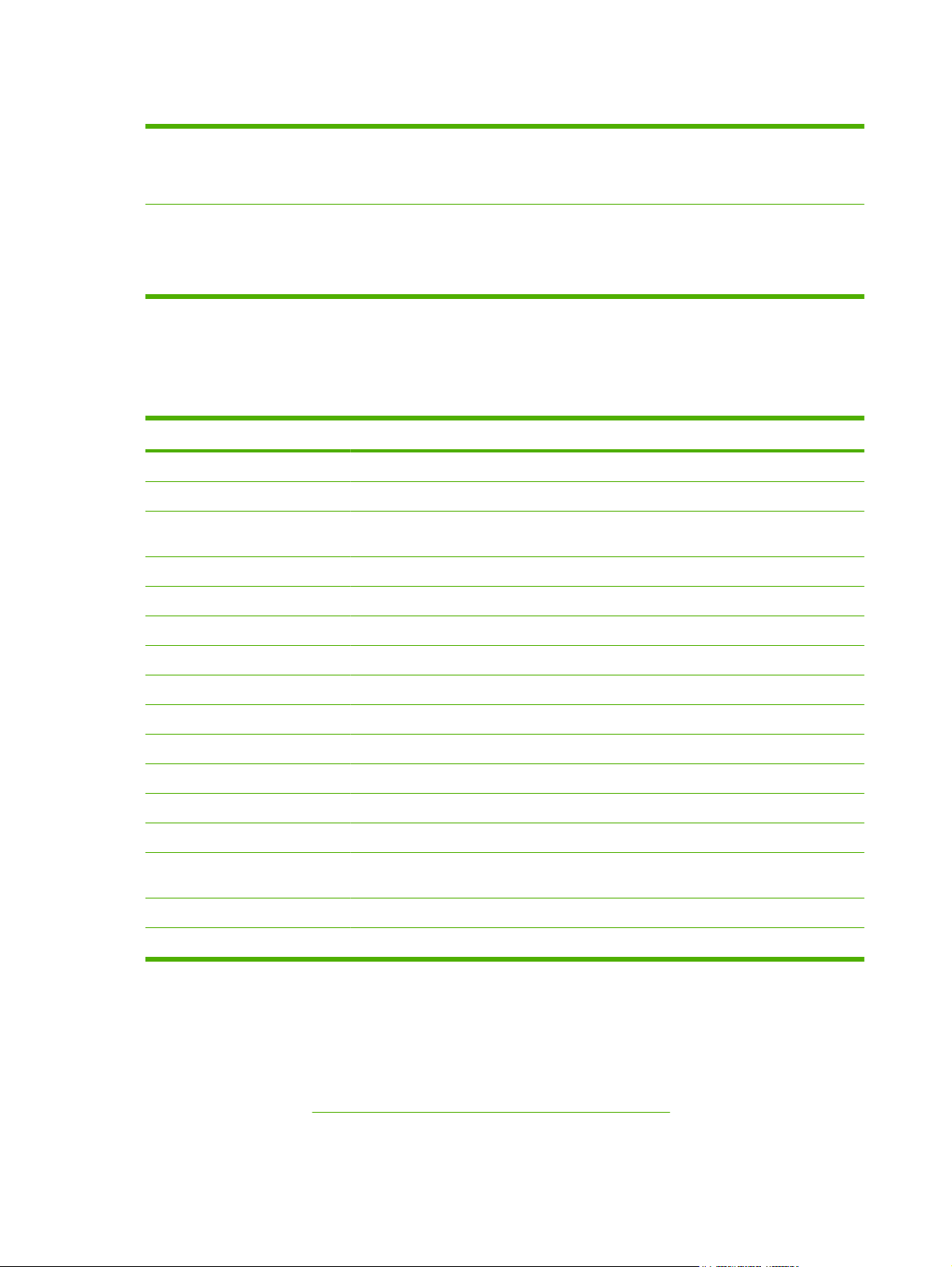
Åbning af HP Printer Utility
Mac OS X v. 10.3 eller Mac OS X v. 10.4 1. Åbn Finder, klik på Programmer, klik på Hjælpeprogrammer, og dobbeltklik
Mac OS X V10.5 1. Klik på Printer Utility i menuen Printer.
Funktioner i HP Printer Utility
HP Printer Utility består af sider, som du åbner ved at klikke på listen Konfigurationsindstillinger. Den
følgende tabel beskriver de opgaver, du kan udføre fra disse sider.
Produkt Beskrivelse
Konfigurationsside Udskriver en konfigurationsside.
Status for forbrugsvarer Viser status for enhedens forbrugsvarer samt links til onlinebestilling af forbrugsvarer.
HP Support Giver adgang til teknisk assistance, onlinebestilling af forbrugsvarer, onlineregistrering og
Filoverførsel Overfører filer fra computeren til enheden.
Overførsel af fonte Overfører fontfiler fra computeren til enheden.
derefter på Printerværktøj.
2. Vælg det produkt, du vil konfigurere, og klik på Hjælpeprogram.
-eller-
Klik på ikonet Hjælpeprogram fra Udskriftskø.
oplysninger om genbrug og returnering.
Opdatering af firmware Overfører opdaterede firmwarefiler fra computeren til enheden.
Duplekstilstand Slår automatisk tosidet udskrivningstilstand til.
EconoMode & tonertæthed Slår Economode-indstillingen til for at spare på toner eller justerer tonertætheden.
Opløsning Ændrer indstillingen for opløsning, herunder REt-indstillingen.
Bloker ressourcer Låser lagrede produkter op eller låser dem, f.eks. en harddisk.
Gemte job Administrerer udskriftsjob, der er lagret på enhedens harddisk.
Bakkekonfiguration Ændrer standardbakkeindstillingerne.
IP-indstillinger Ændrer enhedens netværksindstillinger og giver adgang til den integrerede webserver.
Bonjour-indstillinger Giver dig mulighed for at slå Bonjour-supporten til eller fra og for at ændre enhedens
Yderligere indstillinger Giver adgang til den integrerede webserver.
E-mail-advarsler Konfigurerer enheden til at sende e-mail-meddelelser ved bestemte hændelser.
servicenavn, som står på en liste på et netværk.
Understøttede værktøjer til Macintosh
Integreret webserver
Produktet er udstyret med en integreret webserver, der giver adgang til oplysninger om produkt- og
netværksaktiviteter. Se
oplysninger.
Sektioner i den integrerede webserver på side 110, hvis du ønsker yderligere
56 Kapitel 4 Brug produktet med Macintosh DAWW
Page 69

Brug af funktionerne i Macintosh-printerdriveren
Oprettelse og brug af udskrivningsforudindstillinger i Macintosh
Brug udskrivningsforudindstillinger til at gemme de aktuelle printerdriverindstillinger til senere brug.
Oprettelse af udskrivningsforudindstillinger
1. Klik på Udskriv i menuen Arkiv.
2. Vælg driveren.
3. Vælg printerindstillingerne.
4. Klik på Arkiver som... i feltet Forudindstillinger, og indtast et navn til forudindstillingen.
5. Klik på OK.
Brug af udskrivningsforudindstillinger
1. Klik på Udskriv i menuen Arkiv.
2. Vælg driveren.
3. Vælg den udskrivningsforudindstilling, du vil bruge, i feltet Forudindstillinger.
BEMÆRK: Vælg Standard for at bruge printerdriverens standardindstillinger.
Ændring af dokumenters størrelse eller udskrivning på specialpapirformater
Du kan skalere et dokument, så det passer til et andet papirformat.
1. Klik på Udskriv i menuen Arkiv.
2. Åbn menuen Papirhåndtering.
3. Vælg Scale to fit paper size (Skaler til papirformat) i området Destinationspapirformat, og
vælg et format på rullelisten.
4. Vælg Scale down only (Skaler ned), hvis du kun ønsker papirformater, der er mindre end
dokumentet.
Udskrivning af følgebrev
Du kan udskrive et separat følgebrev til dit dokument, som viser en meddelelse (f.eks. "Fortroligt").
1. Klik på Udskriv i menuen Arkiv.
2. Vælg driveren.
3. Åbn menuen Følgebrev, og vælg derefter, om du vil udskrive følgebrevet Før dokument eller
Efter dokument.
4. I menuen Følgebrevtype skal du vælge de meddelelser, som du ønsker at udskrive på følgebrevet.
BEMÆRK: Hvis du vil udskrive et blankt følgebrev, skal du vælge Standard som
Følgebrevtype.
DAWW Brug af funktionerne i Macintosh-printerdriveren 57
Page 70

Brug af vandmærker
Et vandmærke er en tekst, f.eks. "Fortroligt", som udskrives i baggrunden på hver side af et dokument.
1. Klik på Udskriv i menuen Arkiv.
2. Åbn menuen Vandmærker.
3. Vælg den vandmærketype, du vil bruge, ud for Tilstand. Vælg Vandmærke for at udskrive en
halvgennemsigtig besked. Vælg Skabelon for at udskrive en besked, der ikke er gennemsigtig.
4. Vælg, om vandmærket skal trykkes på alle siderne eller kun på første sideud for Sider.
5. Vælg en standardbesked ud for Tekst, eller vælg Special, og indtast en ny besked i feltet.
6. Angiv også de øvrige indstillinger.
Udskrivning af flere sider på ét ark papir i Macintosh
Du kan udskrive mere end én side på et enkelt ark papir. Denne funktion er en billig måde at udskrive
kladder på.
1. Klik på Udskriv i menuen Arkiv.
2. Vælg driveren.
3. Åbn menuen Layout.
4. Ud for Sider pr. ark skal du vælge det antal sider, som skal udskrives på hvert ark (1, 2, 4, 6, 9
eller 16).
5. Ud for Layoutretning skal du vælge sidernes rækkefølge og placering på arket.
6. Ud for Rammer skal du vælge den type ramme, som skal udskrives rundt om hver side på arket.
58 Kapitel 4 Brug produktet med Macintosh DAWW
Page 71
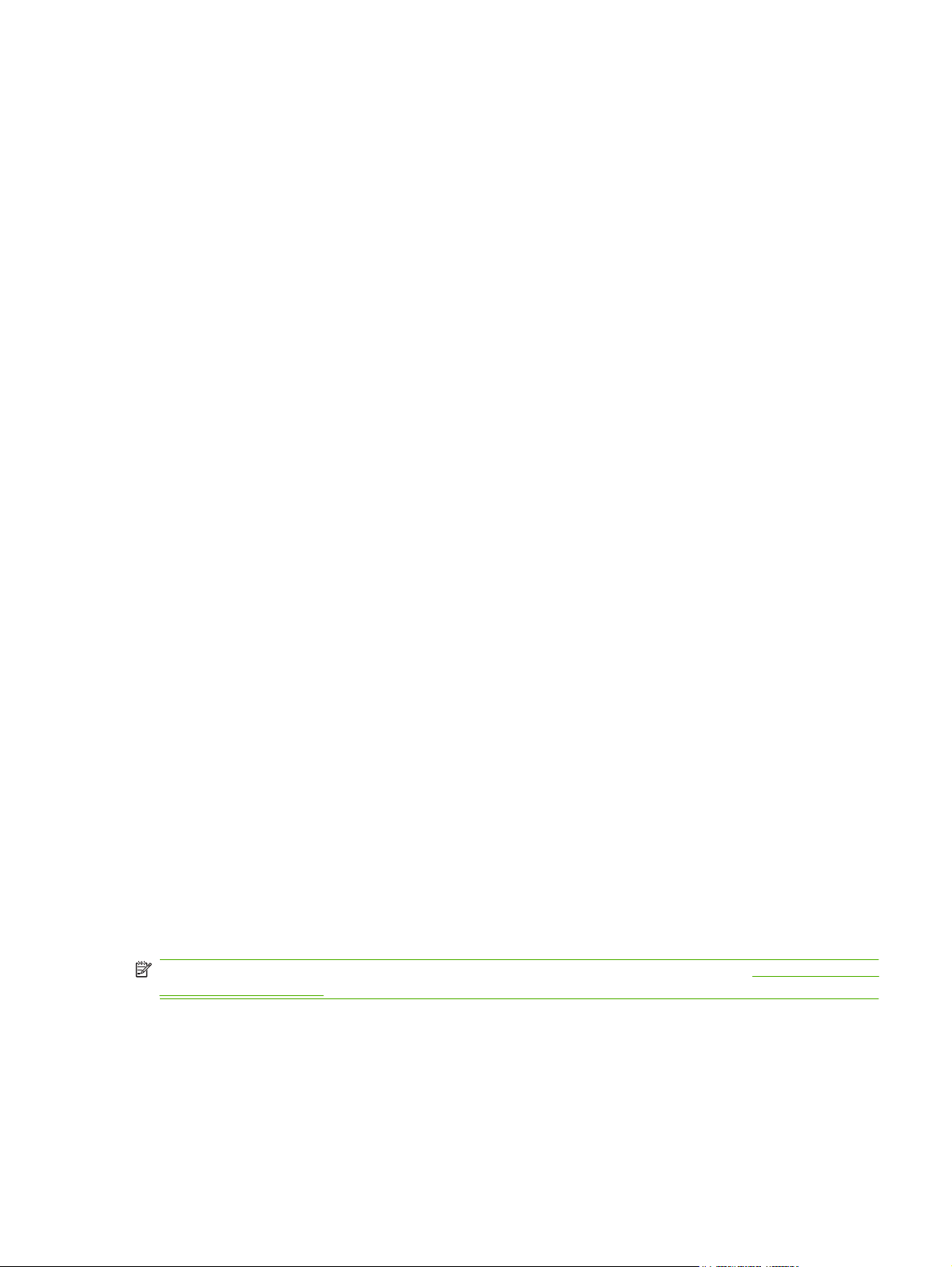
Udskrivning på begge sider af siden (dupleksudskrivning)
Brug af automatisk dupleksudskrivning
1. Læg tilstrækkeligt papir til udskriftsjobbet i en af bakkerne. Hvis du bruger specialpapir, f.eks.
brevpapir, skal du lægge det i en bakke på én af følgende måder:
I bakke 1 skal du ilægge brevpapir med forsiden opad og den øverste kant først ind i produktet.
●
I alle andre bakker skal du ilægge brevpapir med forsiden opad og den øverste kant mod
●
bakkens forkant.
2. Klik på Udskriv i menuen Arkiv.
3. Åbn menuen Layout.
4. Vælg Vend på langs eller Vend på tværs ud for Tosidet.
5. Klik på Udskriv.
Udskriv på begge sider manuelt
1. Læg tilstrækkeligt papir til udskriftsjobbet i en af bakkerne. Hvis du bruger specialpapir, f.eks.
brevpapir, skal du lægge det i en bakke på én af følgende måder:
I bakke 1 skal du ilægge brevpapir med forsiden opad og den øverste kant først ind i produktet.
●
●
2. Klik på Udskriv i menuen Arkiv.
3. I menuen Finishing skal du vælge Manually Print on 2nd Side.
4. Klik på Udskriv. Følg instruktionerne i popup-vinduet, som vises på computerskærmen, før den
udskrevne stak i bakke 1 udskiftes til udskrivning af anden halvdel.
5. Gå til produktet, og fjern det tomme ark, der er i bakke 1.
6. Læg den udskrevne stak papir i med forsiden opad og den øverste kant ind mod produktet først.
Du skal udskrive den anden side fra bakke 1.
7. Hvis du bliver bedt om det, skal du trykke på den rette knap på kontrolpanelet for at fortsætte.
Lagring af job
Du kan lagre job på produktet, så du kan udskrive dem, når du vil. Du kan dele lagrede job med andre
brugere, eller du kan gøre dem private.
BEMÆRK: Hvis du vil have flere oplysninger om joblagringsfunktioner, skal du se Brug af funktioner
til joblagring på side 91.
1. I menuen Fil skal du klikke på indstillingen Udskriv.
I alle andre bakker skal du ilægge brevpapir med forsiden opad og den øverste kant mod
bakkens forkant.
2. Åbn menuen Joblagring.
3. På rullelisten Joblagringstilstand skal du vælge type for det lagrede job.
DAWW Brug af funktionerne i Macintosh-printerdriveren 59
Page 72

4. Hvis du vil bruge et brugerdefineret brugernavn eller jobnavn, skal du klikke på knappen
Brugerdefineret og derefter indtaste brugernavnet eller jobnavnet.
Vælg, hvilken indstilling der skal bruges, hvis et andet lagret job allerede har det pågældende navn.
Brug jobnavn + (1 - 99) Føjer et unikt tal til slutningen af jobnavnet.
Erstat eksisterende fil Overskriver det eksisterende lagrede job med det nye.
5. Hvis du har valgt indstillingen Lagret job eller Personligt job i trin 3, kan du beskytte jobbet med
en PIN-kode. Indtast et 4-cifret nummer i feltet Brug PIN-kode til at udskrive. Hvis andre forsøger
at udskrive jobbet, bliver de bedt om at indtaste denne PIN-kode.
Brug af menuen Service
Hvis produktet er tilsluttet et netværk, kan du bruge menuen Service til at hente oplysninger om
produktet og status på forbrugsvarer.
1. Klik på Udskriv i menuen Arkiv.
2. Åbn menuen Service.
3. Gør følgende for at åbne den integrerede webserver og udføre vedligeholdelsesopgaver:
a. Vælg Vedligeholdelse af enheden.
b. Vælg en opgave på rullelisten.
c. Klik på Start.
4. Gør følgende for at gå til forskellige websteder med support til dette produkt:
a. Vælg Tjenester på internet.
b. Vælg Internettjenester, og vælg en indstilling på rullelisten.
c. Klik på Start!.
60 Kapitel 4 Brug produktet med Macintosh DAWW
Page 73

5 Tilslutning
USB-tilslutning
●
Netværkskonfiguration
●
DAWW 61
Page 74

USB-tilslutning
Dette produkt understøtter en USB 2.0-tilslutning. Du skal bruge et A-til-B-type USB-kabel på højst 2
meter.
62 Kapitel 5 Tilslutning DAWW
Page 75

Netværkskonfiguration
Du skal muligvis konfigurere visse netværksparametre på produktet. Du kan konfigurere disse
parametre fra produktets kontrolpanel, den integrerede webserver og for de fleste netværks
vedkommende fra softwaren til HP Web Jetadmin.
Du finder en komplet liste over understøttede netværk og vejledning til konfiguration af
netværksparametre fra software under HP Jetdirect Embedded Print Server Administrator’s Guide.
Vejledningen leveres sammen med produkter, hvor der installeres en HP Jetdirect integreret
printerserver.
Understøttede netværksprotokoller
Produkterne understøtter netværksprotokollen TCP/IP.
Tabel 5-1 Udskrivning
Navn på tjeneste Beskrivelse
port9100 (direkte tilstand) Udskrivningstjeneste
Line Printer Daemon (LPD) Udskrivningstjeneste
Avanceret LPD (brugerdefinerede LPD-køer) Protokoller og programmer, der er tilknyttet spooling-tjenester
FTP TCP/IP-værktøj til overførsel af data mellem systemer.
til linjeprintere, som er installeret på TCP/IP-systemer.
WS Print Bruger Microsoft Web Services for Devices (WSD) Print-
WS Discovery Tillader Microsoft WS Discovery-protokoller på HP Jetdirect-
tjenester, der understøttes på HP Jetdirect-printerserveren.
printerserveren.
Tabel 5-2 Netværksenhedssøgning
Navn på tjeneste Beskrivelse
SLP (Service Location Protocol) Enhedssøgningsprotokol, som bruges til at søge efter og
Bonjour Enhedssøgningsprotokol, som bruges til at søge efter og
konfigurere netværksenheder. Bruges primært af Microsoftbaserede programmer.
konfigurere netværksenheder. Bruges primært af Apple
Macintosh-baserede programmer.
Tabel 5-3 Meddelelser og styring
Navn på tjeneste Beskrivelse
HTTP (Hyper Text Transfer Protocol) Gør det muligt for webbrowseren at kommunikere med den
integrerede webserver.
EWS (Embedded Web Server – integreret webserver) Giver dig mulighed for at styre produktet gennem en
webbrowser.
SNMP (Simple Network Management Protocol) Bruges af netværksprogrammer til produktstyring. SNMP v1-,
SNMP v3- og MIB-II-standardobjekter (Management
Information Base) understøttes.
DAWW Netværkskonfiguration 63
Page 76
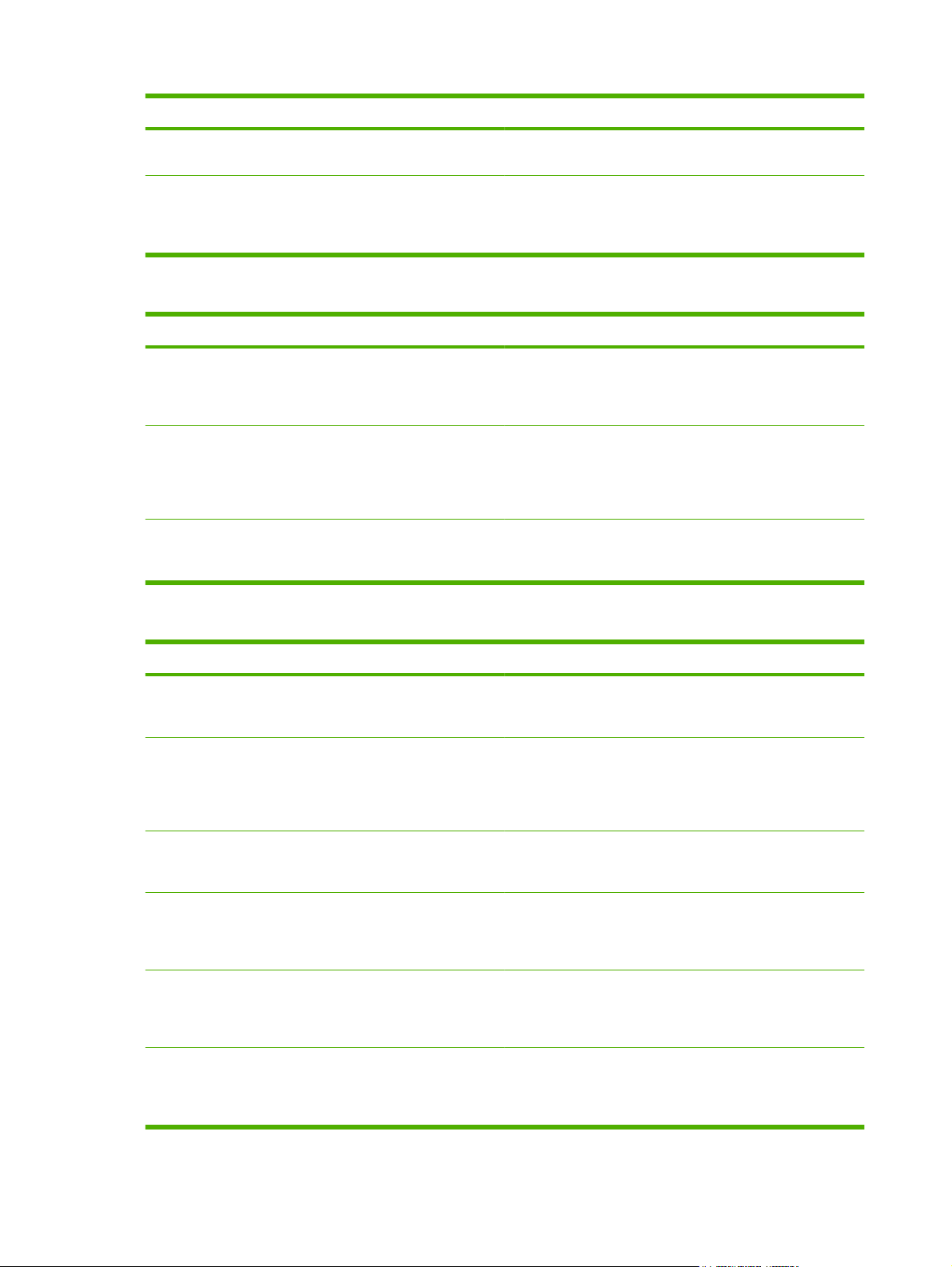
Tabel 5-3 Meddelelser og styring (fortsat)
Navn på tjeneste Beskrivelse
LLMNR (Link Local Multicast Name Resolution) Angiver, om produktet reagerer på LLMNR-anmodninger via
IPv4 og IPv6.
TFTP-konfiguration Giver dig mulighed for at bruge TFTP til hentning af en
konfigurationsfil med yderligere konfigurationsparametre,
f.eks. SNMP eller ikke-standardindstillinger, til en HP Jetdirectprinterserver.
Tabel 5-4 IP-adresser
Navn på tjeneste Beskrivelse
DHCP (Dynamic Host Configuration Protocol) Til automatisk tildeling af IP-adresser. Produktet understøtter
BOOTP (Bootstrap Protocol) Til automatisk tildeling af IP-adresser. BOOTP-serveren giver
Auto IP Til automatisk tildeling af IP-adresser. Hvis der hverken er en
IPv4 og IPv6. DHCP-serveren tildeler en IP-adresse til
produktet. Normalt kræves der ingen indgriben fra brugeren,
for at produktet kan få en IP-adresse fra en DHCP-server.
produktet en IP-adresse. Kræver, at administratoren angiver
produktets MAC-hardwareadresse på BOOTP-serveren, for at
produktet kan tildeles en IP-adresse fra den pågældende
server.
DHCP-server eller en BOOTP-server, bruger produktet denne
tjeneste til at generere en entydig IP-adresse.
Tabel 5-5 Sikkerhedsfunktioner
Navn på tjeneste Beskrivelse
IPsec/Firewall Giver sikkerhed i netværkslaget på IPv4- og IPv6-netværk. En
Kerberos Giver dig mulighed for at udveksle personlige oplysninger på
SNMP v3 Bruger en brugerbaseret sikkerhedsmodel til SNMP v3, som
ACL (Access control list) Angiver de individuelle værtssystemer eller netværk med
SSL/TLS Giver dig mulighed for at overføre personlige dokumenter via
IPsec-batchkonfiguration Giver sikkerhed i netværkslaget via enkel kontrol af IP-
firewall giver enkel kontrol med IP-trafik. IPsec giver yderligere
beskyttelse via godkendelses- og krypteringsprotokoller.
tværs af et åbent netværk gennem tildeling af en entydig nøgle,
der kaldes en billet, til hver enkelt bruger, som logger på
netværket. Denne billet integreres derefter i meddelelser for at
identificere afsenderen.
giver godkendelse af brugere og beskyttelse af personlige data
gennem kryptering.
værtssystemer, der har tilladelse til at oprette forbindelse til
HP Jetdirect-printerserveren og det tilknyttede
netværksprodukt.
internettet og garantere for beskyttelsen af personlige
oplysninger og dataintegriteten mellem klient- og
serverprogrammerne
trafikken til og fra produktet. Denne protokol indeholder
fordelene ved kryptering og godkendelse og giver mulighed for
flere konfigurationer.
64 Kapitel 5 Tilslutning DAWW
Page 77

Konfigurer netværksproduktet
Få vist eller foretag ændringer til netværksindstillinger
Du kan bruge den integrerede webserver til at få vist eller ændre IP-konfigurationsindstillingerne.
1. Udskriv en konfigurationsside, og find IP-adressen.
Hvis du bruger IPv4, indeholder IP-adressen kun cifre. Den har dette format:
●
xxx.xxx.xxx.xxx
Hvis du bruger IPv6, er IP-adressen en kombination af heksadecimale tegn og cifre. Formatet
●
svarer til dette:
xxxx::xxxx:xxxx:xxxx:xxxx
2. Åbn den integrerede webserver ved at indtaste IP-adressen på adresselinjen i en webbrowser.
3. Klik på fanen Networking for at hente netværksoplysninger. Du kan ændre indstillinger alt efter
behov.
Indstil eller skift netværksadgangskoden
Brug den integrerede webserver til at indstille en netværksadgangskode eller ændre en eksisterende
adgangskode.
1. Åbn den integrerede webserver, klik på fanen Netværk, og klik på linket Sikkerhed.
BEMÆRK: Hvis der tidligere har været indstillet en adgangskode, bliver du bedt om at indtaste
adgangskoden. Indtast adgangskoden, og klik derefter på knappen Anvend.
2. Indtast den nye adgangskode i feltet Ny adgangskode og i feltet Kontroller adgangskode.
3. Klik på knappen Anvend nederst i vinduet for at gemme adgangskoden.
Manuel konfiguration af TCP/IP-parametrene fra kontrolpanelet
Brug kontrolpanelmenuerne til manuelt at angive en IPv4-adresse, undernetmaske og
standardgateway.
1. Tryk på knappen Menu
2. Åbn hver enkelt af de følgende menuer. Tryk på pil ned
knappen OK for at vælge den.
a. KONFIGURER ENHED
b. I/O
c. MENUEN INTEGRERET JETDIRECT
d. TCP/IP
.
for at fremhæve den, og tryk derefter på
e. IPV4-INDSTILLINGER
f. KONFIG. METODE
g. MANUEL
DAWW Netværkskonfiguration 65
Page 78

h. MANUELLE INDSTILLINGER
i. IP-ADRESSE, UNDERNETMASKE eller STANDARDGATEWAY
3. Brug det numeriske tastatur, eller tryk på pil op
på den første byte i IP-adresse, undernetmaske eller standardgateway.
4. Tryk på knappen OK for at gå til det næste sæt tal, eller tryk på pil tilbage
sæt tal.
5. Gentag trin 3 og 4, indtil IP-adressen, undernetmasken eller standardgatewayen er komplet, og
tryk derefter på knappen OK for at gemme indstillingen.
6. Tryk på knappen Menu
for at vende tilbage til tilstanden Klar.
eller pil ned for at forøge eller formindske tallet
Manuel konfiguration af IPv6 TCP/IP-parametrene fra kontrolpanelet
Brug kontrolpanelmenuerne til manuelt at angive en IPv6-adresse.
1. Tryk på knappen Menu
2. Åbn hver enkelt af de følgende menuer. Tryk på pil ned
knappen OK for at vælge den.
a. KONFIGURER ENHED
b. I/O
c. MENUEN INTEGRERET JETDIRECT
d. TCP/IP
.
for at fremhæve den, og tryk derefter på
for at gå til det forrige
e. IPV6-INDSTILLINGER
f. ADRESSE
g. MANUELLE INDSTILLINGER
h. AKTIVER
i. TIL
j. ADRESSE
3. Brug det numeriske tastatur, eller tryk på pil op
knappen OK.
BEMÆRK: Hvis du bruger piletasterne til at indtaste adressen, skal du trykke på knappen OK
efter indtastning af hvert enkelt tegn.
4. Tryk på Pil op eller Pil ned for at vælge stoptegnet . Tryk på knappen OK.
5. Tryk på knappen Menu
for at vende tilbage til tilstanden Klar.
eller pil ned for at indtaste adressen. Tryk på
66 Kapitel 5 Tilslutning DAWW
Page 79

Deaktivering af netværksprotokoller (valgfrit)
Alle understøttede netværksprotokoller er aktiverede som standard fra fabrikken. Deaktivering af
ubenyttede protokoller har følgende fordele:
Nedsætter den produktgenerede netværkstrafik
●
Forhindrer uautoriserede brugere i at udskrive på produktet
●
Giver kun relevante oplysninger på konfigurationssiden
●
Giver mulighed for, at der kan vises protokolspecifikke fejl- og advarselsmeddelelser på produktets
●
kontrolpanel
Deaktiver IPX/SPX, AppleTalk eller DLC/LLC
BEMÆRK: Deaktiver ikke IPX/SPX på Windows-baserede systemer, der udskriver gennem IPX/SPX.
1. Tryk på knappen Menu .
2. Åbn hver enkelt af de følgende menuer. Tryk på pil ned
knappen OK for at vælge den.
a. KONFIGURER ENHED
b. I/O
c. MENUEN INTEGRERET JETDIRECT
d. IPX/SPX, APPLETALK eller DLC/LLC
e. AKTIVER
f. FRA
3. Tryk på knappen Menu
for at vende tilbage til tilstanden Klar.
Linkhastighed og dupleksindstillinger
Forbindelseshastigheden og kommunikationstilstanden for printerserveren skal svare til netværkets
indstillinger. I de fleste tilfælde bør produktet være i automatisk tilstand. Forkerte ændringer af
indstillinger for forbindelseshastighed og dupleks kan forhindre produktet i at kommunikere med andre
netværksenheder. Brug produktets kontrolpanel, hvis du har brug for at foretage ændringer.
BEMÆRK: Ændring af disse indstillinger kan få produktet til at slukke og tænde. Foretag kun
ændringer, når produktet er inaktivt.
for at fremhæve den, og tryk derefter på
1. Tryk på knappen Menu .
2. Åbn hver enkelt af de følgende menuer. Tryk på pil ned
knappen OK for at vælge den.
a. KONFIGURER ENHED
b. I/O
c. MENUEN INTEGRERET JETDIRECT
d. LINKHAST.
DAWW Netværkskonfiguration 67
for at fremhæve den, og tryk derefter på
Page 80

3. Tryk på pil ned for at fremhæve en af følgende indstillinger.
Indstilling Beskrivelse
AUTO Printerserveren konfigurerer automatisk sig selv til den hurtigste
forbindelseshastighed og kommunikationstilstand, som er tilladt på netværket.
10T HALV 10 megabyte pr. sekund (Mbps), halvdupleks-operation
10T FULD 10 Mbps, fulddupleks-operation
100TX HALV 100 Mbps, halvdupleks-operation
100TX FULD 100 Mbps, fulddupleks-operation
100TX AUTO Begrænser den automatiske forhandling til en maksimal forbindelseshastighed
1000TX FULD 1000 Mbps, fulddupleks-operation
på 100 Mbps.
4. Tryk på knappen OK. Sluk produktet, og tænd det igen.
68 Kapitel 5 Tilslutning DAWW
Page 81

6 Papir og udskriftsmedie
Forstå brugen af papir og udskriftsmedier
●
Understøttede papir- og udskriftsmedieformater
●
Brugerdefinerede papirformater
●
Understøttede papir- og udskriftsmedietyper
●
Kapacitet for bakke og rum
●
Vejledning for specialpapir og udskriftsmedier
●
Ilæg papir i bakker
●
Konfigurer bakker
●
Brug af udskriftsindstilling til papir
●
DAWW 69
Page 82

Forstå brugen af papir og udskriftsmedier
Dette produkt understøtter en lang række papirtyper og andre udskriftsmedier i overensstemmelse med
retningslinjerne i denne brugervejledning. Papir- eller udskriftsmedier, der ikke opfylder disse
retningslinjer, kan medføre dårlig udskriftskvalitet, flere papirstop og for tidlig slitage af produktet.
Benyt udelukkende HP-varemærkepapir og -udskriftsmedier, der er designet til laserprintere eller
multibrug, for at opnå de bedste resultater. Benyt ikke papir eller udskriftsmedier, der er beregnet til
inkjet-printere. Hewlett-Packard Company kan ikke anbefale brug af andre varemærker, da HP ikke kan
kontrollere disses kvalitet.
Papir kan opfylde alle retningslinjerne i denne vejledning og stadig ikke producere tilfredsstillende
resultater. Dette kan skyldes forkert håndtering, uacceptable temperatur- og/eller luftfugtighedsniveauer
eller andre faktorer, som Hewlett-Packard ikke har nogen kontrol over.
FORSIGTIG: Brug af papir eller udskriftsmedier, der ikke opfylder Hewlett-Packards specifikationer,
kan forårsage problemer med produktet, hvilket kan kræve reparation. Denne reparation er ikke dækket
af Hewlett-Packards garanti- eller serviceaftaler.
70 Kapitel 6 Papir og udskriftsmedie DAWW
Page 83

Understøttede papir- og udskriftsmedieformater
BEMÆRK: Vælg relevant papirformat og -type i printerdriveren før udskrivning for at opnå de bedste
udskrivningsresultater.
Tabel 6-1 Understøttede papir- og udskriftsmedieformater
Formater og dimensioner Bakke 1 Bakke 2 og bakker til
500 ark (ekstraudstyr)
Letter
216 x 279 mm
Legal
216 x 356 mm
Executive
184 x 267 mm
Statement
140 x 216 mm
8,5 x 13
216 x 330 mm
3 x 5
76 x 127 mm
4 x 6
Dupleksenhed
(kun modellerne d, dn og
x)
102 x 152 mm
5 x 7
127 x 188 mm
5 x 8
127 x 203 mm
A4
210 x 297 mm
A5
148 x 210 mm
A6
105 x 148 mm
B5 (JIS)
182 x 257 mm
B6 (JIS)
128 x 182 mm
DAWW Understøttede papir- og udskriftsmedieformater 71
Page 84

Tabel 6-1 Understøttede papir- og udskriftsmedieformater (fortsat)
Formater og dimensioner Bakke 1 Bakke 2 og bakker til
10 x 15 cm
100 x 150 mm
16 K
184 x 260 mm
16 K
195 x 270 mm
16K
197 x 273 mm
Dobbelt postkort (JIS)
148 x 200 mm
Special
76 x 127 mm til 216 x 356 mm
Brugerdefineret
500 ark (ekstraudstyr)
Dupleksenhed
(kun modellerne d, dn og
x)
105 x 148 mm til 216 x 356 mm
Special
210 x 280 mm til 216 x 356 mm
Commercial 10-konvolut
105 x 241 mm
DL ISO-konvolut
110 x 220 mm
C5 ISO-konvolut
162 x 229 mm
B5 ISO-konvolut
176 x 250 mm
Monarch, str. 7-3/4
98 x 191 mm
72 Kapitel 6 Papir og udskriftsmedie DAWW
Page 85

Brugerdefinerede papirformater
Dette produkt understøtter en lang række specialpapirformater, der ligger inden for retningslinjerne for
minimal og maksimal størrelse for produktet, men som ikke står på listen over understøttede
papirformater. Når du bruger et understøttet specialformat, skal du angive specialformatet i
printerdriveren og lægge papiret i en bakke, der understøtter specialformater.
DAWW Brugerdefinerede papirformater 73
Page 86

Understøttede papir- og udskriftsmedietyper
Gå til www.hp.com/support/ljp3010series for at se en komplet liste over specifikt HP-papir, som dette
produkt understøtter.
Papirtype (kontrolpanel) Papirtype (printerdriver) bakke 1 Bakke 2 og
bakker til 500 ark
(ekstraudstyr)
ALMINDL Almindelig
LET 60–74 g/m2 Let 60-75 g
BANKPOST Bankpost
GENBRUG Genbrugspapir
MELLEMKRAFTIGT 96–110 g/m2 Mellemkraftigt
KRAFTIGT 111–130 g/m2 Kraftigt
Ekstra kraftigt 131–175 g/m2 Ekstra kraftigt
KARTON Karton
MONOTRANSPARENT Monokrom lasertransparent
ETIKETTER Etiketter
BREVPAPIR Brevpapir
KONVOLUT Konvolut
FORTRYKT Fortrykt
FORHULLET Hullet
Automatisk
dupleksudskrivning
FARVET Farvet
KRAFTIG Groft
74 Kapitel 6 Papir og udskriftsmedie DAWW
Page 87

Kapacitet for bakke og rum
Bakker eller rum Papirtype Specifikationer Antal
Bakke 1 Papir Område:
60 g/m
bankpost
Konvolutter
75 g/m2 bankpost til 90 g/m
bankpost
Etiketter 0,10 til 0,14 mm tyk Maksimal stablehøjde: 12 mm
Transparenter 0,10 til 0,14 mm tyk Maksimal stablehøjde: 12 mm
Bakke 2 og bakker til 500 ark
Papir Område:
(ekstraudstyr)
60 g/m
bankpost
Øverste standardbakke Papir
Bagerste bakke Papir
Dupleksenhed Papir Område:
60 g/m
bankpost
2
bankpost til 199 g/m
2
bankpost til 120 g/m
2
bankpost til 120 g/m
Maksimal stablehøjde: 12 mm
2
Svarende til 100 ark 75 g/m
bankpost
2
Op til 10 konvolutter
Svarende til 500 ark 75 g/m
bankpost
2
Op til 250 ark 75 g/m2 bankpost
Op til 50 ark 75 g/m2 bankpost
2
2
2
DAWW Kapacitet for bakke og rum 75
Page 88

Vejledning for specialpapir og udskriftsmedier
Dette produkt understøtter udskrivning på specialmedier. Brug følgende retningslinjer til at opnå
tilfredsstillende resultater. Når du bruger specialpapir eller udskriftsmedier, skal du huske at indtaste
type og formater i printerdriveren for at få de bedste resultater.
FORSIGTIG: HP LaserJet-produkter bruger fikseringsenheder til at knytte tørre tonerpartikler til
papiret i meget præcise prikker. HP-laserpapir er designet til at modstå denne ekstreme varme. Hvis
du bruger Inkjet-papir, kan produktet blive beskadiget.
Medietype Gør dette Gør ikke dette
Konvolutter
Etiketter
Transparenter
Brevpapir og fortrykte formularer
Opbevar konvolutter fladt.
●
Brug konvolutter, hvor sømmen går
●
hele vejen ud til hjørnet af
konvolutten.
Brug de aftagelige klæbestrimler,
●
der er godkendt til brug sammen
med laserprintere.
Brug kun etiketter, hvor der ikke er
●
åbne områder mellem etiketterne.
Brug mærkater, der ligger fladt.
●
Brug kun fulde ark med etiketter.
●
Brug kun transparenter, der er
●
godkendt til brug i laserprintere.
Placer transparenterne på et fladt
●
underlag, når du har fjernet dem fra
printeren.
Brug kun brevpapir og formularer,
●
der er godkendt til brug i
laserprintere.
Brug ikke konvolutter, der er
●
krøllede, har hakker, hænger
sammen eller på anden måde er
beskadigede.
Brug ikke konvolutter, der
●
indeholder lukkehager, tryklåse,
vinduer eller bestrøgne linjer.
Brug ikke selvklæbende
●
klæbemidler eller andet syntetisk
materiale.
Brug ikke etiketter med folder eller
●
bobler eller andre skader.
Udskriv ikke på delvist fulde ark
●
med etiketter.
Brug ikke
●
transparentudskriftsmedier, der
ikke er godkendt til laserprintere.
Brug ikke brevpapir, hvor der er
●
hævede eller metalliske elementer.
Kraftigt papir
Blankt eller bestrøget papir
Brug kun kraftigt papir, der er
●
godkendt til brug i laserprintere, og
som opfylder
vægtspecifikationerne for dette
produkt.
Brug kun blankt eller bestrøget
●
papir, der er godkendt til brug i
laserprintere.
Brug ikke papir, der er kraftigere
●
end den anbefalede
mediesecifikation for dette produkt,
medmindre der er tale om HP-papir,
som er godkendt til brug i dette
produkt.
Brug ikke blankt eller bestrøget
●
papir, der er udviklet til brug i inkjetprodukter.
76 Kapitel 6 Papir og udskriftsmedie DAWW
Page 89

Ilæg papir i bakker
Papirretning ved ilægning af papir i bakker
Hvis du bruger papir, der kræver en specifik retning, skal det ilægges i henhold til oplysningerne i
følgende tabel.
Bakke Enkeltsidet udskrivning Automatisk dupleksudskriv-
Bakke 1 Forside opad
Øverste kant ind mod produktet
Alle andre bakker Forside nedad
Øverste kant imod bakkens
forkant
ning
Forside nedad
Nederste kant ind mod produktet
Forside opad
Nederste kant imod bakkens
forkant
Konvolutter
Forside opad
Kort frankeringsende ind mod
produktet
Udskriv kun konvolutter fra
bakke 1.
Læg papir i bakke 1
BEMÆRK: Produktet udskriver muligvis langsommere, når du bruger bakke 1.
FORSIGTIG: Fyld ikke bakkerne, mens produktet udskriver, for at undgå papirstop. Papiret må ikke
luftes. Hvis du lufter papiret, kan der opstå fejlindføring.
DAWW Ilæg papir i bakker 77
Page 90

TIP: Hvis du vil se en animation af denne fremgangsmåde, kan du besøge dette websted:
www.hp.com/go/ljp3010-load-tray1.
1. Åbn bakke 1.
2. Træk bakkeforlængeren ud.
78 Kapitel 6 Papir og udskriftsmedie DAWW
Page 91

3. Læg papiret i bakken. Kontroller, at papiret passer ind under tapperne og ikke overskrider
niveauerne for maksimal stakhøjde.
BEMÆRK: Se Papirretning ved ilægning af papir i bakker på side 77 for at få oplysninger om
ilægning af papir, der kræver en bestemt retning.
4. Tilpas sidestyrene, så de kun lige rører papirstakken, men ikke bøjer papiret.
Fylde bakke 2 eller en bakke til 500 ark (ekstraudstyr)
FORSIGTIG: Fyld ikke bakkerne, mens produktet udskriver, for at undgå papirstop.
FORSIGTIG: Papiret må ikke luftes. Hvis du lufter papiret, kan der opstå fejlindføring.
DAWW Ilæg papir i bakker 79
Page 92

TIP: Hvis du vil se en animation af denne fremgangsmåde, kan du besøge dette websted:
www.hp.com/go/ljp3010-load-tray2.
1. Træk bakken ud, og løft den lidt op for at fjerne den helt fra produktet.
1
2. Klem sammen om den udløser, der sidder på det venstre papirstyr, og skub det til det korrekte
papirformat.
80 Kapitel 6 Papir og udskriftsmedie DAWW
Page 93

3. Klem sammen om det bageste papirstyr, og skub det til det korrekte papirformat.
DAWW Ilæg papir i bakker 81
Page 94

4. Læg papiret i bakken. Sørg for, at papiret ligger fladt i alle fire hjørner, og at den øverste del af
stakken ikke overskrider niveauerne for maksimal stakhøjde.
BEMÆRK: Se Papirretning ved ilægning af papir i bakker på side 77 for at få oplysninger om
ilægning af papir, der kræver en bestemt retning.
Ved papir i A6-format må papiret ikke stables højere end højdeindikatoren i bunden.
5. Skub bakken helt ind i produktet.
1
2
2
2
82 Kapitel 6 Papir og udskriftsmedie DAWW
Page 95

Konfigurer bakker
BEMÆRK: Hvis du har brugt andre HP LaserJet-produktmodeller, er du måske vant til at konfigurere
bakke 1 til Første-tilstand eller Kassette-tilstand. For dette produkt svarer angivelse af BAKKE 1
FORMAT til indstillingen ALLE FORMATER og angivelse af BAKKE 1 TYPE til ENHVER TYPE til
Første-tilstand. Angivelse af BAKKE 1 FORMAT og BAKKE 1 TYPE til en hvilken som helst anden
tilstand svarer til Kassette-tilstand.
I følgende situationer beder produktet dig automatisk om at konfigurere en bakke til type og format:
Når du lægger papir i bakken
●
Når du angiver en bestemt bakke eller papirtype til et udskriftsjob via printerdriveren eller et
●
program, og bakken ikke er konfigureret, så den passer til indstillingerne for udskriftsjobbet.
Følgende meddelelse vises på kontrolpanelet: BAKKE <X> [TYPE] [FORMAT] Tryk på OK for at
ændre format eller type. Accepter indstillingerne ved at trykke på
BEMÆRK: Prompten vises ikke, hvis du udskriver fra bakke 1, og bakke 1 er konfigureret til
indstillingerne ALLE FORMATER og ENHVER TYPE.
Konfiguration af en bakke, når du ilægger papir
1. Læg papir i bakken. Luk bakken, hvis du bruger bakke 2, 3 eller 4.
2. Bakkens konfigurationsmeddelelse vises.
.
3. Tryk på Pil tilbage
andet papirformat eller en anden papirtype.
4. Hvis du vil ændre bakkens formatkonfiguration, skal du trykke på pil ned
korrekte format og derefter trykke på knappen OK.
5. Hvis du vil ændre bakkens typekonfiguration, skal du trykke på pil ned
korrekte type og derefter trykke på knappen OK.
for at acceptere formatet og typen, eller tryk på knappen OK for at vælge et
for at fremhæve det
for at fremhæve den
Konfiguration af en bakke, så den passer til indstillingerne for udskriftsjobbet
1. I softwareprogrammet skal du angive kildebakke, papirformat og papirtype og derefter klikke på
Udskriv.
2. Hvis bakken skal konfigureres, vises meddelelsen FYLD BAKKE <X> [TYPE] [FORMAT].
3. Læg papir i bakken med den angivne type og det angivne format, og luk derefter bakken.
4. Når meddelelsen BAKKE <X> FORMAT = <Format> vises, skal du trykke på knappen OK for at
bekræfte formatet.
Hvis du vil angive et specialformat, skal du først trykke på Pil ned
måleenhed. Brug pil op eller pil ned
knappen OK.
til at indstille X- og Y-dimensionerne, og tryk derefter på
for at fremhæve den rigtige
5. Når meddelelsen BAKKE<X> TYPE=<TYPE> vises, skal du trykke på knappen OK for at bekræfte
typen og fortsætte med jobbet.
DAWW Konfigurer bakker 83
Page 96

Konfiguration af en bakke ved at bruge menuen Papirhåndtering
1. Tryk på knappen Menu .
2. Tryk på Pil ned
OK.
3. Tryk på Pil ned
derefter på knappen OK.
4. Tryk på Pil op
skal du vælge måleenheden og derefter angive X-dimensionen og Y-dimensionen.
5. Tryk på knappen OK for at gemme dine valg.
6. Tryk på knappen Menu
for at fremhæve menuen PAPIRHÅNDTERING, og tryk derefter på knappen
for at fremhæve format- eller typeindstillingen for den ønskede bakke, og tryk
eller Pil ned for at fremhæve formatet eller typen. Hvis du vælger et specialformat,
for at afslutte menuerne.
Vælg papiret efter kilde, type eller format
Tre indstillinger påvirker, hvordan printerdriveren prøver at hente papir, når du sender et udskriftsjob.
Indstillinger for Kilde, Type og Format vises i dialogboksen Sideopsætning, Udskriv eller
Printeregenskaber i de fleste programmer. Medmindre du ændrer disse indstillinger, vælger produktet
automatisk en bakke ved hjælp af standardindstillingerne.
Kilde
For at udskrive efter kilde skal du vælge en bestemt bakke, som produktet skal hente papiret fra. Hvis
du vælger en bakke, som er konfigureret til en type eller et format, der ikke svarer til udskriftsjobbet,
bliver du bedt om at ilægge jobbets papirtype eller -format i bakken, inden du udskriver jobbet. Når du
lægger papir i bakken, begynder produktet at udskrive.
Type og format
Udskrivning efter Type eller Format betyder, at produktet skal hente fra den bakke, der indeholder den
korrekte type og det korrekte format. Valg af papir efter type i stedet for efter kilde svarer til at låse visse
bakker, og det hjælper med at beskytte specialpapir mod at blive brugt ved en fejltagelse. Hvis en bakke
f.eks. er konfigureret til brevpapir, og du vælger almindeligt papir, henter produktet ikke brevpapiret i
den pågældende bakke. Produktet henter i stedet papiret i en bakke, der indeholder almindeligt papir,
og som er blevet konfigureret til almindeligt papir på produktets kontrolpanel.
Valg af papir efter type og format giver betydelig bedre udskriftskvalitet til de fleste papirtyper. Brug af
den forkerte indstilling kan resultere i en utilfredsstillende udskriftskvalitet. Udskriv altid efter type for
specialmedie såsom etiketter eller transparenter. Udskriv så vidt muligt altid efter format ved brug af
konvolutter.
Hvis du vil udskrive efter type eller format, skal du vælge typen eller formatet i dialogboksen
●
Sideopsætning, dialogboksen Udskriv eller dialogboksen Printeregenskaber afhængigt af
programmet.
Hvis du ofte udskriver en bestemt type eller papirformat, kan du konfigurere en bakke til denne
●
type eller dette format. Når du derefter vælger den pågældende type eller det pågældende format,
mens du udskriver et job, henter produktet papiret fra den bakke, der er konfigureret til den
pågældende type eller det pågældende format.
84 Kapitel 6 Papir og udskriftsmedie DAWW
Page 97

Brug af udskriftsindstilling til papir
Udskriv til den øverste udskriftsbakke (standard)
I den øverste udskriftsbakke samles udskrifterne med forsiden nedad i den korrekte rækkefølge. Den
øverste udskriftsbakke skal bruges til de fleste udskriftsjob, herunder transparenter. Når du vil bruge
den øverste udskriftsbakke, skal du kontrollere, at den bageste udskriftsbakke er lukket. Undgå at åbne
eller lukke den bageste udskriftsbakke under udskrivning for at undgå papirstop.
1
Udskriv til den bageste udskriftsbakke
Produktet udskriver altid til den bageste udskriftsbakke, hvis den er åben. Papir, der udskrives til denne
bakke, udskrives med forsiden opad og sidste side øverst (modsat rækkefølge).
Udskrivning fra bakke 1 til den bageste udskriftsbakke giver den mest direkte papirgang. Åbning af den
bageste udskriftsbakke kan forbedre ydelsen i forbindelse med udskrivning af følgende:
Konvolutter
●
Etiketter
●
Småt papir i specialformat
●
Postkort
●
Papir, der er tungere end 120 g/m
●
Tag fat i håndtaget øverst på bakken for at åbne den bageste udskriftsbakke. Træk bakken ned til en
45° vinkel, og træk forlængeren ud.
2
Hvis den bageste udskriftsbakke åbnes, deaktiveres dupleksenheden og den øverste udskriftsbakke.
Undgå at åbne eller lukke den bageste udskriftsbakke under udskrivning for at undgå papirstop.
DAWW Brug af udskriftsindstilling til papir 85
Page 98

86 Kapitel 6 Papir og udskriftsmedie DAWW
Page 99

7 Brug af produktfunktioner
Økonomiindstillinger
●
Brug af funktioner til joblagring
●
Direkte USB-udskrivning
●
DAWW 87
Page 100

Økonomiindstillinger
EconoMode
Dette produkt har en EconoMode-indstilling til udskrivning af kladder. Brug af EconoMode bruger mindre
toner og reducerer prisen pr. side. Men brug af EconoMode reducerer udskriftskvaliteten.
HP anbefaler ikke, at der bruges EconoMode hele tiden. Hvis du altid bruger EconoMode, risikerer du,
at tonerbeholdningen holder længere end de mekaniske dele i printerpatronen. Hvis udskriftskvaliteten
begynder at forringes under disse betingelser, skal du sætte en ny printerpatron i, selv hvis der er
resterende toner i patronen.
Aktiver eller deaktiver EconoMode på en af disse måder:
På produktets kontrolpanel skal du vælge menuen KONFIGURER ENHED og derefter vælge
●
undermenuen UDSKRIFTSKVALITET. EconoMode er som standard deaktiveret.
I den integrerede webserver skal du åbne fanen Indstillinger og vælge Konfigurer enhed.
●
Naviger til undermenuen Udskriftskvalitet.
I HP Printer Utility til Macintosh skal du klikke på Configuration Settings
●
(Konfigurationsindstillinger) og derefter klikke på Economode & Toner Density (Economode
og tonertæthed).
I Windows PCL-printerdriveren skal du åbne fanen Papir/kvalitet og vælge EconoMode.
●
Dvaleforsinkelse
Den justerbare dvaletilstandsfunktion reducerer strømforbruget, når produktet har været inaktivt i
længere tid. Du kan angive det tidsrum, der skal gå, før produktet går i dvaletilstand.
Standardindstillingen er 30 MINUTTER.
BEMÆRK: Lyset i produktdisplayet dæmpes, når produktet er i dvaletilstand. Denne tilstand påvirker
ikke produktets opvarmningstid.
Angiv udsættelse af dvale
1. Tryk på knappen Menu .
2. Åbn hver enkelt af de følgende menuer. Tryk på pil ned
knappen OK for at vælge den.
a. KONFIGURER ENHED
b. SYSTEMKONFIG.
c. UDSÆTTELSE AF DVALE
3. Tryk på pil op eller pil ned
OK.
4. Tryk på knappen Menu
for at fremhæve den, og tryk derefter på
/ for at vælge den relevante tidsperiode, og tryk derefter på knappen
.
88 Kapitel 7 Brug af produktfunktioner DAWW
